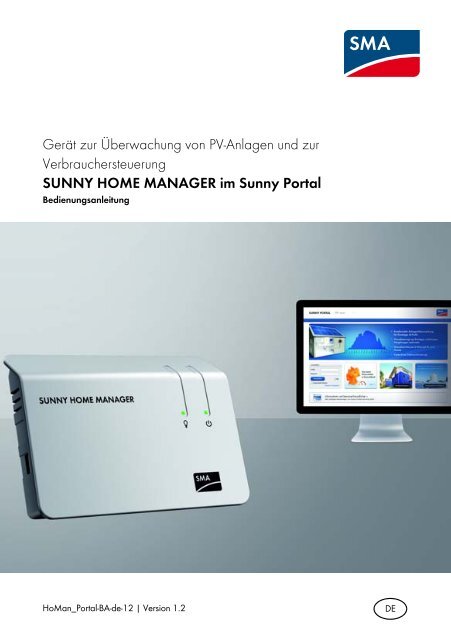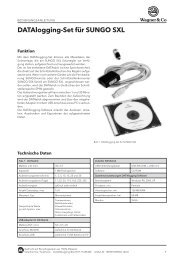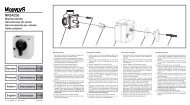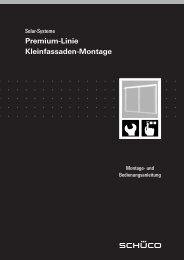SUNNY HOME MANAGER im Sunny Portal - SMA Solar Technology ...
SUNNY HOME MANAGER im Sunny Portal - SMA Solar Technology ...
SUNNY HOME MANAGER im Sunny Portal - SMA Solar Technology ...
Erfolgreiche ePaper selbst erstellen
Machen Sie aus Ihren PDF Publikationen ein blätterbares Flipbook mit unserer einzigartigen Google optimierten e-Paper Software.
Gerät zur Überwachung von PV-Anlagen und zurVerbrauchersteuerung<strong>SUNNY</strong> <strong>HOME</strong> <strong>MANAGER</strong> <strong>im</strong> <strong>Sunny</strong> <strong>Portal</strong>BedienungsanleitungHoMan_<strong>Portal</strong>-BA-de-12 | Version 1.2DE
Inhaltsverzeichnis<strong>SMA</strong> <strong>Solar</strong> <strong>Technology</strong> AG10.6 <strong>Sunny</strong> Home Manager-Anlage löschen. . . . . . . . . . . . . . . . . . . . . . . 7011 Anlagenüberwachung. . . . . . . . . . . . . . . . . . . . . . . . . . . . . . . . 7111.1 Möglichkeiten der Anlagenüberwachung . . . . . . . . . . . . . . . . . . . . . 7111.2 Anlagenlogbuch . . . . . . . . . . . . . . . . . . . . . . . . . . . . . . . . . . . . . . . . 7111.2.1 Meldungen aufrufen und filtern . . . . . . . . . . . . . . . . . . . . . . . . . . . . 7111.2.2 Meldungen bestätigen . . . . . . . . . . . . . . . . . . . . . . . . . . . . . . . . . . . 7311.3 Reporte . . . . . . . . . . . . . . . . . . . . . . . . . . . . . . . . . . . . . . . . . . . . . . . 7311.3.1 Übersicht über die Reporte . . . . . . . . . . . . . . . . . . . . . . . . . . . . . . . 7311.3.2 Reporte konfigurieren. . . . . . . . . . . . . . . . . . . . . . . . . . . . . . . . . . . . 7411.3.3 Report für ein best<strong>im</strong>mtes Datum erstellen . . . . . . . . . . . . . . . . . . . . 7611.4 Kommunikationsüberwachung einstellen . . . . . . . . . . . . . . . . . . . . . . 7611.5 Wechselrichter-Vergleich einstellen . . . . . . . . . . . . . . . . . . . . . . . . . . 7712 Anlageneinstellungen . . . . . . . . . . . . . . . . . . . . . . . . . . . . . . . . 7812.1 Eigenschaften der Strings eingeben. . . . . . . . . . . . . . . . . . . . . . . . . . 7812.2 Anlagendaten ändern . . . . . . . . . . . . . . . . . . . . . . . . . . . . . . . . . . . . 7912.3 Den Anlagennamen ändern . . . . . . . . . . . . . . . . . . . . . . . . . . . . . . . 8012.4 Anlagenleistung einstellen . . . . . . . . . . . . . . . . . . . . . . . . . . . . . . . . . 8012.4.1 Anlagenleistung manuell eingeben . . . . . . . . . . . . . . . . . . . . . . . . . 8012.4.2 Anlagenleistung berechnen lassen. . . . . . . . . . . . . . . . . . . . . . . . . . 8112.5 Beschreibung der Anlage ändern . . . . . . . . . . . . . . . . . . . . . . . . . . . 8212.6 Betreiberdaten ändern. . . . . . . . . . . . . . . . . . . . . . . . . . . . . . . . . . . . 8212.7 Anlagenbild ändern/löschen. . . . . . . . . . . . . . . . . . . . . . . . . . . . . . . 8312.8 Einspeisevergütung, Eigenverbrauchsvergütung und Stromtarifeingeben . . . . . . . . . . . . . . . . . . . . . . . . . . . . . . . . . . . . . . . . . . . . . . 8512.9 Begrenzung der Wirkleistungseinspeisung konfigurieren . . . . . . . . . 8612.10 Opt<strong>im</strong>ierungsziel einstellen . . . . . . . . . . . . . . . . . . . . . . . . . . . . . . . 8712.11 CO 2 -Vermeidung eingeben . . . . . . . . . . . . . . . . . . . . . . . . . . . . . . . 8812.12 Erwarteten Jahresertrag errechnen lassen . . . . . . . . . . . . . . . . . . . . 8812.13 Monatsverteilung des erwarteten Jahresertrags einstellen . . . . . . . . 8912.14 Datenfreigabe bearbeiten . . . . . . . . . . . . . . . . . . . . . . . . . . . . . . . . 906 HoMan_<strong>Portal</strong>-BA-de-12 Bedienungsanleitung
<strong>SMA</strong> <strong>Solar</strong> <strong>Technology</strong> AGInhaltsverzeichnis13 Benutzerverwaltung . . . . . . . . . . . . . . . . . . . . . . . . . . . . . . . . . 9113.1 Benutzer und Benutzerrechte. . . . . . . . . . . . . . . . . . . . . . . . . . . . . . . 9113.2 Neuen Benutzer anlegen. . . . . . . . . . . . . . . . . . . . . . . . . . . . . . . . . . 9213.3 Benutzer löschen . . . . . . . . . . . . . . . . . . . . . . . . . . . . . . . . . . . . . . . . 9313.4 Benutzerrechte ändern. . . . . . . . . . . . . . . . . . . . . . . . . . . . . . . . . . . . 9313.5 Benutzerinformationen ändern. . . . . . . . . . . . . . . . . . . . . . . . . . . . . . 9314 Informationen zu Passwörtern . . . . . . . . . . . . . . . . . . . . . . . . . 9414.1 Sichere Passwörter wählen . . . . . . . . . . . . . . . . . . . . . . . . . . . . . . . . 9414.2 Benötigte Passwörter . . . . . . . . . . . . . . . . . . . . . . . . . . . . . . . . . . . . . 9414.2.1 <strong>Sunny</strong> <strong>Portal</strong>-Passwort . . . . . . . . . . . . . . . . . . . . . . . . . . . . . . . . . . . 9414.2.2 Anlagenpasswort . . . . . . . . . . . . . . . . . . . . . . . . . . . . . . . . . . . . . . . 9414.3 Passwörter ändern . . . . . . . . . . . . . . . . . . . . . . . . . . . . . . . . . . . . . . . 9514.3.1 <strong>Sunny</strong> <strong>Portal</strong>-Passwort ändern . . . . . . . . . . . . . . . . . . . . . . . . . . . . . 9514.3.2 Anlagenpasswort ändern. . . . . . . . . . . . . . . . . . . . . . . . . . . . . . . . . 9514.4 Passwortverlust. . . . . . . . . . . . . . . . . . . . . . . . . . . . . . . . . . . . . . . . . . 9614.4.1 <strong>Sunny</strong> <strong>Portal</strong>-Passwort vergessen . . . . . . . . . . . . . . . . . . . . . . . . . . . 9614.4.2 Anlagenpasswort vergessen . . . . . . . . . . . . . . . . . . . . . . . . . . . . . . 9615 Fehlersuche. . . . . . . . . . . . . . . . . . . . . . . . . . . . . . . . . . . . . . . . . 9716 Kontakt . . . . . . . . . . . . . . . . . . . . . . . . . . . . . . . . . . . . . . . . . . . 112Bedienungsanleitung HoMan_<strong>Portal</strong>-BA-de-12 7
1 Hinweise zu diesem Dokument <strong>SMA</strong> <strong>Solar</strong> <strong>Technology</strong> AG1 Hinweise zu diesem DokumentGültigkeitsbereichDieses Dokument gilt für folgende Produkte:• HM-BT-10.GR2 ab Software-Paket 1.04.0.R• BT-SOCKET-10 ab Software-Paket 12.12.100.R• <strong>Sunny</strong> <strong>Portal</strong>Die aktuelle Version dieses Dokuments, passend zur aktuellen Software-Version der Produkte, findenSie unter www.<strong>SMA</strong>-<strong>Solar</strong>.com.ZielgruppeDieses Dokument ist für die Endanwender best<strong>im</strong>mt.Weiterführende InformationenLinks zu weiterführenden Informationen finden Sie unter www.<strong>SMA</strong>-<strong>Solar</strong>.com:Dokumententitel<strong>Sunny</strong> Home ManagerPerformance Ratio - Qualitätsfaktor für diePV-AnlageEigenverbrauchsopt<strong>im</strong>ierung - <strong>Sunny</strong> Island /<strong>Sunny</strong> Home ManagerPower Reducer Box - KompatibilitätslisteDokumentenartInstallationsanleitungTechnische InformationPlanungsleitfadenTechnische Beschreibung8 HoMan_<strong>Portal</strong>-BA-de-12 Bedienungsanleitung
<strong>SMA</strong> <strong>Solar</strong> <strong>Technology</strong> AG1 Hinweise zu diesem DokumentSymboleSymbol☐☑✖ErklärungWarnhinweis, dessen Nichtbeachtung unmittelbar zum Tod oder zuschwerer Verletzung führt.Warnhinweis, dessen Nichtbeachtung zum Tod oder zu schwererVerletzung führen kann.Warnhinweis, dessen Nichtbeachtung zu einer leichten oder mittlerenVerletzung führen kann.Warnhinweis, dessen Nichtbeachtung zu Sachschäden führen kann.Information, die für ein best<strong>im</strong>mtes Thema oder Ziel wichtig, aber nichtsicherheitsrelevant ist.Voraussetzung, die für ein best<strong>im</strong>mtes Ziel gegeben sein muss.Erwünschtes Ergebnis.Möglicherweise auftretendes Problem.AuszeichnungenAuszeichnung Verwendung Beispiel„light“ • Display-Meldungen desWechselrichters• Elemente auf einerSoftware-Oberfläche• Anschlüssefett • Elemente, die Sie auswählensollen> • Mehrere Elemente, die Sieauswählen sollen[Schaltfläche/Taste] • Schaltfläche oder Taste, dieSie wählen oder drückensollen• Im Feld „Energie“ ist der Wertablesbar.• Im Feld „Minuten“10 eingeben.• Einstellungen > Datumwählen.• [Weiter] wählen.Bedienungsanleitung HoMan_<strong>Portal</strong>-BA-de-12 9
1 Hinweise zu diesem Dokument <strong>SMA</strong> <strong>Solar</strong> <strong>Technology</strong> AGNomenklaturVollständige Benennung<strong>SMA</strong> Funksteckdose mit Bluetooth ® Wireless<strong>Technology</strong><strong>SMA</strong> Bluetooth ® Piggy-Back,<strong>SMA</strong> Bluetooth ® Piggy-Back Plus<strong>SMA</strong> Bluetooth ® Wireless <strong>Technology</strong>Kurzform in dieser Anleitung<strong>SMA</strong> Funksteckdose<strong>SMA</strong> Bluetooth Piggy-BackBluetoothAbkürzungenAbkürzung Benennung ErklärungAC Alternating Current WechselstromDC Direct Current GleichstromPV Photovoltaik -SSL Secure Sockets Layer Protokoll zur Übermittlungverschlüsselter Daten <strong>im</strong> InternetURL Uniform Resource Locator Internetadresse10 HoMan_<strong>Portal</strong>-BA-de-12 Bedienungsanleitung
<strong>SMA</strong> <strong>Solar</strong> <strong>Technology</strong> AG2 Sicherheit2 Sicherheit2.1 Best<strong>im</strong>mungsgemäße Verwendung<strong>Sunny</strong> Home ManagerDer <strong>Sunny</strong> Home Manager ist ein Gerät zur Überwachung von PV-Anlagen und zurVerbrauchersteuerung in Haushalten mit PV-Anlage. Dabei hat der <strong>Sunny</strong> Home Manager folgendeAufgaben:• Auslesen von Energiezählerdaten und Daten von <strong>SMA</strong> Geräten mit Bluetooth oderSpeedwire-Kommunikationsschnittstelle• Senden der Daten an das <strong>Sunny</strong> <strong>Portal</strong>• Unterstützung bei der Erhöhung der Eigenverbrauchsquote• Begrenzung der WirkleistungseinspeisungDas Produkt ist nicht spritzwassergeschützt.• Das Produkt ist ausschließlich für den Einsatz <strong>im</strong> Innenbereich geeignet.Der <strong>Sunny</strong> Home Manager darf ausschließlich mit unterstützten Geräten verwendet werden(siehe Installationsanleitung des <strong>Sunny</strong> Home Manager).Aus Sicherheitsgründen ist es untersagt, das Produkt zu verändern oder Bauteile einzubauen, die nichtausdrücklich von <strong>SMA</strong> <strong>Solar</strong> <strong>Technology</strong> AG für dieses Produkt empfohlen oder vertrieben werden.Setzen Sie den <strong>Sunny</strong> Home Manager ausschließlich nach den Angaben der beigefügtenDokumentationen ein. Ein anderer Einsatz kann zu Sach- oder Personenschäden führen.Die beigefügten Dokumentationen sind Bestandteil des Produkts.• Die Dokumentationen lesen und beachten.• Die Dokumentationen jederzeit zugänglich aufbewahren.<strong>SMA</strong> FunksteckdoseDie <strong>SMA</strong> Funksteckdose unterstützt die Verbrauchersteuerung in Haushalten mit<strong>Sunny</strong> Home Manager. Dabei hat die <strong>SMA</strong> Funksteckdose folgende Aufgaben:• Umsetzen von Steuerbefehlen des <strong>Sunny</strong> Home Manager• Messen des Energieverbrauchs des angeschlossenen elektrischen Verbrauchers• Verbesserung der Funkverbindung zwischen Bluetooth GerätenDie <strong>SMA</strong> Funksteckdose ist nicht spritzwassergeschützt.• Die <strong>SMA</strong> Funksteckdose ausschließlich <strong>im</strong> Innenbereich einsetzen.Die <strong>SMA</strong> Funksteckdose ist für die Verwendung in Mitgliedsstaaten der EU zugelassen.Aus Sicherheitsgründen ist es untersagt, das Produkt zu verändern oder Bauteile einzubauen, die nichtausdrücklich von <strong>SMA</strong> <strong>Solar</strong> <strong>Technology</strong> AG für dieses Produkt empfohlen oder vertrieben werden.Setzen Sie die <strong>SMA</strong> Funksteckdose ausschließlich nach den Angaben der beigefügtenDokumentationen ein. Ein anderer Einsatz kann zu Sach- oder Personenschäden führen.Bedienungsanleitung HoMan_<strong>Portal</strong>-BA-de-12 11
2 Sicherheit <strong>SMA</strong> <strong>Solar</strong> <strong>Technology</strong> AG• Keine medizinischen Geräte an die <strong>SMA</strong> Funksteckdose anschließen.• Keine Verbraucher an die <strong>SMA</strong> Funksteckdose anschließen, die dauerhaft mit Strom versorgtsein müssen (z. B. Kühlschrank, Gefrierschrank).• Keine Verbraucher an die <strong>SMA</strong> Funksteckdose anschließen, die bei unbeabsichtigtem undunbeaufsichtigtem Einschalten Verletzungen oder Brände verursachen können(z. B. Bügeleisen).• Nur Verbraucher an die <strong>SMA</strong> Funksteckdose anschließen, die für den Spannungs- undLeistungsbereich der Wandsteckdose und der <strong>SMA</strong> Funksteckdose geeignet sind(siehe Installationsanleitung des <strong>Sunny</strong> Home Manager).• <strong>SMA</strong> Funksteckdose nur an normgerecht installierte Steckdosen mit Schutzkontakt anschließen.Die beigefügten Dokumentationen sind Bestandteil des Produkts.• Die Dokumentationen lesen und beachten.• Die Dokumentationen jederzeit zugänglich aufbewahren.<strong>Sunny</strong> <strong>Portal</strong>Das <strong>Sunny</strong> <strong>Portal</strong> ist ein Internetportal mit folgenden Funktionen:• Visualisierung von Daten der PV-Anlage und von <strong>SMA</strong> Funksteckdosen.• Benutzeroberfläche für die Konfiguration des <strong>Sunny</strong> Home Manager und von<strong>SMA</strong> Funksteckdosen.Die beigefügten Dokumentationen sind Bestandteil des Produkts.• Die Dokumentationen lesen und beachten.• Die Dokumentationen jederzeit zugänglich aufbewahren.12 HoMan_<strong>Portal</strong>-BA-de-12 Bedienungsanleitung
<strong>SMA</strong> <strong>Solar</strong> <strong>Technology</strong> AG2 Sicherheit2.2 SicherheitshinweiseDieses Kapitel beinhaltet Sicherheitshinweise, die bei allen Arbeiten an und mit dem Produkt <strong>im</strong>merbeachtet werden müssen.Um Personen- und Sachschäden zu vermeiden und einen dauerhaften Betrieb des Produkts zugewährleisten, lesen Sie dieses Kapitel aufmerksam und befolgen Sie zu jedem Zeitpunkt alleSicherheitshinweise.Lebensgefahr durch das Schalten medizinischer GeräteUnbeabsichtigtes Schalten medizinischer Geräte kann zu lebensbedrohlichen Situationen führen.• Keine medizinischen Geräte an die <strong>SMA</strong> Funksteckdose anschließen.Verletzungsgefahr und Brandgefahr durch unbeabsichtigtes und unbeaufsichtigtesEinschalten von Verbrauchern• Verbraucher, die über eine <strong>SMA</strong> Funksteckdose unbeabsichtigt eingeschaltet werden, könnenVerletzungen und Brände verursachen (z. B. Bügeleisen).• An die <strong>SMA</strong> Funksteckdose keine Verbraucher anschließen, die bei unbeabsichtigtem undunbeaufsichtigtem Einschalten Schäden verursachen können.Beschädigung von VerbrauchernHäufiges Ein- und Ausschalten kann Verbraucher beschädigen.• Be<strong>im</strong> Hersteller des Verbrauchers erkundigen, ob der Verbraucher für die Steuerung über eine<strong>SMA</strong> Funksteckdose geeignet ist.• Keine Verbraucher an die <strong>SMA</strong> Funksteckdose anschließen, die dauerhaft mit Strom versorgtsein müssen.Beschädigung der <strong>SMA</strong> FunksteckdoseDurch unsachgemäßen Betrieb kann die <strong>SMA</strong> Funksteckdose beschädigt werden.• <strong>SMA</strong> Funksteckdosen nicht ineinander gesteckt betreiben.Beschädigung der WandsteckdoseWenn die <strong>SMA</strong> Funksteckdose in einer Wandsteckdose betrieben wird, die nicht für die Leistungdes angeschlossenen Verbrauchers geeignet ist, kann die Wandsteckdose beschädigt werden.• Die <strong>SMA</strong> Funksteckdose nur in Wandsteckdosen betreiben, die für die Leistung desangeschlossenen Verbrauchers geeignet sind.Bedienungsanleitung HoMan_<strong>Portal</strong>-BA-de-12 13
3 Produktbeschreibung <strong>SMA</strong> <strong>Solar</strong> <strong>Technology</strong> AG3 Produktbeschreibung3.1 <strong>Sunny</strong> Home ManagerDer <strong>Sunny</strong> Home Manager ist ein Gerät zur Überwachung von PV-Anlagen und zurVerbrauchersteuerung in Haushalten mit PV-Anlage. Dabei hat der <strong>Sunny</strong> Home Manager folgendeAufgaben:• Auslesen von Energiezählerdaten und Daten von <strong>SMA</strong> Geräten mit Bluetooth oderSpeedwire-Kommunikationsschnittstelle• Senden der Daten an das <strong>Sunny</strong> <strong>Portal</strong>• Unterstützung bei der Erhöhung der Eigenverbrauchsquote• Begrenzung der WirkleistungseinspeisungAuslesen von Energiezählerdaten und Daten von <strong>SMA</strong> Geräten mit Bluetooth oderSpeedwire-KommunikationsschnittstelleDer <strong>Sunny</strong> Home Manager liest die Daten der verbundenen Energiezähler und <strong>SMA</strong> Geräte aus.Mit den Energiezählern ist der <strong>Sunny</strong> Home Manager über Kabel verbunden.Die Verbindung zu den Bluetooth Geräten (z. B. <strong>SMA</strong> Funksteckdosen) stellt der<strong>Sunny</strong> Home Manager kabellos über Bluetooth her.Die Kommunikation zwischen dem <strong>Sunny</strong> Home Manager und einem <strong>SMA</strong> Wechselrichter istentweder über Bluetooth oder über Speedwire möglich. In einer PV-Anlage müssen dieWechselrichter nicht alle die gleiche Schnittstelle verwenden. Der <strong>Sunny</strong> Home Manager kannWechselrichter mit Bluetooth und Wechselrichter mit Speedwire als 1 PV-Anlage verwalten undregeln.Die Verbindung zu Speedwire-Geräten stellt der <strong>Sunny</strong> Home Manager über einen Router/Switch <strong>im</strong>lokalen Netzwerk her.<strong>SMA</strong> Wechselrichter sind entweder ab Werk mit Speedwire und/oder Bluetooth ausgestattet odersie können entsprechend nachgerüstet werden (siehe Produktseite des jeweiligen Wechselrichtersunter www.<strong>SMA</strong>-<strong>Solar</strong>.com).Senden der Daten an das <strong>Sunny</strong> <strong>Portal</strong>Das <strong>Sunny</strong> <strong>Portal</strong> dient als Benutzeroberfläche des <strong>Sunny</strong> Home Manager. Der<strong>Sunny</strong> Home Manager sendet die ausgelesenen Daten an das <strong>Sunny</strong> <strong>Portal</strong>. Die Verbindung zum<strong>Sunny</strong> <strong>Portal</strong> baut der <strong>Sunny</strong> Home Manager über einen Router auf.Unterstützung bei der Erhöhung der EigenverbrauchsquoteEigenverbrauch bedeutet, produzierte PV-Leistung am Ort ihrer Erzeugung zu verbrauchen.In jedem Haushalt entsteht „natürlicher“ Eigenverbrauch, weil elektrische Verbraucher betriebenwerden (z. B. Backöfen), während PV-Leistung produziert wird, und weil einige elektrischeVerbraucher dauerhaft Strom verbrauchen (z. B. Kühlschränke, Geräte <strong>im</strong> Standby-Modus). Wenndie PV-Anlage viel PV-Leistung produziert, wird jedoch möglicherweise nur ein Teil der PV-Leistungselbst verbraucht. Die überschüssige PV-Leistung wird ins öffentliche Stromnetz eingespeist.14 HoMan_<strong>Portal</strong>-BA-de-12 Bedienungsanleitung
<strong>SMA</strong> <strong>Solar</strong> <strong>Technology</strong> AG3 ProduktbeschreibungEine höhere Eigenverbrauchsquote kann erreicht werden, wenn elektrische Verbraucher gezielt danneingeschaltet werden, wenn überschüssige PV-Leistung zur Verfügung steht.Folgende Funktionen des <strong>Sunny</strong> Home Manager ermöglichen es, die Eigenverbrauchsquote zuerhöhen:FunktionErklärungErstellen einer Der <strong>Sunny</strong> Home Manager empfängt über das Internet standortbezogeneErzeugungsprognose* Wettervorhersagen und erstellt daraus eine Erzeugungsprognose für diePV-Anlage.Erstellen einesLastprofilsSteuerung von<strong>SMA</strong> FunksteckdosenSteuerung von MieleGeräten über dasSystem Miele@homeSenden vonEnergiezählerdaten an<strong>Sunny</strong> Island-SystemeDer <strong>Sunny</strong> Home Manager ermittelt, wie viel Energie in einem Haushaltum welche Uhrzeit typischerweise verbraucht wird und erstellt daraus einLastprofil des Haushalts.Für die Erstellung des Lastprofils müssen folgende Energiezähler an den<strong>Sunny</strong> Home Manager angeschlossen sein:• Netzeinspeisezähler und Netzbezugszähleroder• Zweirichtungszähler für Netzeinspeisung und NetzbezugDer <strong>Sunny</strong> Home Manager kann gezielt elektrische Verbraucher ein- undausschalten, die an <strong>SMA</strong> Funksteckdosen angeschlossen sind. Der<strong>Sunny</strong> Home Manager ermittelt anhand der Erzeugungsprognose unddes Lastprofils die Zeitpunkte, die zur Erhöhung der Eigenverbrauchsquotegünstig sind und steuert die Verbraucher.Der <strong>Sunny</strong> Home Manager kann Smart Grid-fähige (SG-Ready) Geräteder Firma Miele & Cie. KG über ein Miele@home Gateway steuern** .Smart Grid-fähige Geräte von Miele erkennen Sie an demSG-Ready-Zeichen.Der <strong>Sunny</strong> Home Manager ermittelt anhand der Erzeugungsprognoseund des Lastprofils die Zeitpunkte, die zur Erhöhung derEigenverbrauchsquote günstig sind und steuert die Verbraucher. Der<strong>Sunny</strong> Home Manager steuert die Geräte über dasMiele@home Gateway.Wenn <strong>im</strong> <strong>Sunny</strong> Island ein <strong>SMA</strong> Speedwire Datenmodul <strong>Sunny</strong> Islandeingebaut ist, kann der <strong>Sunny</strong> Home Manager Energiezählerdaten an das<strong>Sunny</strong> Island-System senden.Zum geeigneten Zeitpunkt aktiviert der <strong>Sunny</strong> Island das Laden oderEntladen der Batterie:• Wenn überschüssige PV-Leistung zur Verfügung steht, wird diese inder Batterie gespeichert.• Wenn wenig oder keine PV-Leistung zur Verfügung steht, aktiviertder <strong>Sunny</strong> Island das Entladen der Batterie und die Energie kanngenutzt werden.Bedienungsanleitung HoMan_<strong>Portal</strong>-BA-de-12 15
3 Produktbeschreibung <strong>SMA</strong> <strong>Solar</strong> <strong>Technology</strong> AGFunktionSenden vonEnergiezählerdaten an<strong>Sunny</strong> Backup-SystemeErklärung* Die Daten sind nicht in allen Ländern verfügbar.** SG-Ready ist nicht in allen Ländern verfügbar.Wenn <strong>im</strong> <strong>Sunny</strong> Backup ein Bluetooth Piggy-Back Off-Grid eingebaut ist,kann der <strong>Sunny</strong> Home Manager Energiezählerdaten an das<strong>Sunny</strong> Backup-System senden.Zum geeigneten Zeitpunkt aktiviert der <strong>Sunny</strong> Backup das Laden oderEntladen der Batterie:• Wenn überschüssige PV-Leistung zur Verfügung steht, wird diese inder Batterie gespeichert.• Wenn wenig oder keine PV-Leistung zur Verfügung steht, aktiviertder <strong>Sunny</strong> Backup das Entladen der Batterie und die Energie kanngenutzt werden.16 HoMan_<strong>Portal</strong>-BA-de-12 Bedienungsanleitung
<strong>SMA</strong> <strong>Solar</strong> <strong>Technology</strong> AG3 ProduktbeschreibungBegrenzung der WirkleistungseinspeisungDer Netzbetreiber fordert möglicherweise eine dauerhafte Begrenzung der Wirkleistungseinspeisungfür Ihre PV-Anlage, d. h. eine Begrenzung der ins öffentliche Stromnetz eingespeisten Wirkleistung aufeinen festen Wert oder auf einen prozentualen Anteil der installierten Anlagenleistung. Fragen Siegegebenenfalls Ihren Netzbetreiber.Der <strong>Sunny</strong> Home Manager überwacht mit Hilfe eines Netzeinspeisezählers die Wirkleistung, die insöffentliche Stromnetz eingespeist wird. Wenn die Wirkleistungseinspeisung die vorgegebene Grenzeübersteigt, begrenzt der <strong>Sunny</strong> Home Manager über Bluetooth oder Speedwire die PV-Erzeugungder Wechselrichter.Der <strong>Sunny</strong> Home Manager vermeidet Ertragsverluste durch unnötig starke Begrenzung derPV-Erzeugung, indem er den aktuellen Eigenverbrauch des Haushalts berücksichtigt. Die Funktion„Erhöhung der Eigenverbrauchsquote“ des <strong>Sunny</strong> Home Manager hilft außerdem dabei,überschüssige PV-Leistung <strong>im</strong> Haushalt zu nutzen.Beispiel: Begrenzung der Wirkleistungseinspeisung auf 70 % der AnlagenleistungDie Anlage kann momentan aufgrund guter Sonneneinstrahlung 90 % der Anlagenleistungproduzieren.• Von den Verbrauchern <strong>im</strong> Haushalt werden momentan 20 % der Anlagenleistung verbraucht.Die restlichen 70 % der Anlagenleistung werden ins öffentliche Stromnetz eingespeist.☑ Keine Begrenzung der PV-Erzeugung ist nötig.• Ein Verbraucher wird ausgeschaltet und <strong>im</strong> Haushalt werden nur noch 10 % derAnlagenleistung verbraucht. Folglich stehen 80 % der Anlagenleistung zum Einspeisen insöffentliche Stromnetz zur Verfügung - mehr als erlaubt.☑ Der <strong>Sunny</strong> Home Manager reduziert die PV-Erzeugung von den theoretisch möglichen90 % der Anlagenleistung auf 80 % der Anlagenleistung. Es werden weiterhin 70 % derAnlagenleistung ins öffentliche Stromnetz eingespeist.Bedienungsanleitung HoMan_<strong>Portal</strong>-BA-de-12 17
3 Produktbeschreibung <strong>SMA</strong> <strong>Solar</strong> <strong>Technology</strong> AGAbbildung 1:PV-Anlage mit <strong>Sunny</strong> Home Manager (Beispiel mit <strong>Sunny</strong> Island)18 HoMan_<strong>Portal</strong>-BA-de-12 Bedienungsanleitung
<strong>SMA</strong> <strong>Solar</strong> <strong>Technology</strong> AG3 ProduktbeschreibungPositionABCDEFGHIKLMNOBezeichnung<strong>Sunny</strong> <strong>Portal</strong>Öffentliches StromnetzNetzeinspeisezähler und Netzbezugszähler oder Zweirichtungszähler fürNetzeinspeisung und Netzbezug<strong>Sunny</strong> IslandBatterie<strong>Sunny</strong> Remote ControlNicht steuerbare elektrische VerbraucherSteuerbare elektrische Verbraucher<strong>SMA</strong> FunksteckdosePV-ErzeugungszählerPV-Wechselrichter mit Bluetooth SchnittstelleAlternativ: PV-Wechselrichter mit Speedwire-Schnittstelle (nicht abgebildet)PV-ModuleRouter<strong>Sunny</strong> Home Manager3.2 <strong>SMA</strong> FunksteckdoseDie <strong>SMA</strong> Funksteckdose unterstützt die Verbrauchersteuerung in Haushalten mit<strong>Sunny</strong> Home Manager. Dabei hat die <strong>SMA</strong> Funksteckdose folgende Aufgaben:• Umsetzen von Steuerbefehlen des <strong>Sunny</strong> Home Manager• Messen des Energieverbrauchs des angeschlossenen elektrischen Verbrauchers• Verbesserung der Funkverbindung zwischen Bluetooth GerätenUmsetzen von Steuerbefehlen des <strong>Sunny</strong> Home ManagerDer <strong>Sunny</strong> Home Manager kann die <strong>SMA</strong> Funksteckdose ein- und ausschalten. Dadurch könnenelektrische Geräte gezielt eingeschaltet werden, wenn z. B. viel PV-Leistung zur Verfügung steht.Zu welchen Zeitpunkten der <strong>Sunny</strong> Home Manager die <strong>SMA</strong> Funksteckdose ein- oder ausschaltet, istabhängig von der Konfiguration der <strong>SMA</strong> Funksteckdose.Messen des Energieverbrauchs des angeschlossenen elektrischen VerbrauchersDie <strong>SMA</strong> Funksteckdose misst den Energieverbrauch des angeschlossenen elektrischen Verbrauchers.Verbesserung der Funkverbindung zwischen Bluetooth GerätenWenn der Abstand zwischen Bluetooth Geräten zu groß ist oder Hindernisse die BluetoothVerbindung stören, kann die <strong>SMA</strong> Funksteckdose als Repeater eingesetzt werden. Dadurch wird dasFunkloch geschlossen.Bedienungsanleitung HoMan_<strong>Portal</strong>-BA-de-12 19
3 Produktbeschreibung <strong>SMA</strong> <strong>Solar</strong> <strong>Technology</strong> AG3.3 <strong>Sunny</strong> <strong>Portal</strong>Das <strong>Sunny</strong> <strong>Portal</strong> ist ein Internetportal mit folgenden Funktionen:• Visualisierung von Daten der PV-Anlage und von <strong>SMA</strong> Funksteckdosen.• Benutzeroberfläche für die Konfiguration des <strong>Sunny</strong> Home Manager und von<strong>SMA</strong> Funksteckdosen.Das <strong>Sunny</strong> <strong>Portal</strong> empfängt die Daten der PV-Anlage und der <strong>SMA</strong> Funksteckdosen. Einstellungen am<strong>Sunny</strong> Home Manager und an den <strong>SMA</strong> Funksteckdosen, die über das <strong>Sunny</strong> <strong>Portal</strong> vorgenommenwerden, übermittelt das <strong>Sunny</strong> <strong>Portal</strong> an den <strong>Sunny</strong> Home Manager. Der <strong>Sunny</strong> Home Managerübermittelt die Einstellungen an die <strong>SMA</strong> Funksteckdosen.Systemvoraussetzungen:☐ Internetzugang☐ Im Internetbrowser ist JavaScript aktiviert.Unterstützte Internetbrowser:• Google Chrome ab Version 14.0• Microsoft Internet Explorer ab Version 8• Mozilla Firefox ab Version 5• Opera ab Version 11.0• Safari ab Version 5.0Empfohlene Bildschirmauflösung:• Mindestens 1 024 x 768 Pixel<strong>SMA</strong> Geräte:• <strong>Sunny</strong> Home Manager• Empfohlen: <strong>SMA</strong> FunksteckdosenEnergiezähler:<strong>SMA</strong> <strong>Solar</strong> <strong>Technology</strong> AG empfiehlt, mindestens folgende Energiezähler an den<strong>Sunny</strong> Home Manager anzuschließen:• 1 Netzeinspeisezähler und 1 Netzbezugszähleroder• 1 Zweirichtungszähler für Netzeinspeisung und NetzbezugFür die Funktion „Begrenzung der Wirkleistungseinspeisung“ ist mindestens ein Netzeinspeisezählererforderlich (Anforderungen an den Netzeinspeisezähler, siehe Installationsanleitung des<strong>Sunny</strong> Home Manager).Die PV-Erzeugungsdaten erhält der <strong>Sunny</strong> Home Manager über die angeschlossenen<strong>SMA</strong> Wechselrichter oder über einen optional angeschlossenen PV-Erzeugungszähler.20 HoMan_<strong>Portal</strong>-BA-de-12 Bedienungsanleitung
<strong>SMA</strong> <strong>Solar</strong> <strong>Technology</strong> AG4 Erste Schritte4 Erste Schritte4.1 <strong>Sunny</strong> Home Manager <strong>im</strong> <strong>Sunny</strong> <strong>Portal</strong> registrierenSie müssen den <strong>Sunny</strong> Home Manager mit dem Anlagen-Setup-Assistenten <strong>im</strong> <strong>Sunny</strong> <strong>Portal</strong>registrieren (siehe Installationsanleitung des <strong>Sunny</strong> Home Manager).4.2 Im <strong>Sunny</strong> <strong>Portal</strong> an- und abmeldenIm <strong>Sunny</strong> <strong>Portal</strong> anmeldenVoraussetzung:☐ Der <strong>Sunny</strong> Home Manager ist <strong>im</strong> <strong>Sunny</strong> <strong>Portal</strong> registriert (siehe Installationsanleitung des<strong>Sunny</strong> Home Manager).1. www.<strong>Sunny</strong><strong>Portal</strong>.com aufrufen.2. Im Bereich „Anmelden“ <strong>im</strong> Textfeld „E-Mail“ die E-Mail-Adresse eingeben.3. Im Textfeld „Passwort“ das <strong>Sunny</strong> <strong>Portal</strong>-Passwort eingeben.4. Um die Anmeldedaten verschlüsselt zu übertragen, das Auswahlfeld SSL aktivieren.5. Um für die nächsten <strong>Sunny</strong> <strong>Portal</strong>-Besuche angemeldet zu bleiben, das AuswahlfeldAngemeldet bleiben aktivieren. Dadurch bleiben Sie am <strong>Sunny</strong> <strong>Portal</strong> angemeldet, bis Siesich über die Benutzeroberfläche abmelden.6. [Anmelden] wählen.Vom <strong>Sunny</strong> <strong>Portal</strong> abmeldenWenn Sie sich von der Benutzeroberfläche des <strong>Sunny</strong> <strong>Portal</strong> abmelden, schützen Sie Ihre PV-Anlagevor unberechtigtem Zugriff.• In der Kopfleiste [Abmelden] wählen.oder• In der Seiten- und Menüauswahl Benutzerinfo/Abmelden > Abmelden wählen.4.3 Sprache einstellen1. In der Kopfleiste der Benutzeroberfläche den Mauszeiger auf bewegen.☑ Ein Auswahlmenü öffnet sich.2. Die gewünschte Sprache wählen.Bedienungsanleitung HoMan_<strong>Portal</strong>-BA-de-12 21
5 Benutzeroberfläche der <strong>Sunny</strong> Home Manager-Anlage <strong>SMA</strong> <strong>Solar</strong> <strong>Technology</strong> AG5 Benutzeroberfläche der<strong>Sunny</strong> Home Manager-AnlageBenutzeroberfläche der <strong>Sunny</strong> Home Manager-Anlage aufrufenWenn Sie nur 1 Anlage <strong>im</strong> <strong>Sunny</strong> <strong>Portal</strong> erfasst haben, gelangen Sie nach der Anmeldung <strong>im</strong><strong>Sunny</strong> <strong>Portal</strong> automatisch zur Benutzeroberfläche der <strong>Sunny</strong> Home Manager-Anlage.Wenn Sie mehrere Anlagen <strong>im</strong> <strong>Sunny</strong> <strong>Portal</strong> besitzen, müssen Sie die Benutzeroberfläche der<strong>Sunny</strong> Home Manager-Anlage nach der Anmeldung <strong>im</strong> <strong>Sunny</strong> <strong>Portal</strong> aufrufen.1. Im <strong>Sunny</strong> <strong>Portal</strong> anmelden (siehe Kapitel 4.2).2. In der Seiten- und Menüauswahl Anlagenauswahl > „Meine<strong>Sunny</strong> Home Manager-Anlage“ wählen.☑ Die Benutzeroberfläche der <strong>Sunny</strong> Home Manager-Anlage öffnet sich.Abbildung 2:Benutzeroberfläche der <strong>Sunny</strong> Home Manager-Anlage <strong>im</strong> <strong>Sunny</strong> <strong>Portal</strong>Position Bezeichnung ErklärungA Kopfleiste • Auswahl der Sprache der Benutzeroberfläche• Abmeldung vom <strong>Sunny</strong> <strong>Portal</strong>B Inhaltsbereich • Inhalt der ausgewählten SeiteC Seiten- undMenüauswahl• Zugang zu den verschiedenen Seiten undMenüpunkten der <strong>Sunny</strong> Home Manager-Anlage22 HoMan_<strong>Portal</strong>-BA-de-12 Bedienungsanleitung
<strong>SMA</strong> <strong>Solar</strong> <strong>Technology</strong> AG5 Benutzeroberfläche der <strong>Sunny</strong> Home Manager-AnlagePosition Bezeichnung ErklärungD Hilfe • Erklärung des Inhalts der ausgewählten Seite• Link zur <strong>Sunny</strong> <strong>Portal</strong> HilfeBedienungsanleitung HoMan_<strong>Portal</strong>-BA-de-12 23
<strong>SMA</strong> <strong>Solar</strong> <strong>Technology</strong> AG6 Seiten- und Menüauswahl6.2 Meine <strong>Sunny</strong> Home Manager-Anlage6.2.1 AnlagensteckbriefDas <strong>Sunny</strong> <strong>Portal</strong> setzt den Anlagensteckbrief aus Informationen zusammen, die Sie aufverschiedenen <strong>Sunny</strong> <strong>Portal</strong>-Seiten eingeben können.Folgende Informationen können <strong>im</strong> Anlagensteckbrief angezeigt werden:Information KonfigurationStandort Siehe Kapitel (siehe Kapitel 12.2 „Anlagendaten ändern“, Seite 79)Betreiber Siehe Kapitel (siehe Kapitel 12.6 „Betreiberdaten ändern“, Seite 82)Inbetriebnahme Siehe Kapitel (siehe Kapitel 12.2 „Anlagendaten ändern“, Seite 79)Anlagenleistung Siehe Kapitel (siehe Kapitel 12.4 „Anlagenleistung einstellen“, Seite 80)Jahresproduktion Siehe Kapitel (siehe Kapitel 12.12 „Erwarteten Jahresertrag errechnenlassen“, Seite 88)CO2 Vermeidung Siehe Kapitel (siehe Kapitel 12.11 „CO 2 -Vermeidungeingeben“, Seite 88)Module Siehe Kapitel (siehe Kapitel 12.4 „Anlagenleistung einstellen“, Seite 80)Neigungswinkel Siehe Kapitel (siehe Kapitel 8.10 „GeneratorleistungNachführungeingeben“, Seite 51)Wechselrichter Diese Information erhält das <strong>Sunny</strong> <strong>Portal</strong> von den Geräten.KommunikationBeschreibung Siehe Kapitel (siehe Kapitel 12.5 „Beschreibung der Anlageändern“, Seite 82)Anlagenbild Siehe Kapitel (siehe Kapitel 12.7 „Anlagenbild ändern/löschen“, Seite 83)6.2.2 Aktueller Status und PrognoseWelche Daten die Seite anzeigt, ist abhängig von den angeschlossenen Energiezählertypen. DieDaten können nur dann vollständig angezeigt werden, wenn mindestensfolgende Energiezählertypen an den <strong>Sunny</strong> Home Manager angeschlossen sind:• Netzeinspeisezähler• NetzbezugszählerDie PV-Erzeugungsdaten erhält der <strong>Sunny</strong> Home Manager über die angeschlossenen<strong>SMA</strong> Wechselrichter oder über einen optional angeschlossenen PV-Erzeugungszähler.Bedienungsanleitung HoMan_<strong>Portal</strong>-BA-de-12 25
<strong>SMA</strong> <strong>Solar</strong> <strong>Technology</strong> AG6 Seiten- und MenüauswahlAbbildung 3:PositionABCDDiagramm Prognose und Handlungsempfehlung (Beispiel)ErklärungWettervorhersage*Geeigneter Zeitpunkt für das manuelle Einschalten von Verbrauchern.Der <strong>Sunny</strong> Home Manager berücksichtigt folgende Informationen für dieHandlungsempfehlung:• Erwartete PV-Leistung*• Voraussichtlicher Energieverbrauch des Haushalts und von Verbrauchern, diean <strong>SMA</strong> Funksteckdosen angeschlossen sind.• Vergütung (siehe Kapitel 12.8 „Einspeisevergütung, Eigenverbrauchsvergütungund Stromtarif eingeben“, Seite 85)• Stromtarif (siehe Kapitel 12.8 „Einspeisevergütung, Eigenverbrauchsvergütungund Stromtarif eingeben“, Seite 85)• Opt<strong>im</strong>ierungsziel (siehe Kapitel 12.10 „Opt<strong>im</strong>ierungsziel einstellen“, Seite 87)• Az<strong>im</strong>ut und Neigungswinkel (siehe Kapitel 12.1 „Eigenschaften der Stringseingeben“, Seite 78)Tarif für Strom, der aus dem öffentlichen Stromnetz bezogen wird.• rot: teuer• grün: günstig. Wenn Sie nur 1 Stromtarif eingegeben haben, wird <strong>im</strong>mer grünangezeigt.• weitere Farben: Stromtarife zwischen dem teuersten und dem günstigstenStromtarifErwartete PV-Leistung** Die Daten sind nicht in allen Ländern verfügbar.Bedienungsanleitung HoMan_<strong>Portal</strong>-BA-de-12 27
6 Seiten- und Menüauswahl <strong>SMA</strong> <strong>Solar</strong> <strong>Technology</strong> AG6.2.3 „Energiebilanz“Voraussetzung für die Anzeige der Seite:☐ Es ist mindestens 1 Netzbezugszähler oder 1 Netzeinspeisezähler an den<strong>Sunny</strong> Home Manager angeschlossen.Die Daten auf der Seite können nur dann vollständig angezeigt werden, wenn mindestensfolgende Energiezählertypen an den <strong>Sunny</strong> Home Manager angeschlossen sind:• Netzeinspeisezähler• NetzbezugszählerDie PV-Erzeugungsdaten erhält der <strong>Sunny</strong> Home Manager über die angeschlossenen<strong>SMA</strong> Wechselrichter oder über einen optional angeschlossenen PV-Erzeugungszähler.Darstellung mit <strong>Sunny</strong> Island oder <strong>Sunny</strong> BackupWenn ein <strong>Sunny</strong> Island oder ein <strong>Sunny</strong> Backup in der Anlage vorhanden ist, werden zusätzlichfolgende Daten angezeigt:• Batterieladung• BatterieentladungVerspätete Anzeige von Daten durch ungeeignete EnergiezählerBei Verwendung ungeeigneter Energiezähler werden die Daten auf der Registerkarte „Aktuell“möglicherweise verspätet angezeigt.• Von <strong>SMA</strong> empfohlene Energiezähler verwenden (siehe Planungsleitfaden„Eigenverbrauchsopt<strong>im</strong>ierung - <strong>Sunny</strong> Backup / <strong>Sunny</strong> Home Manager“ unterwww.<strong>SMA</strong>-<strong>Solar</strong>.com).Die Seite Energiebilanz besteht aus folgenden Registerkarten:Registerkarte„Aktuell“InhaltVoraussetzung für die Anzeige der Registerkarte:☐ Als Datenabfrageintervall ist „automatisch“ eingestellt (siehe Kapitel 8.7„Datenabfrageintervall einstellen“, Seite 48).Die Registerkarte zeigt folgende aktuelle Daten an:• Aktuelle Netzeinspeisung• Aktueller Eigenverbrauch• Aktuell erzeugte PV-Leistung• Aktueller Netzbezug• Aktueller Verbrauch• Max<strong>im</strong>ale Wirkleistung, die ins öffentliche Stromnetz eingespeist werdendarf28 HoMan_<strong>Portal</strong>-BA-de-12 Bedienungsanleitung
<strong>SMA</strong> <strong>Solar</strong> <strong>Technology</strong> AG6 Seiten- und MenüauswahlRegisterkarteInhalt„Tag“ • Tagesertrag• Netzeinspeisung an einem Tag• Eigenverbrauch an einem Tag• Netzbezug an einem Tag• Tagesverbrauch• Eigenverbrauchsquote an einem Tag• Max<strong>im</strong>ale Wirkleistung, die ins öffentliche Stromnetz eingespeist werdendarf„Monat“ • Monatsertrag• Gesamte monatliche Netzeinspeisung und Netzeinspeisung an denTagen eines Monats• Gesamter monatlicher Eigenverbrauch und Eigenverbrauch an denTagen eines Monats• Gesamter monatlicher Netzbezug und Netzbezug an den Tagen einesMonats• Monatsverbrauch• Monatliche Eigenverbrauchsquote„Jahr“ • Jahresertrag• Gesamte Netzeinspeisung eines Jahres und Netzeinspeisung in denMonaten eines Jahres• Gesamter Eigenverbrauch eines Jahres und Eigenverbrauch in denMonaten eines Jahres• Gesamter Netzbezug eines Jahres und Netzbezug in den Monateneines Jahres• Jahresverbrauch• Eigenverbrauchsquote eines Jahres„Gesamt“ • Gesamtertrag• Gesamte Netzeinspeisung• Gesamter Eigenverbrauch• Gesamter Netzbezug• Gesamtverbrauch• Gesamte EigenverbrauchsquoteBedienungsanleitung HoMan_<strong>Portal</strong>-BA-de-12 29
6 Seiten- und Menüauswahl <strong>SMA</strong> <strong>Solar</strong> <strong>Technology</strong> AG6.2.4 „Verbraucherbilanz und -steuerung“Voraussetzung für die Anzeige der Seite:☐ In der <strong>Sunny</strong> Home Manager-Anlage sind <strong>SMA</strong> Funksteckdosen konfiguriert (siehe Kapitel 9.2„<strong>SMA</strong> Funksteckdosen konfigurieren“, Seite 54).Die Seite besteht aus folgenden Registerkarten:Registerkarte Inhalt„Aktuell“ Voraussetzung für die Anzeige der Registerkarte:☐ Als Datenabfrageintervall ist „automatisch“ eingestellt (siehe Kapitel 8.7„Datenabfrageintervall einstellen“, Seite 48).Die Registerkarte zeigt folgende aktuelle Daten an:• Stromverbrauch der angeschlossenen Verbraucher• Aktueller Betriebsmodus der <strong>SMA</strong> Funksteckdosen (siehe Kapitel 9.3„Betriebsmodus der <strong>SMA</strong> Funksteckdose einstellen“, Seite 60)• Dicke Linien <strong>im</strong> Diagramm: Eingestellte Zeitfenster (siehe Kapitel 9.2.10„Zeitfenster konfigurieren“, Seite 58)Tipp: Sie können die <strong>SMA</strong> Funksteckdosen wählen, die <strong>im</strong> Diagrammangezeigt werden sollen (siehe Kapitel 7.3 „<strong>SMA</strong> Funksteckdosen ein- undausblenden“, Seite 42).„Tag“ • Stromverbrauch der angeschlossenen Verbraucher am gewählten Tag• Zuletzt eingestellter Betriebsmodus der <strong>SMA</strong> Funksteckdose• Dicke Linien <strong>im</strong> Diagramm: Eingestellte Zeitfenster (siehe Kapitel 9.2.10„Zeitfenster konfigurieren“, Seite 58)• Historie jeder <strong>SMA</strong> Funksteckdose: Wenn 1 <strong>SMA</strong> Funksteckdose bereitsfür unterschiedliche Verbraucher konfiguriert wurde, wird unter demDiagramm links neben dem Symbol der <strong>SMA</strong> Funksteckdoseangezeigt. Durch Klicken auf das Symbol wird die Historie allerVerbraucher angezeigt, für die die <strong>SMA</strong> Funksteckdose konfiguriertwurde.Tipp: Sie können die <strong>SMA</strong> Funksteckdosen wählen, die <strong>im</strong> Diagrammangezeigt werden sollen (siehe Kapitel 7.3 „<strong>SMA</strong> Funksteckdosen ein- undausblenden“, Seite 42).30 HoMan_<strong>Portal</strong>-BA-de-12 Bedienungsanleitung
<strong>SMA</strong> <strong>Solar</strong> <strong>Technology</strong> AG6 Seiten- und MenüauswahlRegisterkarteInhalt„Monat“ • Stromverbrauch der angeschlossenen Verbraucher an den Tagen einesMonats• Gesamter Stromverbrauch der angeschlossenen Verbraucher <strong>im</strong>gewählten Monat• Historie jeder <strong>SMA</strong> Funksteckdose: Wenn 1 <strong>SMA</strong> Funksteckdose bereitsfür unterschiedliche Verbraucher konfiguriert wurde, wird unter demDiagramm links neben dem Symbol der <strong>SMA</strong> Funksteckdoseangezeigt. Durch Klicken auf das Symbol wird die Historie allerVerbraucher angezeigt, für die die <strong>SMA</strong> Funksteckdose konfiguriertwurde.Tipp: Sie können die <strong>SMA</strong> Funksteckdosen wählen, die <strong>im</strong> Diagrammangezeigt werden sollen (siehe Kapitel 7.3 „<strong>SMA</strong> Funksteckdosen ein- undausblenden“, Seite 42).„Jahr“ • Stromverbrauch der angeschlossenen Verbraucher in den Monateneines Jahres• Gesamter Stromverbrauch der angeschlossenen Verbraucher <strong>im</strong>gewählten Jahr• Historie jeder <strong>SMA</strong> Funksteckdose: Wenn 1 <strong>SMA</strong> Funksteckdose bereitsfür unterschiedliche Verbraucher konfiguriert wurde, wird unter demDiagramm links neben dem Symbol der <strong>SMA</strong> Funksteckdoseangezeigt. Durch Klicken auf das Symbol wird die Historie allerVerbraucher angezeigt, für die die <strong>SMA</strong> Funksteckdose konfiguriertwurde.Tipp: Sie können die <strong>SMA</strong> Funksteckdosen wählen, die <strong>im</strong> Diagrammangezeigt werden sollen (siehe Kapitel 7.3 „<strong>SMA</strong> Funksteckdosen ein- undausblenden“, Seite 42).„Gesamt“ • Stromverbrauch der angeschlossenen Verbraucher in den einzelnenJahren• Gesamter Stromverbrauch der angeschlossenen Verbraucher• Historie jeder <strong>SMA</strong> Funksteckdose: Wenn 1 <strong>SMA</strong> Funksteckdose bereitsfür unterschiedliche Verbraucher konfiguriert wurde, wird unter demDiagramm links neben dem Symbol der <strong>SMA</strong> Funksteckdoseangezeigt. Durch Klicken auf das Symbol wird die Historie allerVerbraucher angezeigt, für die die <strong>SMA</strong> Funksteckdose konfiguriertwurde.Tipp: Sie können die <strong>SMA</strong> Funksteckdosen wählen, die <strong>im</strong> Diagrammangezeigt werden sollen (siehe Kapitel 7.3 „<strong>SMA</strong> Funksteckdosen ein- undausblenden“, Seite 42).Bedienungsanleitung HoMan_<strong>Portal</strong>-BA-de-12 31
6 Seiten- und Menüauswahl <strong>SMA</strong> <strong>Solar</strong> <strong>Technology</strong> AG6.2.5 „Energie und Leistung“Voraussetzung für die Anzeige der Seite:☐ Es ist kein Netzbezugszähler und kein Netzeinspeisezähler an den <strong>Sunny</strong> Home Managerangeschlossen.Die PV-Erzeugungsdaten erhält der <strong>Sunny</strong> Home Manager über die angeschlossenen<strong>SMA</strong> Wechselrichter oder über einen optional angeschlossenen PV-Erzeugungszähler.Die Seite besteht aus folgenden Registerkarten:RegisterkarteInhalt„Tag“ • Verlauf der PV-Leistung über den Tag„Monat“ • Gesamtertrag an den Tagen eines Monats• Wenn auf der Seite „Anlageneigenschaften“ aktiviert:Durchschnittliche Ertragserwartung (siehe Kapitel 12.12„Erwarteten Jahresertrag errechnen lassen“, Seite 88)„Jahr“ • Gesamtertrag in den Monaten eines Jahres• Wenn auf der Seite „Anlageneigenschaften“ aktiviert:Durchschnittliche Ertragserwartung (siehe Kapitel 12.12„Erwarteten Jahresertrag errechnen lassen“, Seite 88).„Gesamt“ • Gesamtertrag der vergangenen Jahre• Wenn auf der Seite „Anlageneigenschaften“ aktiviert:Durchschnittliche Ertragserwartung (siehe Kapitel 12.12„Erwarteten Jahresertrag errechnen lassen“, Seite 88)32 HoMan_<strong>Portal</strong>-BA-de-12 Bedienungsanleitung
<strong>SMA</strong> <strong>Solar</strong> <strong>Technology</strong> AG6 Seiten- und Menüauswahl6.2.6 „Jahresvergleich“RegisterkarteInhalt„Gesamtertrag“ • Ertragsverlauf der vergangenen Jahre• Durchschnittlicher Ertragsverlauf der vergangenen Jahre• Wenn auf der Seite „Anlageneigenschaften“ aktiviert:Durchschnittliche Ertragserwartung (siehe Kapitel 12.12„Erwarteten Jahresertrag errechnen lassen“, Seite 88).„Spezifischer Anlagenertrag“ Der spezifische Anlagenertrag ist eine Kennzahl für dieBeschreibung der Qualität einer PV-Anlage. Für die Berechnungdes spezifischen Anlagenertrags werden anlagenspezifischeFaktoren wie Standort, Neigungswinkel, Verschattungen, ModulundWechselrichtertypen berücksichtigt. Der spezifischeAnlagenertrag ermöglicht den Vergleich unterschiedlicherPV-Anlagen an unterschiedlichen Standorten.• Verlauf des spezifischen Anlagenertrags jedesvergangenen Jahres• Durchschnittlicher Verlauf des spezifischen Anlagenertragsder vergangenen Jahre• Wenn auf der Seite „Anlageneigenschaften“ aktiviert:Durchschnittliche Ertragserwartung (siehe Kapitel 12.12„Erwarteten Jahresertrag errechnen lassen“, Seite 88).6.2.7 „Anlagenüberwachung“Die Seite kann folgende Informationen anzeigen:• Anlagenkonfiguration• Kommunikationsüberwachung• Wechselrichter-VergleichAnlagenkonfigurationVoraussetzung für die Anzeige der Information:☐ Sie haben mit dem Konfigurationsassistenten neue Geräte erfasst, die Geräte aber noch nichtzur <strong>Sunny</strong> Home Manager-Anlage hinzugefügt (siehe Kapitel 10.1 „Geräte zur Anlagehinzufügen/Geräte austauschen“, Seite 65).Über die Anlagenkonfiguration gelangen Sie zum Konfigurationsassistenten. Mit demKonfigurationsassistenten können Sie neue Geräte zur Anlage hinzufügen oder Geräte austauschen.Bedienungsanleitung HoMan_<strong>Portal</strong>-BA-de-12 33
6 Seiten- und Menüauswahl <strong>SMA</strong> <strong>Solar</strong> <strong>Technology</strong> AGKommunikationsüberwachungDie Kommunikationsüberwachung zeigt den aktuellen Kommunikationsstatus zwischen dem<strong>Sunny</strong> Home Manager und dem <strong>Sunny</strong> <strong>Portal</strong> an. Wenn sich der <strong>Sunny</strong> Home Manager länger alseingestellt nicht be<strong>im</strong> <strong>Sunny</strong> <strong>Portal</strong> meldet, zeigt das <strong>Sunny</strong> <strong>Portal</strong> einen Fehler an und informiert Sieper E-Mail (siehe Kapitel 11.4 „Kommunikationsüberwachung einstellen“, Seite 76).Der Status der Kommunikationsüberwachung wird mit folgenden Symbolen angezeigt:Symbol Status ErklärungDeaktiviertDie Kommunikationsüberwachung ist nichteingestellt (siehe Kapitel 11.4„Kommunikationsüberwachungeinstellen“, Seite 76).OKDie Kommunikation zum <strong>Sunny</strong> <strong>Portal</strong> ist OK.Der Zeitpunkt des letzten Kontakts wirdangezeigt.FehlerE-Mail zur Erinnerungist aktiviert.Die Kommunikation zum <strong>Sunny</strong> <strong>Portal</strong> istunterbrochen. Über den Link „Details“ erhaltenSie ausführliche Informationen über denZeitpunkt des letzten Kontakts.Der Fehler wird so lange angezeigt, bis erbehoben ist.Wenn der Fehler nicht behoben wird, sendet das<strong>Sunny</strong> <strong>Portal</strong> an bis zu 3 Tagen nach der erstenE-Mail eine weitere E-Mail zur Erinnerung.Klicken auf das Glockensymbol stoppt dasVersenden der E-Mails zur Erinnerung für denaktuellen Fehler.Bei neuen Fehlern wird die E-Mail zur Erinnerungwieder versendet.34 HoMan_<strong>Portal</strong>-BA-de-12 Bedienungsanleitung
<strong>SMA</strong> <strong>Solar</strong> <strong>Technology</strong> AG6 Seiten- und MenüauswahlWechselrichter-VergleichVoraussetzung für die Anzeige der Information:☐ In der PV-Anlage befinden sich mindestens 2 Wechselrichter.Durch den Wechselrichter-Vergleich kann das <strong>Sunny</strong> <strong>Portal</strong> eventuelle Ertragsausfälle erkennen.Wenn der spezifische Ertrag eines Wechselrichters stark vom Mittelwert der Erträge allerWechselrichter abweicht, kann das <strong>Sunny</strong> <strong>Portal</strong> Sie per E-Mail informieren (siehe Kapitel 11.5„Wechselrichter-Vergleich einstellen“, Seite 77).Symbol Status ErklärungDeaktiviertDer Wechselrichter-Vergleich ist nicht aktiviert(siehe Kapitel 11.5 „Wechselrichter-Vergleicheinstellen“, Seite 77).OKFehlerDie Erträge der überwachten Wechselrichterliegen <strong>im</strong> konfigurierten Bereich. DerGesamtertrag des letzten Tages allerWechselrichter wird angezeigt.Der spezifische Ertrag liegt be<strong>im</strong>indestens 1 überwachtem Wechselrichteraußerhalb der Toleranz. Über den Link „Details“können Sie Folgendes ablesen:• Höhe des spezifischen Ertrags derbetroffenen Wechselrichter• Höhe des Mittelwerts aller überwachtenWechselrichter6.2.8 „Anlagenlogbuch“Die Seite zeigt Meldungen zum Status der PV-Anlage an. Es gibt folgende Typen von Meldungen:• Info• Warnung• Störung• FehlerDie Meldungen helfen Ihnen, z. B. Störungen Ihrer PV-Anlage zu erkennen. Hinter dem Doppelpunktdes Seitennamens <strong>im</strong> Menü steht die Anzahl nicht bestätigter Meldungen.Beispiel: Anzeige nicht bestätigter Meldungen„Anlagenlogbuch: 5“ bedeutet, dass 5 nicht bestätigte Meldungen vom Typ Fehler, Störung oderWarnung vorliegen.Sie können Meldungen filtern und bestätigen, dass Sie sie gelesen haben (siehe Kapitel 11.2„Anlagenlogbuch“, Seite 71).Bedienungsanleitung HoMan_<strong>Portal</strong>-BA-de-12 35
6 Seiten- und Menüauswahl <strong>SMA</strong> <strong>Solar</strong> <strong>Technology</strong> AG6.3 „Performance Ratio“Voraussetzung für die Anzeige der Seite:☐ In Ihrer <strong>Sunny</strong> Home Manager-Anlage befindet sich eine <strong>Sunny</strong> SensorBox.Die Performance Ratio ist ein vom Standort unabhängiges Maß für die Qualität einer PV-Anlage(Informationen zur Performance Ratio siehe Technische Information „Performance Ratio -Qualitätsfaktor für die PV-Anlage“ unter www.<strong>SMA</strong>-<strong>Solar</strong>.com).Die Seite zeigt folgende Daten der PV-Anlage an:• Mittelwerte der Performance Ratio der Tage eines Monats• Mittelwerte der Performance Ratio der Monate eines Jahres6.4 „Report“6.4.1 „Täglicher Anlagenreport“Die Seite zeigt folgende Wechselrichter-Daten an:• Tabelle mit Tagesertrag, Monatsertrag, Jahresertrag• Diagramm mit der Entwicklung des Zählerstands über die Stunden eines TagesDie Seite kann zusammen mit einem „Info-Report Tag“ versendet werden (siehe Kapitel 11.3.2„Reporte konfigurieren“, Seite 74).6.4.2 „Monatlicher Anlagenreport“Die Seite zeigt folgende Wechselrichter-Daten an:• Tabelle mit Monatsertrag und Jahresertrag• Diagramm mit der Entwicklung des Zählerstands über die Tage eines MonatsDie Seite kann zusammen mit einem „Info-Report Monat“ versendet werden (siehe Kapitel 11.3.2„Reporte konfigurieren“, Seite 74).6.5 „Geräte“Unter dem Menüpunkt „Geräte“ wird für jeden Wechselrichter eine Seite mit den jeweiligenWechselrichter-Daten angezeigt:• Diagramm mit der Entwicklung des Zählerstands in den Monaten eines Jahres• Diagramm mit dem Mittelwert der Leistung eines Tages in Stunden6.6 „Sensors“Voraussetzung für die Anzeige des Menüpunkts:☐ In Ihrer <strong>Sunny</strong> Home Manager-Anlage befindet sich eine <strong>Sunny</strong> SensorBox.Unter dem Menüpunkt „Sensors“ wird für jede <strong>Sunny</strong> SensorBox eine Seite mit den Messwerten derjeweiligen <strong>Sunny</strong> SensorBox angezeigt.36 HoMan_<strong>Portal</strong>-BA-de-12 Bedienungsanleitung
<strong>SMA</strong> <strong>Solar</strong> <strong>Technology</strong> AG6 Seiten- und Menüauswahl6.7 „Konfiguration“6.7.1 „Anlageneigenschaften“Die Seite besteht aus folgenden Registerkarten:Registerkarte„Anlagendaten“„Betreiber“„Parameter“„Datenfreigaben“InhaltZeigt allgemeine Daten über die PV-Anlage an. Über dieRegisterkarte können Sie Anlageneinstellungen vornehmen(siehe Kapitel 12 „Anlageneinstellungen“, Seite 78).Zeigt die Kontaktdaten des Anlagenbetreibers an.Zeigt folgende Daten an:• Vergütung• Begrenzung der Wirkleistungseinspeisung• Stromtarif• Opt<strong>im</strong>ierungsziel• CO 2 -Vermeidung• Ertragserwartung• Wenn sich in der <strong>Sunny</strong> Home Manager-Anlage eine<strong>Sunny</strong> SensorBox befindet: Performance RatioZeigt an, in welchem Umfang <strong>SMA</strong> <strong>Solar</strong> <strong>Technology</strong> AG oderDritte Ihre Daten nutzen dürfen. Über die Registerkarte können Siedie Datenfreigabe bearbeiten (siehe Kapitel 12.14„Datenfreigabe bearbeiten“, Seite 90).6.7.2 Seite „Anlagenpräsentation“Über die Seite „Anlagenpräsentation“ haben Sie folgende Möglichkeiten:• Senden eines Links zu Ihren freigegebenen Seiten an Dritte (siehe Kapitel 7.4.1 „Seiten zurAnsicht <strong>im</strong> <strong>Sunny</strong> <strong>Portal</strong> freigeben“, Seite 43).• Einbinden der Seite „Anlagensteckbrief“ in andere Internetseiten.Bedienungsanleitung HoMan_<strong>Portal</strong>-BA-de-12 37
6 Seiten- und Menüauswahl <strong>SMA</strong> <strong>Solar</strong> <strong>Technology</strong> AG6.7.3 Seite „Geräteübersicht“Die Seite besteht aus folgenden Registerkarten:• „Geräteübersicht“• „Übersicht Neugeräte“„Geräteübersicht“Die Registerkarte zeigt Informationen über alle Geräte Ihrer PV-Anlage.Abbildung 4:Registerkarte „Geräteübersicht“Position Bezeichnung ErklärungA Filter Textfelder und Dropdown-Listen zum Filtern derGeräteübersicht (siehe Kapitel 8.1 „Seite „Geräteübersicht“filtern“, Seite 45).B Geräteliste -C „Gerätename“ Name des GerätsD „Seriennummer“ Seriennummer des GerätsE „Produktgruppe“ Produktgruppe des Geräts, z. B. <strong>Sunny</strong> Home Manager,<strong>Sunny</strong> Boy 3000F „Datenannahme“ Zeigt an, ob die Daten dieses Geräts auf Ihren<strong>Sunny</strong> <strong>Portal</strong>-Seiten verwendet werden sollen (sieheKapitel 10.2 „Geräte deaktivieren/aktivieren“, Seite 66).G „Überwachung“ Zeigt an, ob bei den Geräten dieKommunikationsüberwachung oder derWechselrichter-Vergleich aktiviert ( ) oder deaktiviert ( ) ist(siehe Kapitel 11 „Anlagenüberwachung“, Seite 71).38 HoMan_<strong>Portal</strong>-BA-de-12 Bedienungsanleitung
<strong>SMA</strong> <strong>Solar</strong> <strong>Technology</strong> AG6 Seiten- und MenüauswahlPosition Bezeichnung ErklärungH „Eigenschaften“ Öffnet die Registerkarte mit den Eigenschaften des Geräts(siehe Kapitel 8.2 „Geräteeigenschaften eines Gerätsaufrufen“, Seite 45).Über die „Eigenschaften“ können Sie Einstellungen an denGeräten vornehmen.I „Parameter“ Öffnet die Registerkarte „Parameter“ mit den Parametern desGeräts (siehe Kapitel 8.3 „Parameter eines Gerätsaufrufen“, Seite 46).K „Logbuch“ Öffnet die Registerkarte „Anlagenlogbuch“ mit den Meldungenfür dieses Gerät (siehe Kapitel 11.2.1 „Meldungen aufrufenund filtern“, Seite 71).„Übersicht Neugeräte“Über die Registerkarte können Sie mit dem Konfigurationsassistenten neue Geräte zur Anlagehinzufügen oder Geräte austauschen (siehe Kapitel 10.1 „Geräte zur Anlage hinzufügen/Geräteaustauschen“, Seite 65).6.7.4 „Reportkonfiguration“Die Seite zeigt an, ob und welche Arten von Berichten Sie sich per E-Mail vom <strong>Sunny</strong> <strong>Portal</strong> schickenlassen (siehe Kapitel 11.3 „Reporte“, Seite 73).6.7.5 „Benutzerverwaltung“Voraussetzung für die Anzeige der Seite:☐ Sie sind „Installateur“ oder „Anlagenadministrator“ (siehe Kapitel 13„Benutzerverwaltung“, Seite 91).Die Seite zeigt alle Benutzer, die für die <strong>Sunny</strong> Home Manager-Anlage angelegt wurden (sieheKapitel 13.2 „Neuen Benutzer anlegen“, Seite 92).Bedienungsanleitung HoMan_<strong>Portal</strong>-BA-de-12 39
6 Seiten- und Menüauswahl <strong>SMA</strong> <strong>Solar</strong> <strong>Technology</strong> AG6.8 „Benutzerinfo/Abmelden“6.8.1 „Benutzerinformationen“Voraussetzung für die Anzeige der Seite:☐ Sie sind „Installateur“ oder „Anlagenadministrator“ oder „Standardbenutzer“ (siehe Kapitel 13„Benutzerverwaltung“, Seite 91).Die Seite zeigt die Daten des angemeldeten Benutzers an.Folgende Änderungen sind möglich:• Benutzerdaten ändern (siehe Kapitel 13.5 „Benutzerinformationen ändern“, Seite 93)• <strong>Sunny</strong> <strong>Portal</strong>-Passwort ändern (siehe Kapitel 14.3.1 „<strong>Sunny</strong> <strong>Portal</strong>-Passwort ändern“, Seite 95)6.8.2 „Abmelden“Über den Menüpunkt „Abmelden“ können Sie sich von der <strong>Sunny</strong> <strong>Portal</strong>-Benutzeroberflächeabmelden (siehe Kapitel 4.2 „Im <strong>Sunny</strong> <strong>Portal</strong> an- und abmelden“, Seite 21).40 HoMan_<strong>Portal</strong>-BA-de-12 Bedienungsanleitung
<strong>SMA</strong> <strong>Solar</strong> <strong>Technology</strong> AG7 Seiteneinstellungen7 Seiteneinstellungen7.1 Einstellungen an Diagrammen vornehmen7.1.1 Darstellungszeitraum einstellenAbhängig vom Diagramm können Sie den Darstellungszeitraum unterschiedlich einstellen. DasBedienelement zum Einstellen des Darstellungzeitraums befindet sich jeweils unterhalb desDiagramms.• Wenn unter dem Diagramm ein Schieberegler ist,auf den blauen Pfeil klicken und bei gedrückterlinker Maustaste den Zeitraum einstellen.• Wenn unter dem Diagramm ein Datum und Pfeilsymbole sind, das Datum mit den Pfeilsymbolenoder über einen Kalender einstellen:– Um das Datum mit den Pfeilsymboleneinzustellen, mit rückwärts blättern und mitvorwärts blättern und das gewünschteDatum wählen.– Um das Datum über einen Kalendereinzustellen, auf das Datum zwischen denPfeilsymbolen klicken und das gewünschteDatum wählen.• Wenn zwischen den PfeilsymbolenDropdown-Listen sind, in den Dropdown-Listenden gewünschten Zeitraum wählen.7.1.2 Daten von Diagrammen speichernSie können Daten von Diagrammen als csv-Dateien speichern.Voraussetzung:☐ Sie sind „Installateur“ oder „Anlagenadministrator“ (siehe Kapitel 13.1 „Benutzer undBenutzerrechte“, Seite 91).1. Wenn rechts unter dem Diagramm das Zahnradsymbol ist, den Mauszeiger auf dasZahnradsymbol bewegen und <strong>im</strong> Auswahlmenü wählen.2. Wenn rechts unter dem Diagramm 2 Symbole sind, wählen.3. [Speichern] wählen.4. Das Zielverzeichnis auswählen.5. [Speichern] wählen.Bedienungsanleitung HoMan_<strong>Portal</strong>-BA-de-12 41
7 Seiteneinstellungen <strong>SMA</strong> <strong>Solar</strong> <strong>Technology</strong> AG7.1.3 Daten von Diagrammen drucken1. Rechts unter dem Diagramm den Mauszeiger auf bewegen.☑ Ein Auswahlmenü öffnet sich.2. wählen.3. [Drucken] wählen.4. Den gewünschten Drucker wählen und [Drucken] wählen.7.1.4 Ansicht vergrößern• Wenn rechts unter dem Diagramm ist, den Mauszeiger auf bewegen und wählen.• Wenn rechts unter dem Diagramm 2 Symbole sind, wählen.7.1.5 Legende aus- und einblendenAuf den Wechselrichter-Seiten unter dem Menüpunkt „Geräte“ können Sie die Legende desDiagramms aus- und einblenden.1. Rechts unter dem Diagramm den Mauszeiger auf bewegen.☑ Ein Auswahlmenü öffnet sich.2. Um die Legende auszublenden, wählen.3. Um die Legende einzublenden, wählen.7.2 Anlagenliste sortierenDie Anlagenliste ist standardmäßig aufsteigend nach dem spezifischen Anlagenertrag sortiert. Siekönnen die Anlagenliste auch nach anderen Werten und absteigend sortieren.• Um die Liste nach einem anderen Wert zu sortieren, auf einen anderen blauen Wert in derKopfzeile der Liste klicken.• Um die Liste absteigend zu sortieren, erneut auf den blauen Wert in der Kopfzeile klicken.7.3 <strong>SMA</strong> Funksteckdosen ein- und ausblenden• Um die Daten der <strong>SMA</strong> Funksteckdose <strong>im</strong> Diagramm auf der Seite „Verbraucherbilanz- undSteuerung“ einzublenden, unter dem Diagramm das Auswahlfeld neben dem Namen der<strong>SMA</strong> Funksteckdose aktivieren.• Um die Daten der <strong>SMA</strong> Funksteckdose <strong>im</strong> Diagramm auf der Seite „Verbraucherbilanz- undSteuerung“ auszublenden, unter dem Diagramm das Auswahlfeld neben dem Namen der<strong>SMA</strong> Funksteckdose deaktivieren.42 HoMan_<strong>Portal</strong>-BA-de-12 Bedienungsanleitung
<strong>SMA</strong> <strong>Solar</strong> <strong>Technology</strong> AG7 Seiteneinstellungen7.4 Seiten veröffentlichen7.4.1 Seiten zur Ansicht <strong>im</strong> <strong>Sunny</strong> <strong>Portal</strong> freigebenWenn Sie Seiten zur Ansicht <strong>im</strong> <strong>Sunny</strong> <strong>Portal</strong> freigeben, können andere <strong>Sunny</strong> <strong>Portal</strong>-Benutzer dieSeiten ansehen.Sie können folgende Seiten zur Ansicht <strong>im</strong> <strong>Sunny</strong> <strong>Portal</strong> freigeben:• „Anlagensteckbrief“• „Energiebilanz“• „Verbraucherbilanz- und Steuerung“• „Energie und Leistung“• „Jahresvergleich“Voraussetzung:☐ Sie sind „Installateur“ oder „Anlagenadministrator“ (siehe Kapitel 13.1 „Benutzer undBenutzerrechte“, Seite 91).1. In der Seiten- und Menüauswahl die gewünschte Seite wählen.2. Im Inhaltsbereich unten [Konfiguration - „Name der Seite“] wählen.3. Im Bereich „Freigabe“ das Auswahlfeld Seite zusätzlich auf www.sunnyportal.comfreigeben aktivieren.4. Um die Seite per E-Mail zu versenden, Seite per E-Mail versenden wählen, dieE-Mail-Adresse des Empfängers eingeben, [E-Mail senden] wählen und wählen.5. [Speichern] wählen.Bedienungsanleitung HoMan_<strong>Portal</strong>-BA-de-12 43
7 Seiteneinstellungen <strong>SMA</strong> <strong>Solar</strong> <strong>Technology</strong> AG7.4.2 <strong>Sunny</strong> <strong>Portal</strong>-Seiten <strong>im</strong> Internet präsentierenJede Ihrer <strong>Sunny</strong> <strong>Portal</strong>-Seiten hat eine eigene URL. Mit diesen URLs können Sie auf anderenInternetseiten einen Link zu Ihrer <strong>Sunny</strong> <strong>Portal</strong>-Seite setzen.Sie können von anderen Internetseiten auf folgende Seiten verlinken:• „Anlagensteckbrief“• „Energiebilanz“• „Verbraucherbilanz- und Steuerung“• „Energie und Leistung“• „Jahresvergleich“Voraussetzung:☐ Sie sind „Installateur“ oder „Anlagenadministrator“ (siehe Kapitel 13.1 „Benutzer undBenutzerrechte“, Seite 91).1. In der Seiten- und Menüauswahl die gewünschte Seite wählen.2. Im Inhaltsbereich unten [Konfiguration - „Name der Seite“] wählen.3. Um eine Vorschau der Seite anzusehen, Seite in neuem Fenster öffnen wählen.4. Die URL aus dem Textfeld „URL der Seite“ in die Zwischenablage kopieren.5. Die URL aus der Zwischenablage in ein Programm zum Erstellen von Internetseiten kopieren(z. B. Microsoft Office Frontpage) oder über einen sogenannten Inlineframe in die eigeneInternetseite einbinden.44 HoMan_<strong>Portal</strong>-BA-de-12 Bedienungsanleitung
<strong>SMA</strong> <strong>Solar</strong> <strong>Technology</strong> AG8 Geräteeinstellungen8 Geräteeinstellungen8.1 Seite „Geräteübersicht“ filternSie können einzelne Geräte leichter finden, wenn Sie die Geräteübersicht filtern.Voraussetzung:☐ Sie sind „Standardbenutzer“, „Installateur“ oder „Anlagenadministrator“ (siehe Kapitel 13.1„Benutzer und Benutzerrechte“, Seite 91).1. In der Seiten- und Menüauswahl Konfiguration > Geräteübersicht wählen.2. Einen oder mehrere der folgenden Filter setzen:Textfeld oderDropdown-Liste„Gerätename“„Seriennummer“ErklärungVollständiger Name des Geräts oder Teile eines GerätenamensVollständige Seriennumer des Geräts oder Teile derSeriennummer„Geräte“Gesuchte Geräteklasse, z. B. „Photovoltaik Wechselrichter“,„<strong>Sunny</strong> Home Manager“.„Datenannahme“ • „alle“: es werden aktivierte und deaktivierte Gerätegesucht.• „aktiv“: es werden nur aktivierte Geräte gesucht.• „deaktiviert“: es werden nur deaktivierte Geräte gesucht.3. [Aktualisieren] wählen. Tipp: Sie können die Geräte in der Geräteübersicht auf- oder absteigendsortieren, indem Sie auf einen blauen Eintrag <strong>im</strong> Tabellenkopf klicken („Gerätename“,„Seriennummer“, „Produktgruppe“, „Datenannahme“).4. Um den Filter zu löschen, [Zurücksetzen] wählen.8.2 Geräteeigenschaften eines Geräts aufrufenDie Registerkarte mit den Geräteeigenschaften zeigt Informationen zu jedem Gerät an.Abhängig vom Gerät und von den Einstellungen eines Geräts können auf der Registerkarteunterschiedliche Geräteeigenschaften angezeigt werden.Voraussetzung:☐ Sie sind „Standardbenutzer“, „Installateur“ oder „Anlagenadministrator“ (siehe Kapitel 13.1„Benutzer und Benutzerrechte“, Seite 91).1. In der Seiten- und Menüauswahl Konfiguration > Geräteübersicht wählen.2. In der Zeile des Geräts und der Spalte „Eigenschaften“ wählen.Bedienungsanleitung HoMan_<strong>Portal</strong>-BA-de-12 45
8 Geräteeinstellungen <strong>SMA</strong> <strong>Solar</strong> <strong>Technology</strong> AG8.3 Parameter eines Geräts aufrufenDie Parameter eines Geräts sind in der Anleitung des jeweiligen Geräts beschrieben. Sie können dieParameter der Geräte auf dieser Seite nur lesen, nicht ändern. Wenn Sie Parameter ändern wollen,verwenden Sie die Software <strong>Sunny</strong> Explorer (siehe Hilfe des <strong>Sunny</strong> Explorer). <strong>Sunny</strong> Explorer erhaltenSie kostenlos unter www.<strong>SMA</strong>-<strong>Solar</strong>.com.Voraussetzung:☐ Sie sind „Standardbenutzer“, „Installateur“ oder „Anlagenadministrator“ (siehe Kapitel 13.1„Benutzer und Benutzerrechte“, Seite 91).1. In der Seiten- und Menüauswahl Konfiguration > Geräteübersicht wählen.2. In der Zeile des Geräts und der Spalte „Parameter“ wählen.☑ Sie können die Parameter in der Parameterliste ablesen.✖ Die angezeigten Parameter sind nicht aktuell?Möglicherweise wurden über die Software <strong>Sunny</strong> Explorer Geräteparameter geändert,aber die Änderungen werden aufgrund von Verbindungsproblemen nicht <strong>im</strong> <strong>Sunny</strong> <strong>Portal</strong>angezeigt.• Parameter aktualisieren (siehe Kapitel 8.4).3. Um sich Änderungen der Parameter anzeigen zu lassen, in der Spalte „Historie“ wählen.8.4 Parameter aktualisierenIn folgendem Fall ist es sinnvoll, Parameter zu aktualisieren:• Über die Software <strong>Sunny</strong> Explorer wurden Geräteparameter geändert, aber die Änderungenwerden nicht <strong>im</strong> <strong>Sunny</strong> <strong>Portal</strong> angezeigt.Voraussetzung:☐ Sie sind „Installateur“ oder „Anlagenadministrator“ (siehe Kapitel 13.1 „Benutzer undBenutzerrechte“, Seite 91).1. In der Seiten- und Menüauswahl Konfiguration > Geräteübersicht wählen.2. [Parameter aktualisieren] wählen.3. In der Zeile des Geräts und der Spalte „Parameter“ wählen.☑ Sie können die aktuellen Parameter in der Parameterliste ablesen.✖ In der Parameterliste werden weiterhin nicht die aktuellen Parameter angezeigt?Nach welcher Zeit die aktuellen Parameter angezeigt werden, ist abhängig vomeingestellten Datenabfrageintervall (siehe Kapitel 8.7). Möglicherweise hat der<strong>Sunny</strong> Home Manager die aktualisierten Parameter noch nicht an das <strong>Sunny</strong> <strong>Portal</strong>übertragen.• Die Parameterliste zu einem späteren Zeitpunkt erneut aufrufen.46 HoMan_<strong>Portal</strong>-BA-de-12 Bedienungsanleitung
<strong>SMA</strong> <strong>Solar</strong> <strong>Technology</strong> AG8 Geräteeinstellungen8.5 Version des Software-Pakets ablesenVoraussetzung:☐ Sie sind „Standardbenutzer“, „Installateur“ oder „Anlagenadministrator“ (siehe Kapitel 13.1„Benutzer und Benutzerrechte“, Seite 91).1. In der Seiten- und Menüauswahl Konfiguration > Geräteübersicht wählen.2. In der Zeile des Geräts und der Spalte „Parameter“ wählen.☑ Sie können die Version des Software-Pakets in der Parameterliste ablesen.8.6 Energiezähler konfigurierenVoraussetzung:☐ Sie sind „Installateur“ oder „Anlagenadministrator“ (siehe Kapitel 13.1 „Benutzer undBenutzerrechte“, Seite 91).1. Die Geräteeigenschaften des <strong>Sunny</strong> Home Manager aufrufen (siehe Kapitel 8.2„Geräteeigenschaften eines Geräts aufrufen“, Seite 45).2. [Bearbeiten] wählen.☑ Das Menü zum Einstellen der Geräteeigenschaften öffnet sich.3. Im Bereich „Zählerkonfiguration“ in den Dropdown-Listen den Typ des Energiezählers wählen,der an den jeweiligen Zählereingang angeschlossen ist:Angeschlossener Energiezählertyp Dropdown-ListeEnergiezähler mit D0-Schnittstelle • D0 wählen.Zweirichtungszähler mit D0-Schnittstelle • D0 wählen.• Das Feld Zweirichtungszähler(Bezug und Einspeisung) aktivieren.☑ Der Bereich „Zählereingang 2“ istnicht verfügbar.Energiezähler mit S0-Schnittstelle • S0 wählen.• Im Textfeld „S0-Impulse/ kWh“ dieImpulsrate des Energiezählerseingeben (siehe Anleitung desEnergiezählers)Kein Energiezähler • Kein Zähler wählen.4. [Speichern] wählen.Bedienungsanleitung HoMan_<strong>Portal</strong>-BA-de-12 47
8 Geräteeinstellungen <strong>SMA</strong> <strong>Solar</strong> <strong>Technology</strong> AG8.7 Datenabfrageintervall einstellenDas Datenabfrageintervall legt fest, wie häufig der <strong>Sunny</strong> Home Manager Daten an das <strong>Sunny</strong> <strong>Portal</strong>sendet und Daten vom <strong>Sunny</strong> <strong>Portal</strong> abfragt.Das <strong>Sunny</strong> <strong>Portal</strong> kann nur aktuelle Daten des <strong>Sunny</strong> Home Manager anzeigen und<strong>SMA</strong> Funksteckdosen schalten, wenn als Datenabfrageintervall „automatisch“ eingestellt ist.<strong>SMA</strong> <strong>Solar</strong> <strong>Technology</strong> AG empfiehlt, „stündlich“ oder „täglich“ nur dann als Datenabfrageintervalleinzustellen, wenn Sie die Internetverbindung über ein GSM-Modem herstellen. Dadurch vermeidenSie abhängig von Ihrem GSM-Tarif weitere Kosten.Weitere Kosten bei Verwendung eines Mobilfunk-ModemsWenn Sie die Internetverbindung über ein Mobilfunk-Modem (z. B. GSM-Modem) herstellen,können durch häufige Datenabfrage abhängig von Ihrem Mobilfunktarif weitere Kosten entstehen.• Um bei Verwendung eines Mobilfunk-Modems weitere Kosten zu vermeiden,Datenabfrageintervall „stündlich“ oder „täglich“ einstellen.• Wenn Sie kein Mobilfunk-Modem verwenden, Datenabfrageintervall „automatisch“einstellen.Voraussetzung:☐ Sie sind „Installateur“ oder „Anlagenadministrator“ (siehe Kapitel 13.1 „Benutzer undBenutzerrechte“, Seite 91).1. Die Geräteeigenschaften des <strong>Sunny</strong> Home Manager aufrufen (siehe Kapitel 8.2„Geräteeigenschaften eines Geräts aufrufen“, Seite 45).2. [Bearbeiten] wählen.☑ Das Menü zum Einstellen der Geräteeigenschaften öffnet sich.3. Im Bereich „Datenabfrageintervall“ die gewünschte Option automatisch, stündlich odertäglich aktivieren:Auswahlfeld„automatisch“BedeutungDer <strong>Sunny</strong> Home Manager aktualisiert Daten auf den Seiten„Aktueller Status und Prognose“ und auf den Registerkarten „Aktuell“innerhalb weniger Sekunden. Daten, die auf anderen Seitenangezeigt werden, sendet der <strong>Sunny</strong> Home Manager innerhalbvon wenigen Minuten bis max<strong>im</strong>al 15 Minuten an das <strong>Sunny</strong> <strong>Portal</strong>.Wenn Sie elektrische Verbraucher über <strong>SMA</strong> Funksteckdosensteuern, müssen Sie die Option automatisch aktivieren.48 HoMan_<strong>Portal</strong>-BA-de-12 Bedienungsanleitung
<strong>SMA</strong> <strong>Solar</strong> <strong>Technology</strong> AG8 GeräteeinstellungenAuswahlfeld„stündlich“„täglich“4. [Speichern] wählen.BedeutungDer <strong>Sunny</strong> Home Manager sendet stündlich Daten an das<strong>Sunny</strong> <strong>Portal</strong> und fragt Daten vom <strong>Sunny</strong> <strong>Portal</strong> ab.Einstellungen über das <strong>Sunny</strong> <strong>Portal</strong> werden nach max<strong>im</strong>al60 Minuten an den <strong>Sunny</strong> Home Manager übertragen.Der <strong>Sunny</strong> Home Manager sendet alle 24 Stunden Daten an das<strong>Sunny</strong> <strong>Portal</strong> und fragt Daten vom <strong>Sunny</strong> <strong>Portal</strong> ab.Einstellungen über das <strong>Sunny</strong> <strong>Portal</strong> werden nach max<strong>im</strong>al24 Stunden an den <strong>Sunny</strong> Home Manager übertragen.8.8 Automatisches Software-Update aktivieren/deaktivierenWenn das automatische Software-Update aktiviert ist, prüft der <strong>Sunny</strong> Home Manager regelmäßig,ob es Update-Dateien für den <strong>Sunny</strong> Home Manager oder für die Geräte der PV-Anlage gibt. Wennes Update-Dateien gibt, werden diese automatisch heruntergeladen und die Geräte werdenaktualisiert.Sie können das automatische Software-Update aktivieren/deaktivieren für:• <strong>Sunny</strong> Home Manager• Geräte der PV-AnlageVoraussetzung:☐ Sie sind „Installateur“ oder „Anlagenadministrator“ (siehe Kapitel 13.1 „Benutzer undBenutzerrechte“, Seite 91).Automatisches Software-Update für <strong>Sunny</strong> Home Manager aktivieren/deaktivieren1. Die Geräteeigenschaften des <strong>Sunny</strong> Home Manager aufrufen (siehe Kapitel 8.2„Geräteeigenschaften eines Geräts aufrufen“, Seite 45).2. [Bearbeiten] wählen.☑ Das Menü zum Einstellen der Geräteeigenschaften öffnet sich.3. Um das automatische Software-Update zu aktivieren, <strong>im</strong> Bereich „Software automatischaktualisieren“ das Auswahlfeld <strong>Sunny</strong> Home Manager aktivieren.4. Um das automatische Software-Update zu deaktivieren, <strong>im</strong> Bereich „Software automatischaktualisieren“ das Auswahlfeld <strong>Sunny</strong> Home Manager deaktivieren.5. [Speichern] wählen.Bedienungsanleitung HoMan_<strong>Portal</strong>-BA-de-12 49
8 Geräteeinstellungen <strong>SMA</strong> <strong>Solar</strong> <strong>Technology</strong> AGAutomatisches Software-Update für Geräte der PV-Anlage aktivieren/deaktivieren1. Die Geräteeigenschaften des <strong>Sunny</strong> Home Manager aufrufen (siehe Kapitel 8.2„Geräteeigenschaften eines Geräts aufrufen“, Seite 45).2. [Bearbeiten] wählen.☑ Das Menü zum Einstellen der Geräteeigenschaften öffnet sich.3. Um das automatische Software-Update zu aktivieren, <strong>im</strong> Bereich „Software automatischaktualisieren“ das Auswahlfeld Geräte der PV-Anlage aktivieren.4. Um das automatische Software-Update zu deaktivieren, <strong>im</strong> Bereich „Software automatischaktualisieren“ das Auswahlfeld Geräte der PV-Anlage deaktivieren.5. [Speichern] wählen.8.9 Phase eingebenDas <strong>Sunny</strong> <strong>Portal</strong> kann in den Geräteeigenschaften die Phase anzeigen, an die jeder Wechselrichterangeschlossen ist. Um die Phase anzeigen zu lassen, müssen Sie die Phase eingeben.Voraussetzung:☐ Sie sind „Installateur“ oder „Anlagenadministrator“ (siehe Kapitel 13.1 „Benutzer undBenutzerrechte“, Seite 91).1. Die Geräteeigenschaften des Wechselrichters wählen (siehe Kapitel 8.2 „Geräteeigenschafteneines Geräts aufrufen“, Seite 45).2. [Bearbeiten] wählen.☑ Das Menü zum Einstellen der Geräteeigenschaften öffnet sich.3. Im Bereich „Phase“ die Option der Phase aktivieren, an die der Wechselrichter angeschlossenist.4. [Speichern] wählen.50 HoMan_<strong>Portal</strong>-BA-de-12 Bedienungsanleitung
<strong>SMA</strong> <strong>Solar</strong> <strong>Technology</strong> AG8 Geräteeinstellungen8.10 Generatorleistung eingebenDie Generatorleistung ist die max<strong>im</strong>ale Leistung der PV-Module, die an 1 Wechselrichterangeschlossen sind.Vorgehen:• Generatorleistung über die Eigenschaften der Strings errechnen lassen (siehe Kapitel 12.1„Eigenschaften der Strings eingeben“, Seite 78).oder• Generatorleistung manuell eingeben<strong>SMA</strong> <strong>Solar</strong> <strong>Technology</strong> AG empfiehlt, die Generatorleistung über die Eigenschaften der Stringserrechnen zu lassen. Ein String bezeichnet eine in Reihe geschaltete Gruppe von PV-Modulen.Üblicherweise besteht eine PV-Anlage aus mehreren Strings. Jeder String hat spezifischeEigenschaften, wie z. B. die Abweichung vom Süden (Az<strong>im</strong>ut) oder der Neigungswinkel des Daches.Wenn Sie die Eigenschaften der Strings eingeben, hat dies folgende Vorteile:• Das <strong>Sunny</strong> <strong>Portal</strong> kann die Generatorleistung genauer best<strong>im</strong>men.• Der <strong>Sunny</strong> Home Manager kann genauere Erzeugungsprognosen abgeben und Verbrauchereffizienter steuern.Generatorleistung manuell eingebenDie angeschlossene Generatorleistung, die an jedem Wechselrichter anliegt, erfahren Sie von IhremInstallateur. Mit der Generatorleistung kann das <strong>Sunny</strong> <strong>Portal</strong> die Anlagenleistung Ihrer PV-Anlageberechnen (siehe Kapitel 12.4.2 „Anlagenleistung berechnen lassen“, Seite 81).Voraussetzung:☐ Sie sind „Installateur“ oder „Anlagenadministrator“ (siehe Kapitel 13.1 „Benutzer undBenutzerrechte“, Seite 91).Anlagenleistung ist erforderlich für die Begrenzung der WirkleistungseinspeisungSie müssen die Generatorleistung korrekt angeben, damit die Begrenzung derWirkleistungseinspeisung auf den richtigen Wert vorgenommen werden kann (sieheKapitel 12.9 „Begrenzung der Wirkleistungseinspeisung konfigurieren“, Seite 86). BeiÄnderungen an der installierten Generatorleistung müssen Sie diesen Wert anpassen.1. Die Eigenschaften des Wechselrichters aufrufen (siehe Kapitel 8.2 „Geräteeigenschaften einesGeräts aufrufen“, Seite 45).2. [Bearbeiten] wählen.☑ Das Menü zum Einstellen der Geräteeigenschaften öffnet sich.3. Im Bereich „Generatorleistung“ <strong>im</strong> Textfeld „kWp“ die Generatorleistung eingeben.4. [Speichern] wählen.Bedienungsanleitung HoMan_<strong>Portal</strong>-BA-de-12 51
8 Geräteeinstellungen <strong>SMA</strong> <strong>Solar</strong> <strong>Technology</strong> AG8.11 Gerätenamen ändernStandardmäßig wird als Gerätename die Seriennummer des Geräts angezeigt.Voraussetzung:☐ Sie sind „Installateur“ oder „Anlagenadministrator“ (siehe Kapitel 13.1 „Benutzer undBenutzerrechte“, Seite 91).Anforderungen an den Gerätenamen:☐ Der Gerätename ist max<strong>im</strong>al 20 Zeichen lang.1. Die Geräteeigenschaften des Geräts wählen (siehe Kapitel 8.2 „Geräteeigenschaften einesGeräts aufrufen“, Seite 45).2. [Bearbeiten] wählen.☑ Das Menü zum Einstellen der Geräteeigenschaften öffnet sich.3. Im Textfeld „Gerätename“ bzw. „Verbrauchername“ einen Gerätenamen eingeben.4. [Speichern] wählen.8.12 Beschreibung eines Geräts ändernSie können mit Ausnahme der <strong>SMA</strong> Funksteckdosen zu jedem Gerät eine beliebige Beschreibungeingeben. Die Beschreibung des Geräts wird in den „Geräteeigenschaften“ angezeigt.Voraussetzung:☐ Sie sind „Installateur“ oder „Anlagenadministrator“ (siehe Kapitel 13.1 „Benutzer undBenutzerrechte“, Seite 91).1. Die Geräteeigenschaften des <strong>SMA</strong> Geräts aufrufen (siehe Kapitel 8.2 „Geräteeigenschafteneines Geräts aufrufen“, Seite 45).2. [Bearbeiten] wählen.☑ Das Menü zum Einstellen der Geräteeigenschaften öffnet sich.3. Im Textfeld „Beschreibung“ eine Beschreibung eingeben.4. [Speichern] wählen.52 HoMan_<strong>Portal</strong>-BA-de-12 Bedienungsanleitung
<strong>SMA</strong> <strong>Solar</strong> <strong>Technology</strong> AG9 Verbrauchersteuerung9 Verbrauchersteuerung9.1 Sicherheit be<strong>im</strong> Konfigurieren von <strong>SMA</strong> FunksteckdosenLebensgefahr durch das Ausschalten medizinischer Geräte.Unbeabsichtigtes Ausschalten medizinischer Geräte kann zu lebensbedrohlichen Situationenführen.• Keine medizinischen Geräte an die <strong>SMA</strong> Funksteckdose anschließen.Verletzungsgefahr und Brandgefahr durch unbeabsichtigtes und unbeaufsichtigtesEinschalten von Verbrauchern.Verbraucher, die über eine <strong>SMA</strong> Funksteckdose unbeabsichtigt und unbeaufsichtigt eingeschaltetwerden, können Verletzungen und Brände verursachen (z. B. Bügeleisen).• An die <strong>SMA</strong> Funksteckdose keine Verbraucher anschließen, die bei unbeabsichtigtemEinschalten Schäden verursachen können.Beschädigung von Verbrauchern.Häufiges Ein- und Ausschalten kann einige Verbraucher beschädigen.• Be<strong>im</strong> Hersteller des Verbrauchers erkundigen, ob der Verbraucher für die Steuerung über eine<strong>SMA</strong> Funksteckdose bzw. Zeitschaltuhr geeignet ist.• Die <strong>SMA</strong> Funksteckdose so konfigurieren, dass der daran angeschlossene Verbraucher nichthäufiger eingeschaltet oder ausgeschaltet wird, als vom Hersteller des Verbrauchersangegeben.• Keine Verbraucher an die <strong>SMA</strong> Funksteckdose anschließen, die dauerhaft mit Strom versorgtsein müssen.Bedienungsanleitung HoMan_<strong>Portal</strong>-BA-de-12 53
9 Verbrauchersteuerung <strong>SMA</strong> <strong>Solar</strong> <strong>Technology</strong> AG9.2 <strong>SMA</strong> Funksteckdosen konfigurieren9.2.1 Voraussetzungen☐ Die <strong>SMA</strong> Funksteckdosen sind <strong>im</strong> <strong>Sunny</strong> <strong>Portal</strong> registriert (siehe Kapitel 10.1 „Geräte zurAnlage hinzufügen/Geräte austauschen“, Seite 65).☐ Die untere waagerechte LED der <strong>SMA</strong> Funksteckdosen leuchtet blau.☐ Im <strong>Sunny</strong> <strong>Portal</strong> ist als Datenabfrageintervall „automatisch“ eingestellt (siehe Kapitel 8.7„Datenabfrageintervall einstellen“, Seite 48).☐ Die an<strong>im</strong>ierte Grafik auf der Seite „Aktueller Status und Prognose“ zeigt aktuelle Daten an.☐ Sie sind „Installateur“ oder „Anlagenadministrator“ (siehe Kapitel 13.1 „Benutzer undBenutzerrechte“, Seite 91).9.2.2 VorgehensweiseVorgehensweiseSiehe1 Datenannahme aktivieren/deaktivieren Kapitel 9.2.32 Den Verbrauchertypen wählen Kapitel 9.2.43 Den Verbrauchernamen eingeben Kapitel 9.2.54 Leistungsaufnahme eingeben Kapitel 9.2.65 Max<strong>im</strong>ale Programmlaufzeit eingebenoderMin<strong>im</strong>ale Einschaltzeit und min<strong>im</strong>ale Ausschaltzeit eingebenKapitel 9.2.7Kapitel 9.2.86 Zeitfenster konfigurieren Kapitel 9.2.109.2.3 Datenannahme aktivieren/deaktivierenSie können einstellen, ob das <strong>Sunny</strong> <strong>Portal</strong> Daten der <strong>SMA</strong> Funksteckdose annehmen soll oder nicht.Wenn Sie über die <strong>SMA</strong> Funksteckdose Verbraucher steuern möchten, müssen Sie dieDatenannahme aktivieren.Wenn Sie die Datenannahme deaktivieren, werden <strong>im</strong> <strong>Sunny</strong> <strong>Portal</strong> keine Daten der<strong>SMA</strong> Funksteckdose angezeigt und Sie können über die <strong>SMA</strong> Funksteckdose keine Verbrauchersteuern. Alle bisher erfassten Daten der <strong>SMA</strong> Funksteckdose bleiben <strong>im</strong> <strong>Sunny</strong> <strong>Portal</strong> erhalten.1. Die Eigenschaften der <strong>SMA</strong> Funksteckdose aufrufen (siehe Kapitel 8.2 „Geräteeigenschafteneines Geräts aufrufen“, Seite 45).2. [Bearbeiten] wählen.☑ Das Menü zum Einstellen der Geräteeigenschaften öffnet sich.3. Um die Datenannahme zu aktivieren, das Auswahlfeld aktiv aktivieren.oder4. Um die Datenannahme zu deaktivieren, das Auswahlfeld aktiv deaktivieren.54 HoMan_<strong>Portal</strong>-BA-de-12 Bedienungsanleitung
<strong>SMA</strong> <strong>Solar</strong> <strong>Technology</strong> AG9 Verbrauchersteuerung9.2.4 Den Verbrauchertypen wählen1. Die Eigenschaften der <strong>SMA</strong> Funksteckdose aufrufen (siehe Kapitel 8.2 „Geräteeigenschafteneines Geräts aufrufen“, Seite 45).2. [Bearbeiten] wählen.☑ Das Menü zum Einstellen der Geräteeigenschaften öffnet sich.3. Aus der Dropdown-Liste „Verbrauchertyp“ den Typen des angeschlossenen Verbraucherswählen:Verbrauchertyp„programmgesteuert - selbst konfiguriert“„programmgesteuert - Spülmaschine“ErklärungDer angeschlossene Verbraucher durchläuftfest definierte Programme und darf währenddes Programmdurchlaufs nicht unterbrochenwerden.Der angeschlossene Verbraucher ist eineSpülmaschine.„programmgesteuert - Waschmaschine“ Der angeschlossene Verbraucher ist eineWaschmaschine.„nicht programmgesteuert - selbst konfiguriert“ Der angeschlossene Verbraucher durchläuftkeine fest definierten Programme und darfwährend des Betriebs unterbrochen werden,z. B. Teichpumpe.„nur messen“Es soll nur der Stromverbrauch desangeschlossenen Geräts gemessen werden.4. Wechsel des Betriebsmodus der <strong>SMA</strong> FunksteckdoseWenn Sie den Verbrauchertyp geändert haben, verlässt die <strong>SMA</strong> Funksteckdose nachungefähr 2 Minuten den Betriebsmodus „automatisch“.• Zur Bestätigung der Änderung nach Abschluss der Konfiguration die<strong>SMA</strong> Funksteckdose wieder auf den Betriebsmodus automatisch einstellen (sieheKapitel 9.3).Bedienungsanleitung HoMan_<strong>Portal</strong>-BA-de-12 55
9 Verbrauchersteuerung <strong>SMA</strong> <strong>Solar</strong> <strong>Technology</strong> AGZustand der <strong>SMA</strong> Funksteckdose nach Betrieb des Verbrauchers und beiunterbrochener VerbindungAbhängig vom Verbrauchertyp ist die <strong>SMA</strong> Funksteckdose nach dem Betrieb des Verbrauchersentweder eingeschaltet oder ausgeschaltet:• Verbrauchertyp „programmgesteuert“: Eingeschaltet• Verbrauchertyp „nicht programmgesteuert“: AusgeschaltetDie <strong>SMA</strong> Funksteckdose wechselt auch dann in den jeweiligen Zustand, wenn die Verbindungzwischen dem <strong>Sunny</strong> Home Manager und der <strong>SMA</strong> Funksteckdose mehr als 15 Minutenunterbrochen ist. In diesem Fall müssen Sie die <strong>SMA</strong> Funksteckdose anschließend erneut aufden Betriebsmodus „automatisch“ einstellen (siehe Kapitel 9.3).9.2.5 Den Verbrauchernamen eingebenMit dem Verbrauchernamen können Sie die <strong>SMA</strong> Funksteckdose und den angeschlossenenVerbraucher in der <strong>Sunny</strong> Home Manager-Anlage identifizieren.• Im Textfeld „Verbrauchername“ einen Verbrauchernamen eingeben, z. B. WaschmaschineKeller.9.2.6 Leistungsaufnahme eingebenDie Leistungsaufnahme ist die Leistung, die ein Verbraucher für seinen Betrieb typischerweise benötigt(siehe Anleitung des Verbrauchers).Voraussetzung:☐ Der Typ des angeschlossenen Verbrauchers ist „programmgesteuert“ oder „nichtprogrammgesteuert“.• In das Textfeld „Leistungsaufnahme“ die Leistung des angeschlossenen Verbrauchers eingeben.56 HoMan_<strong>Portal</strong>-BA-de-12 Bedienungsanleitung
<strong>SMA</strong> <strong>Solar</strong> <strong>Technology</strong> AG9 Verbrauchersteuerung9.2.7 Max<strong>im</strong>ale Programmlaufzeit eingebenDie max<strong>im</strong>ale Programmlaufzeit ist die Zeit, die ein programmgesteuerter Verbraucher für seinlängstes Programm benötigt. Die max<strong>im</strong>ale Programmlaufzeit legt fest, wann ein Verbraucherspätestens eingeschaltet werden muss, damit das längste Programm innerhalb der vorgegebenenZeitgrenzen zu Ende laufen kann.Beispiel: Max<strong>im</strong>ale Programmlaufzeit bei einer WaschmaschineSie haben für Ihre Waschmaschine ein Zeitfenster von 10 Uhr bis 18 Uhr eingestellt (sieheKapitel 9.2.10 „Zeitfenster konfigurieren“, Seite 58), d. h. der Waschgang Ihrer Waschmaschinesoll spätestens um 18 Uhr zu Ende sein.Der längste Waschgang Ihrer Waschmaschine dauert 3 Stunden. Deshalb geben Sie bei derKonfiguration der <strong>SMA</strong> Funksteckdose mindestens 3 Stunden als max<strong>im</strong>ale Programmlaufzeit ein.Die Waschmaschine startet in diesem Fall spätestens um 15 Uhr, damit auch der längsteWaschgang zu Ende laufen kann. Bei einer kürzeren Dauer des tatsächlich gewählten Waschgangsorientiert sich der <strong>Sunny</strong> Home Manager weiterhin an der max<strong>im</strong>alen Programmlaufzeit.Voraussetzung:☐ Der Typ des angeschlossenen Verbrauchers ist „programmgesteuert“.• In das Textfeld „Max. Programmlaufzeit“ die max<strong>im</strong>ale Programmlaufzeit für denangeschlossenen Verbraucher eingeben (siehe Anleitung des Verbrauchers).9.2.8 Min<strong>im</strong>ale Einschaltzeit eingebenDie min<strong>im</strong>ale Einschaltzeit ist die Zeit, die der angeschlossene Verbraucher mindestens eingeschaltetbleiben muss, um z. B. einen Startvorgang abzuschließen oder einen Arbeitsablauf durchzuführen.Voraussetzung:☐ Der Typ des angeschlossenen Verbrauchers ist „nicht programmgesteuert - selbst konfiguriert“.Verzögertes Einschalten einiger Verbraucher möglichEinige Verbraucher laufen möglicherweise nicht sofort be<strong>im</strong> Einschalten der<strong>SMA</strong> Funksteckdose an, z. B. Wärmepumpen für Wasserspeicher. Deshalb kann ein sofortigesEinschalten ausschließlich für die <strong>SMA</strong> Funksteckdose selbst garantiert werden, nicht für denangeschlossenen Verbraucher.• In das Textfeld „Min<strong>im</strong>ale Einschaltzeit“ die min<strong>im</strong>ale Einschaltzeit eingeben. Dabei möglicheVerzögerungen des angeschlossenen Verbrauchers be<strong>im</strong> Anlaufen berücksichtigen.9.2.9 Min<strong>im</strong>ale Ausschaltzeit eingebenDie min<strong>im</strong>ale Ausschaltzeit ist die Zeit, die der angeschlossene Verbraucher mindestens ausgeschaltetbleiben muss, um z. B. eine Überhitzung zu vermeiden oder ein Wiederanlaufen zu ermöglichen.Voraussetzung:☐ Der Typ des angeschlossenen Verbrauchers ist „nicht programmgesteuert - selbst konfiguriert“.• In das Textfeld „Min<strong>im</strong>ale Ausschaltzeit“ die min<strong>im</strong>ale Ausschaltzeit eingeben.Bedienungsanleitung HoMan_<strong>Portal</strong>-BA-de-12 57
9 Verbrauchersteuerung <strong>SMA</strong> <strong>Solar</strong> <strong>Technology</strong> AG9.2.10 Zeitfenster konfigurierenDas Zeitfenster legt fest, in welchem Zeitraum der <strong>Sunny</strong> Home Manager die <strong>SMA</strong> Funksteckdoseeinschalten kann. Sie können für jede <strong>SMA</strong> Funksteckdose mehrere Zeitfenster einstellen.Standardmäßig ist ein Zeitfenster von 8:00 Uhr bis 18:00 Uhr eingestellt. Das Zeitfenster wird alsblauer Balken auf der Zeitskala angezeigt.Kürzere Lebensdauer der <strong>SMA</strong> Funksteckdose durch häufiges Schalten vonVerbrauchernJe häufiger die <strong>SMA</strong> Funksteckdose Verbraucher ein- und ausschaltet, desto kürzer ist dieLebensdauer der <strong>SMA</strong> Funksteckdose.• Be<strong>im</strong> Einstellen von Zeitfenstern und Gerätelaufzeiten darauf achten, dass die<strong>SMA</strong> Funksteckdose nicht unnötig häufig Verbraucher ein- und ausschalten muss(Lebensdauer der <strong>SMA</strong> Funksteckdose, siehe Kapitel „Technische Daten“ in derInstallationsanleitung des <strong>Sunny</strong> Home Manager).Zeitfenster ändern1. [Zeitfenster konfigurieren] wählen.2. Auf der Zeitachse das Zeitfenster wählen.☑ Das Zeitfenster färbt sich in einem dunkleren Blau.3. Auf den Anfang oder das Ende des Zeitfensters klicken und bei gedrückter linker Maustaste dasZeitfenster einstellen.4. [Konfiguration beenden] wählen.5. [Speichern] wählen.Gerätelaufzeit einstellenDie Gerätelaufzeit legt fest, wie lange ein nicht programmgesteuerter Verbraucher innerhalb einesZeitfensters laufen soll.Voraussetzung:☐ Der Typ des angeschlossenen Verbrauchers ist „nicht programmgesteuert - selbst konfiguriert“.1. [Zeitfenster konfigurieren] wählen.2. Auf der Zeitachse das Zeitfenster wählen.☑ Das Zeitfenster färbt sich in einem dunkleren Blau.3. Mit dem Schieberegler <strong>im</strong> Bereich „Gerätelaufzeit: x Minuten“ einstellen, wie lange derVerbraucher innerhalb des Zeitfensters laufen soll.4. [Konfiguration beenden] wählen.5. [Speichern] wählen.58 HoMan_<strong>Portal</strong>-BA-de-12 Bedienungsanleitung
<strong>SMA</strong> <strong>Solar</strong> <strong>Technology</strong> AG9 VerbrauchersteuerungZeitfenster unterteilenSie können einzelne Zeitfenster in Abschnitte (kleinere Zeitfenster) unterteilen. So können Sie steuern,dass ein Verbraucher innerhalb eines Zeitfensters nicht durchgehend, sondern in festgelegtenIntervallen läuft.Beispiel: Zeitfenster unterteilenEine Teichpumpe soll <strong>im</strong> Zeitfenster von 10:00 Uhr bis 18:00 Uhr alle 2 Stunden je 45 Minutenlaufen.Voraussetzung:☐ Der Typ des angeschlossenen Verbrauchers ist „nicht programmgesteuert - selbst konfiguriert“.1. [Zeitfenster konfigurieren] wählen.2. Auf der Zeitachse das Zeitfenster wählen, das unterteilt werden soll.☑ Das Zeitfenster färbt sich in einem dunkleren Blau.3. Unterteilen wählen und Einstellungen vornehmen:• In der Dropdown-Liste „Gerätelaufzeit pro Abschnitt“ die Dauer eines Abschnitts einstellen.• Auf dem Schieberegler die gewünschten Wiederholungen des Abschnitts einstellen.• [Unterteilen] wählen.☑ Das Zeitfenster wird mit den eingestellten Abschnitten auf der Zeitachse dargestellt.4. [Konfiguration beenden] wählen.5. [Speichern] wählen.Zeitfenster hinzufügen1. [Zeitfenster konfigurieren] wählen.2. Zeitfenster hinzufügen wählen.☑ Auf der Zeitachse wird ein neues Zeitfenster in einem dunkleren Blau angezeigt.3. Auf den Anfang oder das Ende des Zeitfensters klicken und bei gedrückter linker Maustaste dasZeitfenster einstellen.4. [Konfiguration beenden] wählen.5. [Speichern] wählen.Bedienungsanleitung HoMan_<strong>Portal</strong>-BA-de-12 59
9 Verbrauchersteuerung <strong>SMA</strong> <strong>Solar</strong> <strong>Technology</strong> AGZeitfenster löschen/zurücksetzenSie können nur Zeitfenster löschen, die Sie selbst hinzugefügt haben. Das Standardzeitfenster könnenSie nicht löschen.1. [Zeitfenster konfigurieren] wählen.2. Um ein einzelnes Zeitfenster zu löschen, das Zeitfenster wählen.☑ Das Zeitfenster färbt sich in einem dunkleren Blau.3. Zeitfenster löschen wählen.4. Um Einstellungen für die Zeitfenster zurückzusetzen, Einstellungen zurücksetzen wählen.5. [Konfiguration beenden] wählen.6. [Speichern] wählen.9.3 Betriebsmodus der <strong>SMA</strong> Funksteckdose einstellenSie haben folgende Möglichkeiten, den Betriebsmodus der <strong>SMA</strong> Funksteckdose einzustellen:• Betriebsmodus über das <strong>Sunny</strong> <strong>Portal</strong> einstellenoder• Betriebsmodus über die Sensortaste der <strong>SMA</strong> Funksteckdose einstellen (sieheInstallationsanleitung des <strong>Sunny</strong> Home Manager)Betriebsmodus über das <strong>Sunny</strong> <strong>Portal</strong> einstellenVoraussetzungen:☐ Die <strong>SMA</strong> Funksteckdose ist für den angeschlossenen Verbraucher konfiguriert (sieheKapitel 9.2 „<strong>SMA</strong> Funksteckdosen konfigurieren“, Seite 54).☐ Die Bluetooth LED der <strong>SMA</strong> Funksteckdose leuchtet blau.☐ Im <strong>Sunny</strong> <strong>Portal</strong> ist als Datenabfrageintervall „automatisch“ eingestellt (siehe Kapitel 8.7„Datenabfrageintervall einstellen“, Seite 48).☐ Sie sind „Installateur“ oder „Anlagenadministrator“ (siehe Kapitel 13.1 „Benutzer undBenutzerrechte“, Seite 91).1. In der Seiten- und Menüauswahl Verbraucherbilanz und -steuerung wählen.2. Die Registerkarte Aktuell wählen.3. In der Spalte „Betriebsmodus“ in der Zeile der gewünschten <strong>SMA</strong> Funksteckdose denMauszeiger auf den Betriebsmodus bewegen.☑ Ein Auswahlmenü öffnet sich.60 HoMan_<strong>Portal</strong>-BA-de-12 Bedienungsanleitung
<strong>SMA</strong> <strong>Solar</strong> <strong>Technology</strong> AG9 Verbrauchersteuerung4. Den gewünschten Betriebsmodus wählen:Betriebsmodus„automatisch“„einschalten“„ausschalten“ErklärungBe<strong>im</strong> Verbrauchertyp „nur messen“ nicht einstellbar.Steuerung der <strong>SMA</strong> Funksteckdose durch den <strong>Sunny</strong> Home Manager.Abhängig vom aktuellen Steuerbefehl des <strong>Sunny</strong> Home Manager wirddie <strong>SMA</strong> Funksteckdose in diesem Modus entweder eingeschaltet oderausgeschaltet.Keine Steuerung der <strong>SMA</strong> Funksteckdose durch den<strong>Sunny</strong> Home Manager.Die <strong>SMA</strong> Funksteckdose wird eingeschaltet und wechselt in denBetriebsmodus „manuell eingeschaltet“. Der angeschlosseneVerbraucher kann Strom entnehmen.Keine Steuerung der <strong>SMA</strong> Funksteckdose durch den<strong>Sunny</strong> Home Manager.Die <strong>SMA</strong> Funksteckdose wird ausgeschaltet und wechselt in denBetriebsmodus „manuell ausgeschaltet“. Der angeschlosseneVerbraucher kann keinen Strom entnehmen.5. Warten, bis der gewählte Betriebsmodus auf der Benutzeroberfläche des <strong>Sunny</strong> <strong>Portal</strong>angezeigt wird.Bedienungsanleitung HoMan_<strong>Portal</strong>-BA-de-12 61
9 Verbrauchersteuerung <strong>SMA</strong> <strong>Solar</strong> <strong>Technology</strong> AG9.4 Verbraucher über <strong>SMA</strong> Funksteckdosen steuern9.4.1 „Programmgesteuerte“ Verbraucher steuernDieses Kapitel beschreibt am Beispiel einer Waschmaschine, wie Sie „programmgesteuerte“Verbraucher über <strong>SMA</strong> Funksteckdosen steuern können.1. Sicherstellen, dass der Verbraucher über die <strong>SMA</strong> Funksteckdose gesteuert werden kann:• Be<strong>im</strong> Hersteller des Verbrauchers erkundigen, ob der Verbraucher für die Steuerung übereine <strong>SMA</strong> Funksteckdose bzw. Zeitschaltuhr geeignet ist.2. Die Waschmaschine an die <strong>SMA</strong> Funksteckdose anschließen.3. Die <strong>SMA</strong> Funksteckdose für die Waschmaschine konfigurieren (siehe Kapitel 9.2„<strong>SMA</strong> Funksteckdosen konfigurieren“, Seite 54).4. Die <strong>SMA</strong> Funksteckdose auf den Betriebsmodus „einschalten“ einstellen (siehe Kapitel 9.3„Betriebsmodus der <strong>SMA</strong> Funksteckdose einstellen“, Seite 60). Dadurch versorgen Sie dieWaschmaschine mit Spannung.5. Die Waschmaschine mit Wäsche beladen.6. An der Waschmaschine das gewünschte Programm einstellen.7. Die Waschmaschine starten.8. Die <strong>SMA</strong> Funksteckdose auf den Betriebsmodus „automatisch“ einstellen (siehe Kapitel 9.3).☑ Die <strong>SMA</strong> Funksteckdose wechselt in den Zustand „ausgeschaltet“ und wird vom<strong>Sunny</strong> Home Manager innerhalb des eingestellten Zeitfensters eingeschaltet.✖ Der <strong>Sunny</strong> Home Manager schaltet die <strong>SMA</strong> Funksteckdose nicht ein?Möglicherweise haben Sie die <strong>SMA</strong> Funksteckdose nach dem Beginn des Zeitfensters auf„automatisch“ eingestellt, z. B. beginnt das Zeitfenster um 13 Uhr und Sie haben die<strong>SMA</strong> Funksteckdose nach 13 Uhr auf „automatisch“ eingestellt. Wenn der Waschgangaufgrund der max<strong>im</strong>alen Programmlaufzeit nicht innerhalb des Zeitfensters zu Ende laufenkann, schaltet der <strong>Sunny</strong> Home Manager die <strong>SMA</strong> Funksteckdose erst innerhalb desnächsten Zeitfensters ein.• Um den angeschlossenen Verbraucher sofort zu starten, den Betriebsmodus der<strong>SMA</strong> Funksteckdose auf „einschalten“ einstellen (siehe Kapitel 9.3 „Betriebsmodus der<strong>SMA</strong> Funksteckdose einstellen“, Seite 60).☑ Nach dem Betrieb der Waschmaschine wechselt die <strong>SMA</strong> Funksteckdose in den Zustand„einschalten“.62 HoMan_<strong>Portal</strong>-BA-de-12 Bedienungsanleitung
<strong>SMA</strong> <strong>Solar</strong> <strong>Technology</strong> AG9 Verbrauchersteuerung9.4.2 „Nicht programmgesteuerte“ Verbraucher steuernDieses Kapitel beschreibt am Beispiel einer Teichpumpe, wie Sie „nicht programmgesteuerte“Verbraucher über <strong>SMA</strong> Funksteckdosen steuern.1. Die Teichpumpe an die <strong>SMA</strong> Funksteckdose anschließen.2. Die <strong>SMA</strong> Funksteckdose für die Teichpumpe konfigurieren (siehe Kapitel 9.2„<strong>SMA</strong> Funksteckdosen konfigurieren“, Seite 54).3. Die <strong>SMA</strong> Funksteckdose auf den Betriebsmodus „automatisch“ einstellen (siehe Kapitel 9.3„Betriebsmodus der <strong>SMA</strong> Funksteckdose einstellen“, Seite 60).☑ Der <strong>Sunny</strong> Home Manager schaltet die <strong>SMA</strong> Funksteckdose innerhalb des eingestelltenZeitfensters ein.✖ Der <strong>Sunny</strong> Home Manager schaltet die <strong>SMA</strong> Funksteckdose nicht ein?Möglicherweise haben Sie die <strong>SMA</strong> Funksteckdose nach Beginn des Zeitfensters auf„automatisch“ eingestellt, z. B. beginnt das Zeitfenster um 13 Uhr und Sie haben die<strong>SMA</strong> Funksteckdose nach 13 Uhr auf „automatisch“ eingestellt. Wenn der Verbraucherinnerhalb des Zeitfensters nicht die eingestellte Gerätelaufzeit zur Verfügung hat, schaltetder <strong>Sunny</strong> Home Manager die <strong>SMA</strong> Funksteckdose erst innerhalb des nächsten Zeitfenstersein.• Um den angeschlossenen Verbraucher sofort zu starten, den Betriebsmodus der<strong>SMA</strong> Funksteckdose auf „einschalten“ einstellen (siehe Kapitel 9.3) und denVerbraucher einschalten.☑ Nach dem Betrieb der Teichpumpe wechselt die <strong>SMA</strong> Funksteckdose in den Zustand„ausgeschaltet (Automatik)“. Die Teichpumpe wird innerhalb des nächsten Zeitfensterserneut gestartet.4. Wenn die Teichpumpe innerhalb des nächsten Zeitfensters nicht starten soll, die<strong>SMA</strong> Funksteckdose auf den Betriebsmodus „ausschalten“ einstellen (siehe Kapitel 9.3„Betriebsmodus der <strong>SMA</strong> Funksteckdose einstellen“, Seite 60).Bedienungsanleitung HoMan_<strong>Portal</strong>-BA-de-12 63
9 Verbrauchersteuerung <strong>SMA</strong> <strong>Solar</strong> <strong>Technology</strong> AG9.5 Verbrauchersteuerung über das System Miele@home9.5.1 System Miele@home und SG-ReadyMiele@home ist ein System zur automatischen Steuerung von SmartGrid-fähigen (SG-Ready) MieleGeräten. Der <strong>Sunny</strong> Home Manager kann SmartGrid-fähige Miele Geräte durch die Kommunikationmit einem Miele@home Gateway direkt steuern und dadurch den Eigenverbrauch opt<strong>im</strong>ieren.SmartGrid-fähige Miele Geräte erkennen Sie an dem SG-Ready-Zeichen. SG-Ready ist nicht in allenLändern verfügbar.Um die Geräte über den <strong>Sunny</strong> Home Manager schalten zu lassen, müssen Sie die Miele@homeUnterstützung aktivieren (siehe Kapitel 9.5.2). Alle weiteren Einstellungen nehmen Sie an den MieleGeräten vor.Beispiel: Verhalten des <strong>Sunny</strong> Home Manager be<strong>im</strong> Schalten von Geräten.Sie stellen an den Miele Geräten, z. B. an einer Waschmaschine ein, bis wann die Wäschegewaschen sein soll. Der <strong>Sunny</strong> Home Manager ermittelt dann den günstigsten Zeitraum zumBetrieb der Waschmaschine und startet sie automatisch. Es wird dabei sichergestellt, dass dieWaschmaschine rechtzeitig gestartet wird, damit die Wäsche zu der gewünschten Zeit fertiggewaschen ist.9.5.2 Miele@home Unterstützung des <strong>Sunny</strong> Home Manageraktivieren/deaktivierenVoraussetzung:☐ Sie sind „Installateur“ oder „Anlagenadministrator“ (siehe Kapitel 13.1 „Benutzer undBenutzerrechte“, Seite 91).☐ Das Miele@home Gateway hat eine Firmware-Version ab 4.0.x.1. Die Geräteeigenschaften des <strong>Sunny</strong> Home Manager aufrufen (siehe Kapitel 8.2„Geräteeigenschaften eines Geräts aufrufen“, Seite 45).2. [Bearbeiten] wählen.☑ Das Menü zum Einstellen der Geräteeigenschaften öffnet sich.3. Um die Unterstützung zu aktivieren, <strong>im</strong> Bereich „Miele@home Unterstützung“ das Auswahlfeldaktiv aktivieren.4. Um die Unterstützung zu deaktivieren, <strong>im</strong> Bereich „Miele@home Unterstützung“ dasAuswahlfeld aktiv deaktivieren.5. [Speichern] wählen.☑Im Bereich „Miele@home Unterstützung“ wird nach einigen Minuten kein Ausrufezeichenmehr angezeigt.✖Im Bereich „Miele@home Unterstützung“ wird dauerhaft ein Ausrufezeichen angezeigt?Die Einstellung konnte noch nicht an den <strong>Sunny</strong> Home Manager übertragen werden.• Fehler beheben (siehe Kapitel 15 „Fehlersuche“, Seite 97).64 HoMan_<strong>Portal</strong>-BA-de-12 Bedienungsanleitung
<strong>SMA</strong> <strong>Solar</strong> <strong>Technology</strong> AG10 Anlagenverwaltung10 Anlagenverwaltung10.1 Geräte zur Anlage hinzufügen/Geräte austauschenWenn ein neues Gerät zu Ihrer PV-Anlage hinzukommt oder wenn Sie ein Gerät durch ein anderesersetzen (Geräteaustausch), müssen Sie das neue Gerät mit dem <strong>Sunny</strong> Home Manager erfassen.Der Konfigurationsassistent <strong>im</strong> <strong>Sunny</strong> <strong>Portal</strong> hilft Ihnen, neue Geräte zu erfassen, sie zur<strong>Sunny</strong> Home Manager-Anlage hinzuzufügen und Geräte auszutauschen.Wenn Sie den <strong>Sunny</strong> Home Manager austauschen möchten, müssen Sie denAnlagen-Setup-Assistenten verwenden (siehe Kapitel 10.3 „<strong>Sunny</strong> Home Manageraustauschen“, Seite 67).Voraussetzungen:☐ Bei neuen Bluetooth Geräten:– An dem neuen Bluetooth Gerät ist die NetID der PV-Anlage eingestellt.– Die Bluetooth LED am neuen Wechselrichter bzw. am Bluetooth Piggy-Back oderBluetooth Piggy-Back Off-Grid <strong>im</strong> neuen Wechselrichter leuchtet blau.☐ Bei dem neuen Gerät ist das Standardpasswort 1111 für die Benutzergruppe „Installateur“oder das Anlagenpasswort der bestehenden Anlage eingestellt (siehe Kapitel 14.3.2„Anlagenpasswort ändern“, Seite 95).☐ Das neue Gerät ist in Betrieb.☐ Als Datenabfrageintervall ist „automatisch“ eingestellt (siehe Kapitel 8.7).☐ Sie sind „Installateur“ oder „Anlagenadministrator“ (siehe Kapitel 13.1 „Benutzer undBenutzerrechte“, Seite 91).Geräteaustausch: Altes Gerät NICHT löschen, sondern deaktivierenWenn Sie das Gerät, das Sie austauschen möchten, aus dem <strong>Sunny</strong> <strong>Portal</strong> löschen, werdenalle Daten des Geräts unwiderruflich gelöscht.• Um die Daten des alten Geräts <strong>im</strong> <strong>Sunny</strong> <strong>Portal</strong> zu erhalten, das alte Gerät nicht löschen,sondern deaktivieren (siehe Kapitel 10.2).1. www.<strong>Sunny</strong><strong>Portal</strong>.com aufrufen.2. Im <strong>Sunny</strong> <strong>Portal</strong> anmelden (siehe Kapitel 4.2).3. In der Seiten- und Menüauswahl Anlagenauswahl > „Meine<strong>Sunny</strong> Home Manager-Anlage“ wählen.4. Wenn Sie ein Gerät <strong>im</strong> <strong>Sunny</strong> <strong>Portal</strong> austauschen möchten, das alte Gerät deaktivieren (sieheKapitel 10.2).5. In der Seiten- und Menüauswahl Geräteübersicht > Übersicht Neugeräte wählen.Bedienungsanleitung HoMan_<strong>Portal</strong>-BA-de-12 65
10 Anlagenverwaltung <strong>SMA</strong> <strong>Solar</strong> <strong>Technology</strong> AG6. [Geräte aktualisieren] wählen. Dadurch sucht der <strong>Sunny</strong> Home Manager nach neuen BluetoothGeräten in Reichweite und nach neuen Speedwire-Geräten <strong>im</strong> lokalen Netzwerk.☑ Nach max<strong>im</strong>al 1 Minute werden alle neuen Geräte angezeigt.✖ Es werden keine oder nicht alle neuen Geräte angezeigt?Es liegt ein Fehler vor.• Fehler beheben (siehe Kapitel 15).7. Um ein Gerät hinzuzufügen, in der Zeile des Geräts wählen.8. Um ein Gerät auszutauschen, in der Zeile des neuen Geräts wählen.☑ Der <strong>Sunny</strong> Home Manager verbindet sich mit dem neuen Gerät. Seite 2 desKonfigurationsassistenten öffnet sich.✖ Seite 2 des Konfigurationsassistenten öffnet sich nicht, sondern die Fehlermeldung„Verbindungsversuch fehlgeschlagen“ wird angezeigt?Bei dem neuen Gerät ist ein anderes Passwort als 1111 oder als das Anlagenpasswort derbestehenden Anlage eingestellt.• Das Anlagenpasswort der bestehenden Anlage vorübergehend an das Passwort des neuenGeräts anpassen (siehe Kapitel 14.3.2 „Anlagenpasswort ändern“, Seite 95).9. Den Anweisungen des Konfigurationsassistenten folgen.Austausch eines WechselrichtersDer Austausch eines Wechselrichters mit dem Konfigurationsassistenten kann bis zu20 Minuten dauern.☑ Das neue Gerät wird unter „Konfiguration > Geräteübersicht“ angezeigt.10. Wenn Sie zuvor das Anlagenpasswort der bestehenden Anlage an das Passwort des neuenGeräts angepasst haben, wieder das alte Anlagenpasswort einstellen(siehe Kapitel 14.3.2 „Anlagenpasswort ändern“, Seite 95).10.2 Geräte deaktivieren/aktivierenIn folgenden Fällen müssen Sie Geräte <strong>im</strong> <strong>Sunny</strong> <strong>Portal</strong> deaktivieren:• Sie haben ein Gerät aus Ihrer PV-Anlage entferntoder• Sie möchten ein Gerät <strong>im</strong> <strong>Sunny</strong> <strong>Portal</strong> nicht mehr anzeigenoder• Sie möchten das Gerät <strong>im</strong> <strong>Sunny</strong> <strong>Portal</strong> durch ein anderes ersetzen(siehe Kapitel 10.1 „Geräte zur Anlage hinzufügen/Geräte austauschen“, Seite 65)Die Daten des deaktivierten Geräts bleiben <strong>im</strong> <strong>Sunny</strong> <strong>Portal</strong> erhalten.66 HoMan_<strong>Portal</strong>-BA-de-12 Bedienungsanleitung
<strong>SMA</strong> <strong>Solar</strong> <strong>Technology</strong> AG10 AnlagenverwaltungVoraussetzung:☐ Sie sind „Installateur“ oder „Anlagenadministrator“ (siehe Kapitel 13.1 „Benutzer undBenutzerrechte“, Seite 91).1. Die Geräteeigenschaften des Geräts wählen (siehe Kapitel 8.2 „Geräteeigenschaften einesGeräts aufrufen“, Seite 45).2. [Bearbeiten] wählen.☑ Das Menü zum Einstellen der Geräteeigenschaften öffnet sich.3. Um das Gerät <strong>im</strong> <strong>Sunny</strong> <strong>Portal</strong> zu deaktivieren, <strong>im</strong> Bereich „Datenannahme“ das Auswahlfeldaktiv deaktivieren.4. Um das Gerät <strong>im</strong> <strong>Sunny</strong> <strong>Portal</strong> zu aktivieren, <strong>im</strong> Bereich „Datenannahme“ das Auswahlfeldaktiv aktivieren.5. [Speichern] wählen.10.3 <strong>Sunny</strong> Home Manager austauschenVoraussetzungen:☐ Am neuen <strong>Sunny</strong> Home Manager ist die NetID der PV-Anlage eingestellt (sieheInstallationsanleitung des <strong>Sunny</strong> Home Manager).☐ Der neue <strong>Sunny</strong> Home Manager ist am Router angeschlossen (siehe Installationsanleitung des<strong>Sunny</strong> Home Manager).☐ Der neue <strong>Sunny</strong> Home Manager ist mit Spannung versorgt (siehe Installationsanleitung des<strong>Sunny</strong> Home Manager).☐ Sie sind „Anlagenadministrator“ (siehe Kapitel 13.1 „Benutzer und Benutzerrechte“, Seite 91).1. www.<strong>Sunny</strong><strong>Portal</strong>.com aufrufen und Anlagen-Setup-Assistent wählen.oderwww.<strong>Sunny</strong><strong>Portal</strong>.com/Register aufrufen.☑ Der Anlagen-Setup-Assistent öffnet sich.2. [Weiter] wählen.☑Die Seite „Benutzerregistrierung“ öffnet sich.3. Das Auswahlfeld Ich bin bereits <strong>im</strong> <strong>Sunny</strong> <strong>Portal</strong> registriert aktivieren.4. In die Textfelder „E-Mail-Adresse“ und „Passwort“ die E-Mail-Adresse und das<strong>Sunny</strong> <strong>Portal</strong>-Passwort eingeben.5. [Weiter] wählen.☑Die Seite „Anlage wählen“ öffnet sich.6. Das Feld „Geräte austauschen oder hinzufügen“ aktivieren.7. In der Zeile der <strong>Sunny</strong> Home Manager-Anlage, deren <strong>Sunny</strong> Home Manager Sie austauschenmöchten, wählen.Bedienungsanleitung HoMan_<strong>Portal</strong>-BA-de-12 67
10 Anlagenverwaltung <strong>SMA</strong> <strong>Solar</strong> <strong>Technology</strong> AG8. [Weiter] wählen.☑Die Seite „Geräte wählen“ öffnet sich.9. Im Feld„PIC“ die Seriennummer des <strong>Sunny</strong> Home Manager eingeben. Im Feld „RID“ denRegistrierungsschlüssel (Registration ID) des <strong>Sunny</strong> Home Manager eingeben.Seriennummer und Registrierungsschlüssel ablesenSie können die Seriennummer und den Registrierungsschlüssel an folgenden Stellenablesen:• Auf dem Typenschild auf der Rückseite des <strong>Sunny</strong> Home Manager• Auf der Hülle der mitgelieferten CD10. [Identifizieren] wählen.☑ Das <strong>Sunny</strong> <strong>Portal</strong> prüft, ob die Seriennummer und der Registrierungsschlüssel mit demangeschlossenen <strong>Sunny</strong> Home Manager übereinst<strong>im</strong>men.✖ Der Anlagen-Setup-Assistent findet keinen <strong>Sunny</strong> Home Manager mit der Seriennummer unddem Registrierungsschlüssel?Es liegt ein Fehler vor.• Fehler beheben (siehe Kapitel 15 „Fehlersuche“, Seite 97).11. [Weiter] wählen.12. [Fertigstellen] wählen.10.4 <strong>Sunny</strong> Home Manager nach dem Zurücksetzen der<strong>Sunny</strong> Home Manager-Anlage neu zuordnenWenn Sie den <strong>Sunny</strong> Home Manager komplett zurückgesetzt haben (siehe Installationsanleitung des<strong>Sunny</strong> Home Manager) müssen Sie den <strong>Sunny</strong> Home Manager Ihrer <strong>Sunny</strong> Home Manager-Anlage<strong>im</strong> <strong>Sunny</strong> <strong>Portal</strong> neu zuordnen.Andernfalls n<strong>im</strong>mt das <strong>Sunny</strong> <strong>Portal</strong> keine Daten des <strong>Sunny</strong> Home Manager an.Sie haben folgende Möglichkeiten, den <strong>Sunny</strong> Home Manager Ihrer <strong>Sunny</strong> Home Manager-Anlageneu zuzuordnen:• Den <strong>Sunny</strong> Home Manager über den <strong>Sunny</strong> <strong>Portal</strong>-Zugang neu zuordnenoder• Den <strong>Sunny</strong> Home Manager wie ein Austauschgerät über den Anlagen-Setup-Assistenten neuzuordnen (siehe Kapitel 10.3 „<strong>Sunny</strong> Home Manager austauschen“, Seite 67)68 HoMan_<strong>Portal</strong>-BA-de-12 Bedienungsanleitung
<strong>SMA</strong> <strong>Solar</strong> <strong>Technology</strong> AG10 AnlagenverwaltungDen <strong>Sunny</strong> Home Manager über den <strong>Sunny</strong> <strong>Portal</strong>-Zugang neu zuordnenVoraussetzung:☐ Sie sind „Installateur“ oder „Anlagenadministrator“ (siehe Kapitel 13.1 „Benutzer undBenutzerrechte“, Seite 91).1. Im <strong>Sunny</strong> <strong>Portal</strong> anmelden (siehe Kapitel 4.2).2. In der Seiten- und Menüauswahl Anlagenauswahl > „Meine<strong>Sunny</strong> Home Manager-Anlage“ wählen.☑ Folgendes Fenster öffnet sich: „<strong>Sunny</strong> Home Manager wurde zurückgesetzt“.3. Um den <strong>Sunny</strong> Home Manager und alle Daten des <strong>Sunny</strong> Home Manager aus dem<strong>Sunny</strong> <strong>Portal</strong> zu löschen, [Aus Anlage löschen] wählen.4. Um den <strong>Sunny</strong> Home Manager weiterhin in der <strong>Sunny</strong> Home Manager-Anlage zu verwenden,[In dieser Anlage verwenden] wählen.10.5 Gerät aus dem <strong>Sunny</strong> <strong>Portal</strong> löschenVoraussetzung:☐ Sie sind „Installateur“ oder „Anlagenadministrator“ (siehe Kapitel 13.1 „Benutzer undBenutzerrechte“, Seite 91).)Gerätedaten werden unwiderruflich gelöschtWenn Sie ein Gerät löschen, werden alle Daten des Geräts unwiderruflich gelöscht.• Prüfen, ob es ausreicht, das Gerät zu deaktivieren (siehe Kapitel 10.2 „Gerätedeaktivieren/aktivieren“, Seite 66).1. Die Geräteeigenschaften des Geräts wählen (siehe Kapitel 8.2 „Geräteeigenschaften einesGeräts aufrufen“, Seite 45).2. [Bearbeiten] wählen.3. [Löschen] wählen.☑ Ein Fenster mit einer Sicherheitsabfrage öffnet sich.4. Um das Gerät unwiderruflich zu löschen, [Löschen] wählen.Bedienungsanleitung HoMan_<strong>Portal</strong>-BA-de-12 69
10 Anlagenverwaltung <strong>SMA</strong> <strong>Solar</strong> <strong>Technology</strong> AG10.6 <strong>Sunny</strong> Home Manager-Anlage löschenVoraussetzung:☐ Sie sind „Installateur“ oder „Anlagenadministrator“ (siehe Kapitel 13.1 „Benutzer undBenutzerrechte“, Seite 91).Wenn Sie die <strong>Sunny</strong> Home Manager-Anlage löschen, werden die Anlage und deren Datenunwiderruflich gelöscht.1. In der Seiten- und Menüauswahl Konfiguration > Anlageneigenschaften wählen.2. [Bearbeiten] wählen.3. Im Bereich „Anlagendaten“ [Anlage unwiderruflich löschen] wählen.☑ Eine Sicherheitsabfrage öffnet sich.4. Um die <strong>Sunny</strong> Home Manager-Anlage unwiderruflich zu löschen, [Ja] wählen.<strong>Sunny</strong> Home Manager einer anderen Anlage zuordnenUm den <strong>Sunny</strong> Home Manager einer anderen Anlage zuordnen zu können, müssen Sie den<strong>Sunny</strong> Home Manager komplett zurücksetzen (siehe Installationsanleitung des<strong>Sunny</strong> Home Manager).70 HoMan_<strong>Portal</strong>-BA-de-12 Bedienungsanleitung
<strong>SMA</strong> <strong>Solar</strong> <strong>Technology</strong> AG11 Anlagenüberwachung11 Anlagenüberwachung11.1 Möglichkeiten der AnlagenüberwachungÜberwachung von: Möglichkeit <strong>im</strong> <strong>Sunny</strong> <strong>Portal</strong> SieheEreignissen der Anlage AnlagenlogbuchSie können Meldungen zu Ereignissen IhrerPV-Anlage ansehen.Kapitel 11.2Ertrag, Leistung undCO 2 -VermeidungWechselrichter-ErträgenKommunikation zwischendem<strong>Sunny</strong> Home Manager unddem <strong>Sunny</strong> <strong>Portal</strong>11.2 AnlagenlogbuchReportkonfigurationSie erhalten E-Mails mit den Ereignissen IhrerAnlage.ReportkonfigurationSie erhalten E-Mails mit den Daten Ihrer PV-Anlage.Wechselrichter-VergleichSie werden per E-Mail informiert, wenn derspezifische Ertrag eines Wechselrichters außerhalbder eingestellten Toleranz liegt.KommunikationsüberwachungSie werden per E-Mail informiert, wenn sich der<strong>Sunny</strong> Home Manager nicht innerhalb dereingestellten Zeit be<strong>im</strong> <strong>Sunny</strong> <strong>Portal</strong> meldet.11.2.1 Meldungen aufrufen und filternMeldungen helfen Ihnen, z. B. Störungen Ihrer PV-Anlage zu erkennen. Es gibt folgende Typen vonMeldungen:• Info• Warnung• Störung• FehlerVoraussetzung:☐ Sie sind „Standardbenutzer“, „Installateur“ oder „Anlagenadministrator“ (siehe Kapitel 13.1„Benutzer und Benutzerrechte“, Seite 91).Meldungen aufrufen• In der Seiten- und Menüauswahl Anlagenlogbuch wählen.Kapitel 11.3Kapitel 11.5Kapitel 11.4Bedienungsanleitung HoMan_<strong>Portal</strong>-BA-de-12 71
11 Anlagenüberwachung <strong>SMA</strong> <strong>Solar</strong> <strong>Technology</strong> AGMeldungen filternSie können Meldungen <strong>im</strong> Anlagenlogbuch filtern, um nur best<strong>im</strong>mte Meldungen aufzurufen.1. In der Seiten- und Menüauswahl Anlagenlogbuch wählen.2. Um Meldungen zu filtern, einen oder mehrere der folgenden Filter setzen:Eingabefeld oder ErklärungDropdown-Liste„Gehe zu“ • Das Datum eingeben, dessen Meldungen Sie sichanzeigen lassen möchten. Tipp: Auf dasKalendersymbol klicken und ein Datum <strong>im</strong> Kalenderwählen.„Status“ • Um alle nicht bestätigten Meldungen anzeigen zulassen, nicht bestätigte wählen.• Um alle bestätigten Meldungen anzeigen zu lassen,bestätigte wählen.• Um alle Meldungen anzeigen zu lassen, alle wählen.„Anlage/Geräte“ • Um Meldungen des <strong>Sunny</strong> <strong>Portal</strong>, der<strong>Sunny</strong> Home Manager-Anlage und der Geräteanzeigen zu lassen, alle wählen.• Um Meldungen des <strong>Sunny</strong> <strong>Portal</strong> anzeigen zu lassen,<strong>Portal</strong> wählen.• Um Meldungen der <strong>Sunny</strong> Home Manager-Anlageanzeigen zu lassen, Anlage wählen.• Um Meldungen best<strong>im</strong>mter Geräte anzeigen zulassen, das gewünschte Gerät wählen(z. B. SB 4200TL).„Anzahl pro Seite“ • Die Anzahl der Meldungen wählen, die Sie sichanzeigen lassen möchten.„Typ“ • Um Meldungen eines best<strong>im</strong>mten Typs anzeigen zulassen, das gewünschte Auswahlfeld Info, Warnung,Störung oder Fehler aktivieren.72 HoMan_<strong>Portal</strong>-BA-de-12 Bedienungsanleitung
<strong>SMA</strong> <strong>Solar</strong> <strong>Technology</strong> AG11 Anlagenüberwachung11.2.2 Meldungen bestätigenVoraussetzung:☐ Sie sind „Standardbenutzer“, „Installateur“ oder „Anlagenadministrator“ (siehe Kapitel 13.1„Benutzer und Benutzerrechte“, Seite 91).Sie können Meldungen bestätigen, um sie als gelesen zu markieren. Dadurch können Sie geleseneMeldungen von neuen Meldungen unterscheiden.1. In der Seiten- und Menüauswahl Anlagenlogbuch wählen.2. Um Meldungen einzeln zu bestätigen, in der Zeile der Meldung und in der Spalte„Bestätigt“ wählen.3. Um mehrere Meldungen zu bestätigen, die gewünschten Meldungen markieren:• Um einzelne Meldungen zu markieren, die gewünschten Auswahlfelder links von denMeldungen aktivieren.• Um alle Meldungen zu markieren, das Auswahlfeld Alle markieren wählen.4. [Ausführen] wählen.11.3 Reporte11.3.1 Übersicht über die ReporteReporte sind Berichte mit Anlagendaten oder Ereignissen der PV-Anlage. Sie können sich die Reporteper E-Mail vom <strong>Sunny</strong> <strong>Portal</strong> zusenden lassen.Sie können sich die E-Mails über Ihren Mobilfunkanbieter als SMS zusenden lassen oder von IhremE-Mail-Account als SMS weiterleiten lassen.ReportMögliche Inhalte„Info-Report Tag“ • Tagesertrag (kWh)• Max<strong>im</strong>ale Leistung heute• CO 2 -Vermeidung (kg)„Info-Report Monat“ • Monatsertrag (kWh)• Max<strong>im</strong>ale Leistung Monat• Monatliche CO 2 -Vermeidung„Ereignis-Report“ • Informationen• Warnungen• Störungen• FehlerBedienungsanleitung HoMan_<strong>Portal</strong>-BA-de-12 73
11 Anlagenüberwachung <strong>SMA</strong> <strong>Solar</strong> <strong>Technology</strong> AG11.3.2 Reporte konfigurierenEs gibt folgende Arten von Reporten:• „Info-Reporte“: Enthalten Anlagen-Daten und werden Ihnen regelmäßig zugesendet.• „Ereignis-Reporte“: Informieren Sie bei best<strong>im</strong>mten Ereignissen der Anlage.Voraussetzung:☐ Sie sind „Installateur“ oder „Anlagenadministrator“ (siehe Kapitel 13.1 „Benutzer undBenutzerrechte“, Seite 91).„Info-Reporte Tag“ / „Info-Reporte Monat“ konfigurierenSie können 3 „Info-Reporte Tag“ und 3 „Info-Reporte Monat“ mit je unterschiedlichen Inhaltenkonfigurieren.Das <strong>Sunny</strong> <strong>Portal</strong> sendet Ihnen die „Info-Reporte Tag“, wenn es alle Daten des Vortags verarbeitet hat,die „Info-Reporte Monat“ am Monatsende.Voraussetzung:☐ Die CO 2 -Vermeidung ist eingegeben (siehe Kapitel 12.11 „CO 2 -Vermeidungeingeben“, Seite 88).1. In der Seiten- und Menüauswahl Konfiguration > Reportkonfiguration wählen.2. In der Dropdown-Liste „Report Konfiguration“ einen Info-Report Tag oder Info-Report Monatwählen.3. [Bearbeiten] wählen.4. Den Report konfigurieren:BereichErklärung„Report aktivieren“ • Das Auswahlfeld aktiv aktivieren.„Empfänger“ • Im Textfeld „E-Mail-Adresse(n)“ die E-Mail-Adressen desEmpfängers/der Empfänger eingeben. Dabei mehrereE-Mail-Adressen durch Kommata trennen.„Inhalt“ • Im Bereich „Kanalauswahl“ die Inhalte aktivieren, die in derE-Mail angezeigt werden sollen.• Im Bereich „Report versenden als“ die Option des Formatswählen, in der das <strong>Sunny</strong> <strong>Portal</strong> den Report senden soll.• Wenn das <strong>Sunny</strong> <strong>Portal</strong> eine <strong>Sunny</strong> <strong>Portal</strong>-Seite zusammen mitdem Report senden soll, <strong>im</strong> Bereich „Zu versendende<strong>Portal</strong>-Seite“ in der Dropdown-Liste eine Seite wählen.• Wenn das <strong>Sunny</strong> <strong>Portal</strong> keine <strong>Sunny</strong> <strong>Portal</strong>-Seite zusammen mitdem Report senden soll, keine Seite versenden wählen.5. Um einen Testreport an die eingegebene E-Mail-Adresse zu senden, [Testreport senden] wählen.6. [Speichern] wählen.74 HoMan_<strong>Portal</strong>-BA-de-12 Bedienungsanleitung
<strong>SMA</strong> <strong>Solar</strong> <strong>Technology</strong> AG11 AnlagenüberwachungEreignis-Reporte konfigurierenSie können 3 Ereignisreporte mit je unterschiedlichen Inhalten konfigurieren.Das <strong>Sunny</strong> <strong>Portal</strong> sendet Ihnen die Ereignisreporte zu von Ihnen eingestellten Uhrzeiten.1. In der Seiten- und Menüauswahl Konfiguration > Reportkonfiguration wählen.2. In der Dropdown-Liste „Report Konfiguration“ einen „Ereignis-Report“ wählen.3. [Bearbeiten] wählen.4. Den Report konfigurieren:BereichErklärung„Report aktivieren“ • Das Auswahlfeld aktiv aktivieren.„Empfänger“ • Im Textfeld „E-Mail-Adresse(n)“ die E-Mail-Adressendes Empfängers/der Empfänger eingeben. Dabe<strong>im</strong>ehrere E-Mail-Adressen durch Kommata trennen.„Intervall“ • Um stündlich eine E-Mail mit dem Ereignisreport zuerhalten, die Option stündlich aktivieren.• Um täglich 1 E-Mail mit dem Ereignisreport zuerhalten, die Option täglich aktivieren und in derDropdown-Liste die Uhrzeit wählen, zu der Sie dieE-Mail erhalten möchten.„Inhalt“Sie können jeweils bis zu 4 Ereignistypen vom <strong>Sunny</strong> <strong>Portal</strong>und der <strong>Sunny</strong> Home Manager-Anlage wählen:Information, Warnungen, Störungen, Fehler.• Die Inhalte aktivieren, die in der E-Mail angezeigtwerden sollen.• Im Bereich „Report versenden als“ die Option desFormats wählen, in das <strong>Sunny</strong> <strong>Portal</strong> den Reportsenden soll.• Im Bereich „Max. Anzahl von Meldungen in einemReport“ in der Dropdown-Liste die Anzahl vonMeldungen wählen, die in der E-Mail max<strong>im</strong>alangezeigt werden soll.• Um auch Reports zu versenden, wenn keine neuenEreignisse vorliegen Auch leere Reportsversenden, wenn keine neuen Ereignissevorliegen aktivieren.5. Um einen Testreport an die eingegebene E-Mail-Adresse zu senden, [Testreport senden]wählen.6. [Speichern] wählen.Bedienungsanleitung HoMan_<strong>Portal</strong>-BA-de-12 75
11 Anlagenüberwachung <strong>SMA</strong> <strong>Solar</strong> <strong>Technology</strong> AG11.3.3 Report für ein best<strong>im</strong>mtes Datum erstellenVoraussetzung:☐ Sie sind „Installateur“ oder „Anlagenadministrator“ (siehe Kapitel 13.1 „Benutzer undBenutzerrechte“, Seite 91).Sie können einen Report für ein best<strong>im</strong>mtes Datum in der Vergangenheit erstellen.1. In der Seiten- und Menüauswahl Konfiguration > Reportkonfiguration wählen.2. In der Dropdown-Liste „Report Konfiguration“ den gewünschten Report wählen.3. Im Bereich „Report manuell nacherstellen“ <strong>im</strong> Textfeld „Reportdatum“ das Datum eingeben, fürdas Sie einen Report erstellen möchten. Tipp: Auf das Kalendersymbol klicken und ein Datum<strong>im</strong> Kalender wählen.4. [Generieren] wählen.☑ Es wird eine Meldung angezeigt, dass der Report erfolgreich versendet wurde.11.4 Kommunikationsüberwachung einstellenSie können einstellen, nach welcher Zeit das <strong>Sunny</strong> <strong>Portal</strong> einen Fehler melden und Sie per E-Mailinformieren soll, wenn sich der <strong>Sunny</strong> Home Manager nicht be<strong>im</strong> <strong>Sunny</strong> <strong>Portal</strong> meldet.Die Zeit, nach der das <strong>Sunny</strong> <strong>Portal</strong> den Fehler anzeigt und Sie per E-Mail informiert, wird durchfolgende Einstellungen best<strong>im</strong>mt:• „Alarmierung“• „Datenabfrageintervall“ (siehe Kapitel 8.7 „Datenabfrageintervall einstellen“, Seite 48)Voraussetzung:☐ Sie sind „Installateur“ oder „Anlagenadministrator“ (siehe Kapitel 13.1 „Benutzer undBenutzerrechte“, Seite 91).1. In der Seiten- und Menüauswahl Anlagenüberwachung wählen.2. Im Bereich „Kommunikationsüberwachung“ [Einstellungen] wählen.☑Die Seite „Konfiguration Kommunikationsüberwachung“ öffnet sich.3. Auf den Schieberegler klicken und bei gedrückter linker Maustaste einstellen, wie schnell das<strong>Sunny</strong> <strong>Portal</strong> einen Fehler melden und Sie per E-Mail informieren soll:„Alarmierung“ „Datenabfrageintervall“ Zeit„aus“ „Automatisch“ Die Kommunikationsüberwachung„Stündlich“„Täglich“ist aus.„großzügig“ „Automatisch“ 3:15 h„Stündlich“4:00 h„Täglich“27:00 h76 HoMan_<strong>Portal</strong>-BA-de-12 Bedienungsanleitung
<strong>SMA</strong> <strong>Solar</strong> <strong>Technology</strong> AG11 Anlagenüberwachung„Alarmierung“ „Datenabfrageintervall“ Zeit„tolerant“ „Automatisch“ 1:15 h„Stündlich“2:00 h„Täglich“25:00 h„scharf“ „Automatisch“ 00:30 h„Stündlich“1:15 h„Täglich“24:15 h4. Im Textfeld „Empfänger“ die E-Mail-Adressen des Empfängers/der Empfänger eingeben. Dabe<strong>im</strong>ehrere E-Mail-Adressen durch Kommata trennen.5. [Speichern] wählen.11.5 Wechselrichter-Vergleich einstellenDurch den Wechselrichter-Vergleich kann das <strong>Sunny</strong> <strong>Portal</strong> eventuelle Ertragsausfälle erkennen.Wenn der spezifische Ertrag eines Wechelrichters stark vom Mittelwert der Erträge allerWechselrichter abweicht, kann das <strong>Sunny</strong> <strong>Portal</strong> Sie per E-Mail informieren.Voraussetzungen:☐ In der PV-Anlage befinden sich mindestens 2 Wechselrichter.☐ Sie sind „Installateur“ oder „Anlagenadministrator“ (siehe Kapitel 13.1 „Benutzer undBenutzerrechte“, Seite 91).1. In der Seiten- und Menüauswahl Anlagenüberwachung wählen.2. Im Bereich „Wechselrichter-Vergleich“ [Einstellungen] wählen.☑Die Seite „Konfiguration Wechselrichter-Vergleich“ öffnet sich.3. Im Textfeld „Empfänger“ die E-Mail-Adresse des Empfängers eingeben. Dabei mehrereE-Mail-Adressen durch Kommata trennen.4. GeneratorleistungDie Generatorleistung ist <strong>im</strong> Textfeld „Generatorleistung [kWp]“ voreingestellt. Das<strong>Sunny</strong> <strong>Portal</strong> berechnet die Generatorleistung auf Basis der Nennleistung jedesWechselrichters. Sie können die Generatorleistung auch manuell eingeben oder vom<strong>Sunny</strong> <strong>Portal</strong> errechnen lassen, indem Sie Informationen zu den Strings eingeben(siehe Kapitel 8.10 „Generatorleistung eingeben“, Seite 51).5. Im Textfeld „Toleranz“ die Toleranz eingeben, in der der spezifische Ertrag des Wechselrichtersliegen darf. Dadurch stellen Sie ein, ab welcher Abweichung vom spezifischen Ertrag desWechselrichters das <strong>Sunny</strong> <strong>Portal</strong> Sie per E-Mail informiert.6. Um einen Wechselrichter für den Wechselrichter-Vergleich auszuwählen, in der Zeile desWechselrichters das Auswahlfeld „Überwachung“ aktivieren.7. [Speichern] wählen.Bedienungsanleitung HoMan_<strong>Portal</strong>-BA-de-12 77
12 Anlageneinstellungen <strong>SMA</strong> <strong>Solar</strong> <strong>Technology</strong> AG12 Anlageneinstellungen12.1 Eigenschaften der Strings eingebenEin String bezeichnet eine in Reihe geschaltete Gruppe von PV-Modulen. Üblicherweise besteht einePV-Anlage aus mehreren Strings. Jeder String hat spezifische Eigenschaften, wie z. B. die Abweichungvom Süden (Az<strong>im</strong>ut) oder der Neigungswinkel des Daches.Für die Verbrauchersteuerung spielt die Erzeugungsprognose des <strong>Sunny</strong> Home Manager einewichtige Rolle. Wenn Sie die Eigenschaften der Strings Ihrer PV-Anlage eingeben, kann der<strong>Sunny</strong> Home Manager die genauesten Erzeugungsprognosen abgeben.Voraussetzung:☐ Sie sind „Installateur“ oder „Anlagenadministrator“ (siehe Kapitel 13.1 „Benutzer undBenutzerrechte“, Seite 91).1. Die Eigenschaften des Wechselrichters aufrufen (siehe Kapitel 8.2 „Geräteeigenschaften einesGeräts aufrufen“, Seite 45).2. [Bearbeiten] wählen.☑ Das Menü zum Einstellen der Geräteeigenschaften öffnet sich.3. Um einen neuen String hinzuzufügen, [String hinzufügen] wählen.4. Um einen bestehenden String zu kopieren, in der Zeile des Strings und der Spalte„kopieren“ wählen.5. In der Zeile des kopierten Strings in der Spalte „editieren“ wählen.☑ Das Menü zum Einstellen des Strings öffnet sich.6. Die Eigenschaften des Strings eingeben:Eingabefeld oder ErklärungDropdown-Liste„Bezeichnung“ Name des Strings, z. B. String 1„Hersteller“Hersteller der PV-Module„Modultyp“„Modulleistung“„Modulfläche“„Wirkungsgrad“„Modulanzahl“Abhängig vom gewählten Hersteller werden in der Dropdown-Listeunterschiedliche Modultypen angezeigt.Diese Werte werden nach der Auswahl des Modultyps automatischeingetragen. Über oder die Pfeiltasten der Tastatur können Siedie Werte ändern.Anzahl der Module, aus denen der String besteht78 HoMan_<strong>Portal</strong>-BA-de-12 Bedienungsanleitung
<strong>SMA</strong> <strong>Solar</strong> <strong>Technology</strong> AG12 AnlageneinstellungenEingabefeld oderDropdown-Liste„Az<strong>im</strong>ut“7. [Übernehmen] wählen.8. [Speichern] wählen.Erklärung12.2 Anlagendaten ändernDer Az<strong>im</strong>ut gibt an, um wie viel Grad die Modulflächen von derSüdausrichtung abweichen.• In das Textfeld eingeben, um wie viel Grad die Modulflächenvon der Südausrichtung abweichen. Dabei bei einerAbweichung nach Osten einen negativen Wert (z. B. −20),bei einer Abweichung nach Westen einen positiven Wert(z. B. 20) eingeben.• Wenn die Modulflächen automatisch der Sonne nachgeführtwerden, das Auswahlfeld „Nachführung“ aktivieren.„Neigungswinkel“ Der Neigungswinkel gibt an, um wie viel Grad die Modulflächenvon der Horizontalen abweichen. Bei einigen Anlagen sind dieModulflächen dem Breitengrad entsprechend opt<strong>im</strong>al ausgerichtet.In Deutschland beträgt die opt<strong>im</strong>ale Ausrichtung 30 Grad zurHorizontalen.• In das Textfeld eingeben, um wie viel Grad die Modulflächenvon der Horizontalen abweichen.• Wenn die Modulflächen dem Breitengrad entsprechendopt<strong>im</strong>al ausgerichtet ist, das Auswahlfeld „Opt<strong>im</strong>iert“aktivieren.„Beschreibung“ • Beliebige Bemerkungen eingeben.Voraussetzung:☐ Sie sind „Installateur“ oder „Anlagenadministrator“ (siehe Kapitel 13.1 „Benutzer undBenutzerrechte“, Seite 91).1. In der Seiten- und Menüauswahl Konfiguration > Anlageneigenschaften wählen.2. Die Registerkarte Anlagendaten wählen.3. [Bearbeiten] wählen.☑ Das Einstellmenü für die Anlagendaten öffnet sich.4. Die gewünschten Anlagendaten ändern.5. [Speichern] wählen.Bedienungsanleitung HoMan_<strong>Portal</strong>-BA-de-12 79
12 Anlageneinstellungen <strong>SMA</strong> <strong>Solar</strong> <strong>Technology</strong> AG12.3 Den Anlagennamen ändernSie können den Anlagennamen ändern, den Sie bei der Registrierung der<strong>Sunny</strong> Home Manager-Anlage angegeben haben.Voraussetzung:☐ Sie sind „Installateur“ oder „Anlagenadministrator“ (siehe Kapitel 13.1 „Benutzer undBenutzerrechte“, Seite 91).Anforderungen an den Anlagennamen:☐ Der Anlagenname darf max<strong>im</strong>al 30 Zeichen lang sein.1. In der Seiten- und Menüauswahl Konfiguration > Anlageneigenschaften wählen.2. Die Registerkarte Anlagendaten wählen.3. [Bearbeiten] wählen.☑ Das Einstellmenü für die Anlagendaten öffnet sich.4. Im Textfeld „Name“ den gewünschten Anlagennamen eingeben.5. [Speichern] wählen.12.4 Anlagenleistung einstellen12.4.1 Anlagenleistung manuell eingebenDie Anlagenleistung ist die Summe der Leistung aller PV-Module. Die Angaben zur Anlagenleistungerhalten Sie von Ihrem Installateur.Die Anlagenleistung wird benötigt, um folgende Daten anzuzeigen:• Spezifischer Anlagenertrag• Durchschnittliche Ertragserwartung• Performance RatioAnlagenleistung ist erforderlich für die Begrenzung der WirkleistungseinspeisungSie müssen die Anlagenleistung korrekt angeben, damit die Begrenzung derWirkleistungseinspeisung auf den richtigen Wert vorgenommen werden kann(siehe Kapitel 12.9 „Begrenzung der Wirkleistungseinspeisung konfigurieren“, Seite 86).Bei Änderungen an der installierten Anlagenleistung müssen Sie diesen Wert anpassen.80 HoMan_<strong>Portal</strong>-BA-de-12 Bedienungsanleitung
<strong>SMA</strong> <strong>Solar</strong> <strong>Technology</strong> AG12 AnlageneinstellungenVoraussetzung:☐ Sie sind „Installateur“ oder „Anlagenadministrator“ (siehe Kapitel 13.1 „Benutzer undBenutzerrechte“, Seite 91).1. In der Seiten- und Menüauswahl Konfiguration > Anlageneigenschaften wählen.2. Die Registerkarte Anlagendaten wählen.3. [Bearbeiten] wählen.☑ Das Einstellmenü für die Anlagendaten öffnet sich.4. Im Bereich „Leistung“ <strong>im</strong> Textfeld „Anlagenleistung“ die Anlagenleistung eingeben.5. Um den Hersteller der PV-Module einzustellen, in der Dropdown-Liste „Hersteller“ den Herstellerwählen.6. Um den Modultypen einzustellen, in der Dropdown-Liste „Modultyp“ den Modultypen wählen.7. [Speichern] wählen.12.4.2 Anlagenleistung berechnen lassenDie Anlagenleistung ist die Summe der Leistung aller PV-Module. Sie kann automatisch aus denAngaben in den Geräteeigenschaften berechnet werden.Die Anlagenleistung wird benötigt, um folgende Daten anzuzeigen:• Spezifischer Anlagenertrag• Durchschnittliche Ertragserwartung• Performance RatioVoraussetzungen:☐ Die Generatorleistung aller Wechselrichter ist eingegeben (siehe Kapitel 8.10„Generatorleistung eingeben“, Seite 51).☐ Sie sind „Installateur“ oder „Anlagenadministrator“ (siehe Kapitel 13.1 „Benutzer undBenutzerrechte“, Seite 91).1. In der Seiten- und Menüauswahl Konfiguration > Anlageneigenschaften wählen.2. Die Registerkarte Anlagendaten wählen.3. [Bearbeiten] wählen.☑ Das Einstellmenü für die Anlagendaten öffnet sich.4. Im Bereich „Leistung“ das Auswahlfeld Anlagenleistung aus Geräteeigenschaftenberechnen aktivieren.☑ Die berechnete Anlagenleistung wird angezeigt.5. [Speichern] wählen.Bedienungsanleitung HoMan_<strong>Portal</strong>-BA-de-12 81
12 Anlageneinstellungen <strong>SMA</strong> <strong>Solar</strong> <strong>Technology</strong> AG12.5 Beschreibung der Anlage ändernIn der Beschreibung können Sie wesentliche Merkmale der Anlage eingeben. Der Text wird auf derSeite „Anlagensteckbrief“ angezeigt.Der Editor unterstützt ausschließlich Text und keine Auszeichnung mit HTML-Tags.Voraussetzung:☐ Sie sind „Installateur“ oder „Anlagenadministrator“ (siehe Kapitel 13.1 „Benutzer undBenutzerrechte“, Seite 91).1. In der Seiten- und Menüauswahl Konfiguration > Anlageneigenschaften wählen.2. Die Registerkarte Anlagendaten wählen.3. [Bearbeiten] wählen.☑ Das Einstellmenü für die Anlagendaten öffnet sich.4. Im Bereich „Beschreibung“ eine Beschreibung eingeben.5. [Speichern] wählen.12.6 Betreiberdaten ändernDer Betreiber ist eine private oder juristische Person, die z. B. PV-Anlagen als Geschäftszweck besitzt.Der Betreiber kann die Benutzung der PV-Anlage veranlassen, ohne unbedingt selbst Benutzer zusein.Der Name des Betreibers wird auf der Seite „Anlagensteckbrief“ angezeigt.Voraussetzung:☐ Sie sind „Installateur“ oder „Anlagenadministrator“ (siehe Kapitel 13.1 „Benutzer undBenutzerrechte“, Seite 91).1. In der Seiten- und Menüauswahl Konfiguration > Anlageneigenschaften wählen.2. Die Registerkarte Betreiber wählen.3. [Bearbeiten] wählen.☑ Das Einstellmenü für die Betreiberdaten öffnet sich.4. Die Betreiberdaten eingeben.5. [Speichern] wählen.82 HoMan_<strong>Portal</strong>-BA-de-12 Bedienungsanleitung
<strong>SMA</strong> <strong>Solar</strong> <strong>Technology</strong> AG12 Anlageneinstellungen12.7 Anlagenbild ändern/löschenDas Anlagenbild ist das Bild in der Seiten- und Menüauswahl neben dem Menüpunkt„Name Ihrer <strong>Sunny</strong> Home Manager-Anlage“.Abbildung 5:AnlagenbildSie können das Standard-Anlagenbild durch ein benutzerdefiniertes Anlagenbild ersetzen. Dasbenutzerdefinierte Anlagenbild wird zusätzlich an folgenden Stellen angezeigt:• Seite „Anlagensteckbrief“• Wenn Seiten für das <strong>Sunny</strong> <strong>Portal</strong> freigegeben sind, auf der Liste freigegebener Anlagen aufder Startseite von www.<strong>Sunny</strong><strong>Portal</strong>.comSie können mehrere Bilder in einer Galerie <strong>im</strong> <strong>Sunny</strong> <strong>Portal</strong> speichern. Dadurch können Sie dasAnlagenbild einfach ändern und von verschiedenen Computern auf Ihre Bilder zugreifen.Anlagenbild ändernVoraussetzung:☐ Sie sind „Installateur“ oder „Anlagenadministrator“ (siehe Kapitel 13.1 „Benutzer undBenutzerrechte“, Seite 91).Anforderungen an das Anlagenbild:☐ Max<strong>im</strong>ale Bildgröße: 500 kB☐ Mögliche Bildformate: JPG, PNG, GIF1. In der Seiten- und Menüauswahl Konfiguration > Anlageneigenschaften wählen.2. Die Registerkarte Anlagendaten wählen.3. [Bearbeiten] wählen.☑ Das Einstellmenü für die Anlagendaten öffnet sich.4. Im Bereich „Anlagenbild“ [Bild laden] wählen.5. Das gewünschte Bild aus einem Ihrer Verzeichnisse auswählen.6. [Öffnen] wählen.7. Um die Größe des Bildausschnitts zu ändern, die grauen Quadrate mit der Maus verschieben.8. Um den Bildausschnitt zu verschieben, auf den Bildausschnitt klicken und bei gedrückter linkerMaustaste den Bildausschnitt verschieben.9. [Speichern] wählen.Bedienungsanleitung HoMan_<strong>Portal</strong>-BA-de-12 83
12 Anlageneinstellungen <strong>SMA</strong> <strong>Solar</strong> <strong>Technology</strong> AG10. Um ein Bild in der Galerie zu speichern, das Bild in die Galerie hochladen:• [Aus Galerie wählen] wählen.• Hochladen wählen.• [Durchsuchen] wählen.• Das gewünschte Bild aus einem Ihrer Verzeichnisse auswählen.• [Ausgewählte Datei hochladen] wählen.• Das wählen.☑ Das Bild ist in der Galerie gespeichert.11. Um ein Bild aus der Galerie als Anlagenbild hochzuladen, [Aus Galerie wählen] wählen.12. Das gewünschte Bild mit Doppelklick wählen.13. [Speichern] wählen.Benutzerdefiniertes Anlagenbild löschenWenn Sie das benutzerdefinierte Anlagenbild löschen, zeigt das <strong>Sunny</strong> <strong>Portal</strong> dasStandard-Anlagenbild an.1. In der Seiten- und Menüauswahl Konfiguration > Anlageneigenschaften wählen.2. Die Registerkarte Anlagendaten wählen.3. [Bearbeiten] wählen.☑ Das Einstellmenü für die Anlagendaten öffnet sich.4. Im Bereich „Anlagenbild“ [Kein Anlagenbild] wählen.5. [Speichern] wählen.84 HoMan_<strong>Portal</strong>-BA-de-12 Bedienungsanleitung
<strong>SMA</strong> <strong>Solar</strong> <strong>Technology</strong> AG12 Anlageneinstellungen12.8 Einspeisevergütung, Eigenverbrauchsvergütung undStromtarif eingebenDie Vergütung und der Stromtarif wirken sich auf folgende Komponenten aus:• Handlungsempfehlungen des Diagramms „Prognose und Handlungsempfehlung“ auf der Seite„Aktueller Status und Prognose“• Verbrauchersteuerung über <strong>SMA</strong> FunksteckdosenVoraussetzung:☐ Sie sind „Installateur“ oder „Anlagenadministrator“ (siehe Kapitel 13.1 „Benutzer undBenutzerrechte“, Seite 91).1. In der Seiten- und Menüauswahl Konfiguration > Anlageneigenschaften wählen.2. Die Registerkarte Parameter wählen.3. [Bearbeiten] wählen.☑ Das Einstellmenü für Parameter öffnet sich.4. Im Bereich „Vergütung“ <strong>im</strong> Textfeld „Einspeisevergütung“ die Einspeisevergütung pro kWheingeben. Dabei in der zugehörigen Dropdown-Liste die gewünschte Währung wählen.5. Im Textfeld „Anlage mit Eigenverbrauch“ wählen, ob Sie selbst erzeugte PV-Energie in IhremHaushalt verbrauchen (Eigenverbrauch). Wenn Sie „ja“ wählen (Werkseinstellung), wird derEigenverbrauch des Haushalts bei der Laststeuerung und den Handlungsempfehlungenberücksichtigt.6. Wenn Sie eine Vergütung für Eigenverbrauch erhalten, <strong>im</strong> Textfeld „Eigenverbrauchsvergütung“die Eigenverbrauchsvergütung eingeben.7. Wenn Sie keine Vergütung für Eigenverbrauch erhalten, <strong>im</strong> Textfeld„Eigenverbrauchsvergütung“ 0 eingeben.8. Im Bereich „Stromtarif“ in die Eingabefelder „von“ und „bis“ die Uhrzeiten eingeben, für die einStromtarif gilt.9. Im Eingabefeld „Preis“ den Stromtarif eingeben, der für die eingegebene Uhrzeit gilt.10. Wenn der Stromtarif nur für best<strong>im</strong>mte Wochentage gilt, die Auswahlfelder mit den jeweiligenWochentagen aktivieren.11. Wenn der Stromtarif für jeden Wochentag gilt, alle Auswahlfelder mit den Wochentagenaktivieren.12. Um weitere Stromtarife einzugeben, wählen und die Daten eingeben.13. [Speichern] wählen.Bedienungsanleitung HoMan_<strong>Portal</strong>-BA-de-12 85
12 Anlageneinstellungen <strong>SMA</strong> <strong>Solar</strong> <strong>Technology</strong> AG12.9 Begrenzung der Wirkleistungseinspeisung konfigurierenVerantwortung des Anlagenbetreibers für die Begrenzung der WirkleistungseinspeisungDer Anlagenbetreiber ist verantwortlich für die Richtigkeit der Angaben zur Begrenzung derWirkleistungseinspeisung und zur Anlagenleistung.• Stellen Sie die vom Netzbetreiber geforderte Begrenzung der Wirkleistungseinspeisung ein.Fragen Sie gegebenenfalls Ihren Netzbetreiber.• Machen Sie korrekte Angaben zur Anlagenleistung.Wenn Sie die Anlage erweitern, passenSie den Wert für die Anlagenleistung an.Voraussetzungen:☐ Die Bluetooth Verbindung zwischen allen Geräten der Anlage muss gut sein. Sie können dieVerbindungsqualität mit <strong>Sunny</strong> Explorer prüfen (siehe Bedienungsanleitung des <strong>Sunny</strong> Explorer).Um die Funkverbindung zwischen den Bluetooth Geräten zu verbessern, gegebenenfalls<strong>SMA</strong> Funksteckdose als Repeater einsetzen.☐ Der Netzeinspeisezähler muss den Anforderungen entsprechen (siehe Installationsanleitungdes <strong>Sunny</strong> Home Manager).☐ Bei allen Wechselrichtern muss der Parameter „Betriebsart Wirkleistung“ auf den WertWirkleistungsbegrenzung P durch Anlagensteuerung eingestellt sein (sieheBedienungsanleitung des <strong>Sunny</strong> Explorer).1. In der Seiten- und Menüauswahl Konfiguration > Anlageneigenschaften wählen.2. Die Registerkarte Parameter wählen.3. [Bearbeiten] wählen.☑ Das Einstellmenü für Parameter öffnet sich.4. Im Bereich „Begrenzung der Wirkleistungseinspeisung“ die zutreffende Option wählen:• Wenn keine Begrenzung der Wirkleistungseinspeisung für Ihre Anlage gefordert ist,keine Begrenzung der Wirkleistungseinspeisung wählen (Werkseinstellung).• Wenn der Netzbetreiber eine Begrenzung auf eine max<strong>im</strong>ale Wirkleistung in kW fordert,die Option max. xx kW wählen und die max<strong>im</strong>ale erlaubte Wirkleistung in kW eingeben.• Wenn der Netzbetreiber eine Begrenzung auf einen prozentualen Anteil derAnlagenleistung fordert, die Option max. xx % der Anlagenleistung wählen und dengeforderten Prozentsatz eingeben.86 HoMan_<strong>Portal</strong>-BA-de-12 Bedienungsanleitung
<strong>SMA</strong> <strong>Solar</strong> <strong>Technology</strong> AG12 AnlageneinstellungenBegrenzung der Wirkleistungseinspeisung testenBevor Sie den vom Netzbetreiber vorgegebenen Wert eingeben, können Sie testen, obdie Begrenzung der Wirkleistungseinspeisung in Ihrer Anlage korrekt funktioniert.• Dazu zunächst eine niedrigere Grenze, jedoch mindestens 10 % derAnlagenleistung eingeben, sodass der <strong>Sunny</strong> Home Manager sofort dieBegrenzung der Wirkleistungseinspeisung vornehmen muss.5. [Speichern] wählen.☑ Die Daten werden übertragen. Dieser Vorgang kann bis zu 5 Minuten dauern.6. Um die Wirkleistungsbegrenzung anzuzeigen, in der Seiten- und MenüauswahlEnergiebilanz > Aktuell oder Energiebilanz > Tag wählen.☑In den Diagrammen „Energiebilanz - Aktuell“ und „Energiebilanz - Tag“ wird dieangegebene Begrenzung der Wirkleistungseinspeisung als rote Linie angezeigt. Wenn diePV-Erzeugung die angegebene Grenze übersteigt, wird max<strong>im</strong>al eine blaue Flächeoberhalb der roten Linie angezeigt, die dem aktuellen Eigenverbrauch entspricht.12.10 Opt<strong>im</strong>ierungsziel einstellenDas Opt<strong>im</strong>ierungsziel legt fest, welches Ziel Sie mit Ihrer <strong>Sunny</strong> Home Manager-Anlage verfolgen:• Möglichst hoher Eigenverbrauch (ökologisch)• Möglichst hohe Kostenersparnis (wirtschaftlich)Das Opt<strong>im</strong>ierungsziel wirkt sich auf folgende Komponenten aus:• Verbrauchersteuerung über <strong>SMA</strong> Funksteckdosen• Handlungsempfehlungen des Diagramms „Prognose und Handlungsempfehlung“ auf der Seite„Aktueller Status und Prognose“Verfügbarkeit von PrognosedatenDie Berechnung der Handlungsempfehlungen für möglichst hohen Eigenverbrauch (ökologisch)ist nicht in allen Ländern möglich.Voraussetzungen:☐ Einspeisevergütung, Eigenverbrauchsvergütung und Stromtarif sind eingegeben(siehe Kapitel 12.8).☐ Sie sind „Installateur“ oder „Anlagenadministrator“ (siehe Kapitel 13.1 „Benutzer undBenutzerrechte“, Seite 91).1. In der Seiten- und Menüauswahl Konfiguration > Anlageneigenschaften wählen.2. Die Registerkarte Parameter wählen.3. [Bearbeiten] wählen.☑ Das Einstellmenü für Parameter öffnet sich.Bedienungsanleitung HoMan_<strong>Portal</strong>-BA-de-12 87
12 Anlageneinstellungen <strong>SMA</strong> <strong>Solar</strong> <strong>Technology</strong> AG4. Im Bereich „Opt<strong>im</strong>ierungsziel“ auf den Schieberegler klicken und das Opt<strong>im</strong>ierungsziel beigedrückter linker Maustaste einstellen:• Um einen möglichst hohen Eigenverbrauch zu erzielen, den Schieberegler in Richtung„ökologisch“ bewegen.• Um möglichst viele Kosten zu sparen, den Schieberegler in Richtung „wirtschaftlich“bewegen.5. [Speichern] wählen.12.11 CO 2 -Vermeidung eingebenDer CO 2 -Faktor gibt an, wie viel CO 2 während der Stromerzeugung von 1 Kilowattstunde produziertwird. Der CO 2 -Faktor kann je nach Netzbetreiber unterschiedlich sein. Wie hoch der CO 2 -Faktor für1 Kilowattstunde Strom, erfahren Sie bei Ihrem Netzbetreiber.Mit dem CO 2 -Faktor kann das <strong>Sunny</strong> <strong>Portal</strong> berechnen, wie viel CO 2 durch die Stromerzeugung IhrerPV-Anlage gespart wurde.Sie können sich die CO 2 -Vermeidung auf folgenden Seiten anzeigen lassen:• Seite „Anlagensteckbrief“• „Info-Report Tag“ oder „Info-Report Monat“ (siehe Kapitel 11.3.2 „Reportekonfigurieren“, Seite 74).Voraussetzung:☐ Sie sind „Installateur“ oder „Anlagenadministrator“ (siehe Kapitel 13.1 „Benutzer undBenutzerrechte“, Seite 91).1. In der Seiten- und Menüauswahl Konfiguration > Anlageneigenschaften wählen.2. Die Registerkarte Parameter wählen.3. [Bearbeiten] wählen.☑ Das Einstellmenü für Parameter öffnet sich.4. Im Bereich „Faktor“ in das Textfeld CO 2 -Faktor eingeben oder auf den Schieberegler klickenund bei gedrückter linker Maustaste den CO 2 -Faktor einstellen.5. [Speichern] wählen.12.12 Erwarteten Jahresertrag errechnen lassenDas <strong>Sunny</strong> <strong>Portal</strong> kann in einer Tabelle anzeigen, wie sich der erwartete Jahresertrag Ihrer PV-Anlagevoraussichtlich über die Monate eines Jahres verteilt.Der erwartete Jahresertrag der PV-Anlage errechnet sich aus dem spezifischenJahresertrag (kWh/kWp) am Standort der PV-Anlage multipliziert mit der Anlagenleistung.Den spezifischen Jahresertrag für den Standort Ihrer PV-Anlage können Sie auf Einstrahlungskartenablesen. Örtliche Gegebenheiten, z. B. Verschattungen Ihrer PV-Anlage oder die Anlagenausrichtungberücksichtigt das <strong>Sunny</strong> <strong>Portal</strong> nicht.88 HoMan_<strong>Portal</strong>-BA-de-12 Bedienungsanleitung
<strong>SMA</strong> <strong>Solar</strong> <strong>Technology</strong> AG12 AnlageneinstellungenVoraussetzungen:☐ Die Anlagenleistung ist eingestellt (siehe Kapitel 12.4).☐ Sie sind „Installateur“ oder „Anlagenadministrator“ (siehe Kapitel 13.1 „Benutzer undBenutzerrechte“, Seite 91).1. In der Seiten- und Menüauswahl Konfiguration > Anlageneigenschaften wählen.2. Die Registerkarte Parameter wählen.3. [Bearbeiten] wählen.☑ Das Einstellmenü für Parameter öffnet sich.4. Im Bereich „Ertragserwartung“ <strong>im</strong> Textfeld „Spezifischer Jahresertrag“ den spezifischenJahresertrag eingeben.☑Im Feld „Erwarteter Jahresertrag“ wird der erwartete Jahresertrag angezeigt.5. Um die durchschnittliche Ertragserwartung und die Monatsverteilung auf der Seite„Jahresvergleich“ konfigurierbar zu machen, das Auswahlfeld Monatsverteilung in denDiagrammen konfigurierbar aktivieren.6. [Speichern] wählen.12.13 Monatsverteilung des erwarteten Jahresertrags einstellenDie Monatsverteilung zeigt an, wie sich der erwartete Jahresertrag voraussichtlich über die Monatedes Jahres verteilt.Sie haben folgende Möglichkeiten:• Monatsverteilung vom <strong>Sunny</strong> <strong>Portal</strong> vorschlagen lassen• Monatsverteilung manuell eingebenMonatsverteilung vom <strong>Sunny</strong> <strong>Portal</strong> vorschlagen lassenVoraussetzungen:☐ Der Anlagenstandort ist eingegeben (siehe Kapitel 12.2 „Anlagendaten ändern“, Seite 79).☐ Sie sind „Installateur“ oder „Anlagenadministrator“ (siehe Kapitel 13.1 „Benutzer undBenutzerrechte“, Seite 91).1. In der Seiten- und Menüauswahl Konfiguration > Anlageneigenschaften wählen.2. Die Registerkarte Parameter wählen.3. [Bearbeiten] wählen.☑ Das Einstellmenü für Parameter öffnet sich.4. Im Bereich „Ertragserwartung“ [Monatsverteilung vorschlagen] wählen.☑ Die Monatsverteilung wird in der Tabelle mit den Monaten angezeigt.5. Um die durchschnittliche Ertragserwartung und die Monatsverteilung in den Diagrammen aufden Seiten „Jahresvergleich“ und „Energie und Leistung“ anzeigen zu lassen, das AuswahlfeldMonatsverteilung <strong>im</strong> Jahresvergleich sowie Energie & Leistung anzeigen aktivieren.Bedienungsanleitung HoMan_<strong>Portal</strong>-BA-de-12 89
12 Anlageneinstellungen <strong>SMA</strong> <strong>Solar</strong> <strong>Technology</strong> AG6. Um die durchschnittliche Ertragserwartung auf den Seiten „Jahresvergleich“ und „Energie undLeistung“ konfigurierbar zu machen, das Auswahlfeld Monatsverteilung in denDiagrammen konfigurierbar aktivieren.Monatsverteilung manuell eingeben1. In der Seiten- und Menüauswahl Konfiguration > Anlageneigenschaften wählen.2. Die Registerkarte Parameter wählen.3. [Bearbeiten] wählen.☑ Das Einstellmenü für Parameter öffnet sich.4. Im Bereich „Ertragserwartung“ in der Tabelle mit den Monaten, Werte in den Textfeldern „in %“eingeben.5. Um den erwarteten Jahresertrag und die Monatsverteilung in den Diagrammen auf der Seite„Jahresvergleich“ und „Energie und Leistung“ anzeigen zu lassen, das AuswahlfeldMonatsverteilung <strong>im</strong> Jahresvergleich sowie Energie & Leistung anzeigen aktivieren.6. Um den erwarteten Jahresertrag auf den Seiten „Jahresvergleich“ und „Energie und Leistung“konfigurierbar zu machen, das Auswahlfeld Monatsverteilung in den Diagrammenkonfigurierbar aktivieren.7. [Speichern] wählen.12.14 Datenfreigabe bearbeitenSie können einstellen, ob Sie Ihre Anlagendaten der PV-Datenbank „sonnenertrag.eu“ zur Verfügungstellen möchten.1. In der Seiten- und Menüauswahl Konfiguration > Anlageneigenschaften wählen.2. Die Registerkarte Datenfreigaben wählen.3. [Bearbeiten] wählen.☑ Das Einstellmenü für die Datenfreigaben öffnet sich.4. Das Auswahlfeld für die Datenfreigabe aktivieren oder deaktivieren.5. [Speichern] wählen.90 HoMan_<strong>Portal</strong>-BA-de-12 Bedienungsanleitung
<strong>SMA</strong> <strong>Solar</strong> <strong>Technology</strong> AG13 Benutzerverwaltung13 Benutzerverwaltung13.1 Benutzer und BenutzerrechteWenn Sie Rechte als „Anlagenadministrator“ haben, können Sie <strong>im</strong> <strong>Sunny</strong> <strong>Portal</strong> weitere Benutzeranlegen, damit diese Zugang zu Ihrer <strong>Sunny</strong> <strong>Portal</strong>-Anlage haben. Sie können Benutzernverschiedene Rollen zuordnen. Die Rollen unterscheiden sich in den Rechten, die die Benutzer in Ihrer<strong>Sunny</strong> <strong>Portal</strong>-Anlage haben. Folgende Rollen sind möglich:• „Gast“• „Standardbenutzer“• „Installateur“• „Anlagenadministrator“RechteRolle„Gast“„Installateur“„Standardbenutzer“„Anlagenadministrator“Anmelden ✓ ✓ ✓ ✓Seiten ansehen ✓ ✓ ✓ ✓Seiten ändern und löschen - - ✓ ✓Seiten zur Ansicht <strong>im</strong> <strong>Sunny</strong> <strong>Portal</strong> - - ✓ ✓freigeben und Seiten veröffentlichenDaten von Diagrammen speichern - ✓ ✓ ✓Benutzerinformation ansehen und ✓ ✓ ✓ ✓ändern<strong>Sunny</strong> <strong>Portal</strong>-Passwort ändern - ✓ ✓ ✓Anlagenpasswort ändern - - ✓ ✓Geräteeigenschaften ansehen - ✓ ✓ ✓Anlageneigenschaften ansehen - ✓ ✓ ✓Anlageneigenschaften ändern - - ✓ ✓Reportkonfiguration ansehen - ✓ ✓ ✓Reportkonfiguration ändern - - ✓ ✓Geräteeigenschaften ändern - - ✓ ✓<strong>SMA</strong> Funksteckdosen konfigurieren - - ✓ ✓Betriebsmodus von<strong>SMA</strong> Funksteckdosen über das<strong>Sunny</strong> <strong>Portal</strong> einstellen- - ✓ ✓Geräte austauschen - - ✓ ✓Bedienungsanleitung HoMan_<strong>Portal</strong>-BA-de-12 91
13 Benutzerverwaltung <strong>SMA</strong> <strong>Solar</strong> <strong>Technology</strong> AGRechteRolle„Gast“<strong>Sunny</strong> Home Manager austauschen - - - ✓Geräte löschen - - ✓ ✓<strong>Sunny</strong> Home Manager löschen - - ✓ ✓<strong>Sunny</strong> Home Manager-Anlage - - ✓ ✓löschen<strong>Sunny</strong> Home Manager der Anlage - - ✓ ✓neu zuordnenKommunikationsüberwachung- - ✓ ✓einstellenWechselrichter-Vergleich einstellen - - ✓ ✓Anlagenlogbuch ansehen und- ✓ ✓ ✓Einträge bestätigenDaten <strong>im</strong>portieren - - ✓ ✓Version des Software-Pakets- ✓ ✓ ✓ablesenBenutzerverwaltung ansehen - - - ✓Benutzer anlegen, löschen undRollen zuordnen- - - ✓13.2 Neuen Benutzer anlegen„Installateur“Voraussetzung:☐ Sie sind „Anlagenadministrator“ (siehe Kapitel 13.1 „Benutzer und Benutzerrechte“, Seite 91).1. In der Seiten- und Menüauswahl Konfiguration > Benutzerverwaltung wählen.2. [Neuer Benutzer] wählen.3. Im Textfeld „E-Mail-Adresse“ die E-Mail-Adresse des neuen Benutzers eingeben.4. Im Bereich „Rollen“ die Option der gewünschten Rolle aktivieren.5. [Speichern] wählen.☑ Der neue Benutzer erhält eine E-Mail mit den Zugangsdaten.„Standardbenutzer“„Anlagenadministrator“92 HoMan_<strong>Portal</strong>-BA-de-12 Bedienungsanleitung
<strong>SMA</strong> <strong>Solar</strong> <strong>Technology</strong> AG13 Benutzerverwaltung13.3 Benutzer löschenVoraussetzung:☐ Sie sind „Anlagenadministrator“ (siehe Kapitel 13.1 „Benutzer und Benutzerrechte“, Seite 91).1. In der Seiten- und Menüauswahl Konfiguration > Benutzerverwaltung wählen.2. In der Zeile des Benutzers und der Spalte „Löschen“ wählen.3. Die Sicherheitsabfrage mit [Ja] bestätigen.13.4 Benutzerrechte ändernVoraussetzung:☐ Sie sind „Anlagenadministrator“ (siehe Kapitel 13.1 „Benutzer und Benutzerrechte“, Seite 91).1. In der Seiten- und Menüauswahl Konfiguration > Benutzerverwaltung wählen.2. In der Zeile des Benutzers und der Spalte „Bearbeiten“ in wählen.☑ Die Bereiche „E-Mail-Adresse“ und „Rollen“ öffnen sich.3. Im Bereich „Rollen“ die Option der gewünschten Rolle aktivieren.4. [Speichern] wählen.☑ Die Benutzerrechte werden für die <strong>Sunny</strong> Home Manager-Anlage geändert.13.5 Benutzerinformationen ändernJeder Benutzer kann Benutzerinformationen eingeben. Zu den Benutzerinformationen gehören z. B.der Name und die Adresse.1. In der Seiten- und Menüauswahl Benutzerinfo/Abmelden > Benutzerinformationenwählen.2. [Bearbeiten] wählen.☑ Das Einstellmenü für Benutzerinformationen öffnet sich.3. Die Benutzerinformationen eingeben.4. [Speichern] wählen.Bedienungsanleitung HoMan_<strong>Portal</strong>-BA-de-12 93
14 Informationen zu Passwörtern <strong>SMA</strong> <strong>Solar</strong> <strong>Technology</strong> AG14 Informationen zu Passwörtern14.1 Sichere Passwörter wählenMit folgenden Maßnahmen erhöhen Sie die Sicherheit Ihres Passworts:• Passwörter wählen, die aus mindestens 8 Zeichen bestehen.• Kombinationen aus Großbuchstaben, Kleinbuchstaben, Sonderzeichen und Zahlenverwenden.• Keine Namen oder Bezeichnungen aus Wörterbüchern wählen, z. B. „Hund“, „Katze“, „Haus“.• Keine Daten als Passwort wählen, die mit Ihnen in Verbindung stehen, z. B. Namen vonPersonen oder Haustieren, Personalnummern, Identifikationsnummern, Geburtsdaten oderAutokennzeichen.• Keine Namen oder Bezeichnungen wiederholen, z. B. „HausHaus“ oder „KatzeKatze“.• Keine Kombinationen aus Zahlen oder Buchstaben verwenden, die hintereinander auf derTastatur liegen, z. B. „12345“, „qwertz“.14.2 Benötigte Passwörter14.2.1 <strong>Sunny</strong> <strong>Portal</strong>-PasswortMit dem <strong>Sunny</strong> <strong>Portal</strong>-Passwort können Sie sich am <strong>Sunny</strong> <strong>Portal</strong> anmelden.Wenn Sie eine PV-Anlage <strong>im</strong> <strong>Sunny</strong> <strong>Portal</strong> registrieren, müssen Sie bei der Registrierung ein<strong>Sunny</strong> <strong>Portal</strong>-Passwort festlegen.Wenn ein <strong>Sunny</strong> <strong>Portal</strong> Benutzer als neuer Benutzer angelegt wurden (siehe Kapitel 13.2), erhaltenSie eine E-Mail mit einem <strong>Sunny</strong> <strong>Portal</strong>-Passwort.Sie können das <strong>Sunny</strong> <strong>Portal</strong>-Passwort ändern (siehe Kapitel 14.3.1).14.2.2 AnlagenpasswortAlle über Bluetooth oder Speedwire verbundenen Geräte mit dem gleichen Passwort bilden eineAnlage. Deshalb wird ein Passwort, das für alle Geräte einer Anlage einheitlich ist, alsAnlagenpasswort bezeichnet.Nur wenn alle Geräte dasselbe Passwort haben, können Sie mit Ihrem Kommunikationsprodukt (z. B.<strong>Sunny</strong> Explorer, <strong>Sunny</strong> Home Manager) auf alle Geräte Ihrer PV-Anlage zugreifen.Sie müssen das Anlagenpasswort <strong>im</strong> <strong>Sunny</strong> <strong>Portal</strong> bei der Registrierung der<strong>Sunny</strong> Home Manager-Anlage festlegen. Das Anlagenpasswort, das Sie bei der Registrierung des<strong>Sunny</strong> Home Manager festlegen, ist Passwort der Benutzergruppe „Installateur“. Sie können dasAnlagenpasswort ändern (siehe Kapitel 14.3.2).94 HoMan_<strong>Portal</strong>-BA-de-12 Bedienungsanleitung
<strong>SMA</strong> <strong>Solar</strong> <strong>Technology</strong> AG14 Informationen zu Passwörtern14.3 Passwörter ändern14.3.1 <strong>Sunny</strong> <strong>Portal</strong>-Passwort ändernAnforderungen an das <strong>Sunny</strong> <strong>Portal</strong>-Passwort:☐ Das <strong>Sunny</strong> <strong>Portal</strong>-Passwort darf aus max<strong>im</strong>al 8 Zeichen bestehen.☐ Sie sind „Standardbenutzer“ „Installateur“ oder „Anlagenadministrator“ (siehe Kapitel 13.1„Benutzer und Benutzerrechte“, Seite 91).Folgende Sonderzeichen sind zulässig:• ! $ % & / ( ) = ? + − . ; : _ < > #• Leerzeichen1. In der Seiten- und Menüauswahl Benutzerinfo/Abmelden > Benutzerinformationenwählen.2. Auf der Registerkarte „Benutzerinformationen“ Wenn Sie Ihr Passwort ändern wollen,klicken Sie bitte hier wählen.3. Das alte und das neue <strong>Sunny</strong> <strong>Portal</strong>-Passwort in die vorgesehenen Textfelder eingeben.4. [Speichern] wählen.14.3.2 Anlagenpasswort ändernVoraussetzungen:☐ Bei Bluetooth Geräten: Die Bluetooth LED am Wechselrichter bzw. am Bluetooth Piggy-Backoder Bluetooth Piggy-Back Off-Grid leuchtet blau.☐ Sie sind „Installateur“ oder „Anlagenadministrator“ (siehe Kapitel 13.1 „Benutzer undBenutzerrechte“, Seite 91).Anforderungen an das Anlagenpasswort:☐ Das Anlagenpasswort darf aus max<strong>im</strong>al 12 Zeichen bestehen.Folgende Sonderzeichen sind zulässig:• ? _ ! -1. Die Geräteeigenschaften des <strong>Sunny</strong> Home Manager aufrufen (siehe Kapitel 8.10„Generatorleistung eingeben“, Seite 51).2. [Bearbeiten] wählen.☑ Das Menü zum Einstellen der Geräteeigenschaften öffnet sich.3. Im Textfeld „Anlagenpasswort“ ein neues Passwort eingeben.4. Im Textfeld „Wiederholung“ das neue Passwort erneut eingeben.5. [Speichern] wählen.☑ Der <strong>Sunny</strong> Home Manager ändert das Passwort bei allen Geräten.Bedienungsanleitung HoMan_<strong>Portal</strong>-BA-de-12 95
14 Informationen zu Passwörtern <strong>SMA</strong> <strong>Solar</strong> <strong>Technology</strong> AG14.4 Passwortverlust14.4.1 <strong>Sunny</strong> <strong>Portal</strong>-Passwort vergessen1. www.<strong>Sunny</strong><strong>Portal</strong>.com aufrufen.2. Im Bereich „Anmelden“ Passwort vergessen? wählen.3. Im Textfeld „E-Mail:“ Ihre E-Mail-Adresse eingeben.4. [Neues Passwort erzeugen] wählen.☑ Sie erhalten eine E-Mail mit einem neuen Passwort.5. Das zugewiesene Passwort ändern (siehe Kapitel 14.3.1 „<strong>Sunny</strong> <strong>Portal</strong>-Passwortändern“, Seite 95).14.4.2 Anlagenpasswort vergessenSie können jedes Gerät mit einem Personal Unlocking Key (PUK) freischalten (siehe Hilfe des <strong>Sunny</strong>Explorer).96 HoMan_<strong>Portal</strong>-BA-de-12 Bedienungsanleitung
<strong>SMA</strong> <strong>Solar</strong> <strong>Technology</strong> AG15 Fehlersuche15 FehlersucheProblemDer Anlagen-Setup-Assistentfindet keinen<strong>Sunny</strong> Home Manager mit dereingegebenen Seriennummerund dem eingegebenenRegistrierungsschlüssel.Ursache und AbhilfeMöglicherweise haben Sie die Seriennummer oder denRegistrierungsschlüssel nicht korrekt eingegeben.Abhilfe:• Sicherstellen, dass Ihre Eingaben korrekt sind.Möglicherweise ist der <strong>Sunny</strong> Home Manager nicht korrekt anden Router angeschlossen.Abhilfe:• Sicherstellen, dass der <strong>Sunny</strong> Home Manager korrekt anden Router angeschlossen ist (siehe Installationsanleitungdes <strong>Sunny</strong> Home Manager).Möglicherweise kann der <strong>Sunny</strong> Home Manager keineVerbindung zum <strong>Sunny</strong> <strong>Portal</strong> herstellen, weil bei Ihrem RouterDHCP nicht aktiviert ist.oderMöglicherweise kann der <strong>Sunny</strong> Home Manager keineVerbindung zum <strong>Sunny</strong> <strong>Portal</strong> herstellen, weil sich in IhremNetzwerk ein Proxy-Server befindet.Abhilfe:• Die Verbindung zum <strong>Sunny</strong> <strong>Portal</strong> mit dem<strong>Sunny</strong> Home Manager Assistant herstellen (sieheInstallationsanleitung des <strong>Sunny</strong> Home Manager).Der <strong>Sunny</strong> Home Manager ist <strong>im</strong> <strong>Sunny</strong> <strong>Portal</strong> einer fremdenAnlage zugeordnet, z. B. wenn Sie den <strong>Sunny</strong> Home Managergebraucht erworben haben.Abhilfe:• Den <strong>Sunny</strong> Home Manager komplett zurücksetzen(siehe Installationsanleitung des <strong>Sunny</strong> Home Manager).• Wenn das Problem weiter besteht, den Vorbesitzerkontaktieren und diesen bitten, den <strong>Sunny</strong> Home Manager<strong>im</strong> <strong>Sunny</strong> <strong>Portal</strong> zu löschen.oder• <strong>SMA</strong> Service Line kontaktieren.Bedienungsanleitung HoMan_<strong>Portal</strong>-BA-de-12 97
15 Fehlersuche <strong>SMA</strong> <strong>Solar</strong> <strong>Technology</strong> AGProblemDer <strong>Sunny</strong> Home Managerfindet keine oder nicht alleneuen Bluetooth Geräte.Ursache und AbhilfeMöglicherweise ist bei den neuen Bluetooth Geräten nicht dieNetID der PV-Anlage eingestellt.Abhilfe:• Sicherstellen, dass bei den neuen Bluetooth Geräten dieNetID der PV-Anlage eingestellt ist.• Sicherstellen, dass bei den neuen Bluetooth Geräten undam <strong>Sunny</strong> Home Manager nicht NetID „1“ eingestellt ist.Möglicherweise ist die Funkverbindung einiger Bluetooth Gerätedurch Umgebungsbedingungen gestört.Abhilfe:• Sicherstellen, dass die Verbindungsqualität der BluetoothGeräte mindestens „gut“ ist (siehe Anleitung der BluetoothGeräte).• Wenn die Verbindungsqualität nicht mindestens „gut“ ist,Bluetooth Repeater oder <strong>SMA</strong> Funksteckdose einsetzen.Dadurch können Sie die Funkabdeckung des BluetoothNetzwerks erweitern.Wechselrichter mit Bluetooth Piggy-Back schalten sich nachts ab.Deshalb kann der <strong>Sunny</strong> Home Manager zu dieser Zeit keineVerbindung zu diesen Wechselrichtern herstellen.Abhilfe:• Die Registrierung innerhalb der Betriebszeit desWechselrichters vornehmen.Möglicherweise sind die Bluetooth Geräte Ihrer PV-Anlage nichtin Betrieb. Deshalb kann der <strong>Sunny</strong> Home Manager keineVerbindung zu diesen Geräten herstellen.Abhilfe:• Die Bluetooth Geräte in Betrieb nehmen.98 HoMan_<strong>Portal</strong>-BA-de-12 Bedienungsanleitung
<strong>SMA</strong> <strong>Solar</strong> <strong>Technology</strong> AG15 FehlersucheProblemDer <strong>Sunny</strong> Home Managerfindet keine oder nicht alleneuen <strong>SMA</strong> Geräte, die überSpeedwire angeschlossen sind.Ursache und AbhilfeMöglicherweise ist das <strong>SMA</strong> Gerät nicht korrekt an den Routerangeschlossen oder nicht mit Spannung versorgt.Abhilfe:• Sicherstellen, dass das <strong>SMA</strong> Gerät korrekt an den Routerangeschlossen ist und mit Spannung versorgt ist (sieheAnleitung des <strong>SMA</strong> Geräts).Das <strong>SMA</strong> Gerät ist bereits über Webconnect <strong>im</strong> <strong>Sunny</strong> <strong>Portal</strong>registriert.Abhilfe:• Das <strong>SMA</strong> Gerät aus der Webconnect-Anlage löschen oderin der Webconnect-Anlage den Datenempfang des Gerätsdeaktivieren.Das <strong>SMA</strong> Gerät befindet sich nicht <strong>im</strong> gleichen lokalen Netzwerkwie der <strong>Sunny</strong> Home Manager.Abhilfe:• Das <strong>SMA</strong> Gerät an den gleichen Router/Switchanschließen wie den <strong>Sunny</strong> Home Manager.Das Netzwerkkabel, welches das <strong>SMA</strong> Gerät mit dem Router/Switch verbindet, ist nicht für 100 MBit/s geeignet.Abhilfe:• Ein für Speedwire geeignetes Netzwerkkabel verwenden(Anforderungen an das Netzwerkkabel, siehe Anleitungdes Speedwire-Geräts).Bei Ihrem Router ist DHCP nicht aktiviert.Abhilfe:• DHCP be<strong>im</strong> Router aktivieren.• Wenn Ihr Router kein DHCP unterstützt, mit dem <strong>SMA</strong>Connection Assist statische Netzwerkeinstellungen amSpeedwire-Gerät vornehmen. Sie erhalten die Software<strong>SMA</strong> Connection Assist kostenlos <strong>im</strong> Download-Bereichunter www.<strong>SMA</strong>-<strong>Solar</strong>.com.Bedienungsanleitung HoMan_<strong>Portal</strong>-BA-de-12 99
15 Fehlersuche <strong>SMA</strong> <strong>Solar</strong> <strong>Technology</strong> AGProblemDie Seite „Energiebilanz“ wirdnicht angezeigt.Die Registerkarte „Aktuell“ aufden Seiten „Energiebilanz“ und„Verbraucherbilanz undSteuerung“ wird nichtangezeigt.Die Diagramme sind leer oderunvollständig.Ursache und AbhilfeDer <strong>im</strong> Netzwerk eingesetzte Router/Switch schaltet dieLAN-Ports bei scheinbarer Inaktivität ab, um Energie zu sparen.Dadurch kann keine Verbindung zum <strong>SMA</strong> Gerät aufgebautwerden.Abhilfe:• Den Router/Switch so konfigurieren, dass die LAN-Portsnicht abgeschaltet werden.Der <strong>im</strong> Netzwerk eingesetzte Switch verwendet IGMP Snooping.Dadurch wird die Verbindung zum <strong>SMA</strong> Gerät bei scheinbarerInaktivität abgebaut und kann danach nicht wieder aufgebautwerden.Abhilfe:• Die Funktion IGMP Snooping <strong>im</strong> Switch deaktivieren.Die Seite „Energiebilanz“ wird nur angezeigt, wenn mindestens1 Netzbezugszähler oder 1 Netzeinspeisezähler am<strong>Sunny</strong> Home Manager angeschlossen und konfiguriert ist.Abhilfe:• Mindestens 1 Netzbezugszähler oder1 Netzeinspeisezähler an den <strong>Sunny</strong> Home Manageranschließen und konfigurieren (siehe Installationsanleitungdes <strong>Sunny</strong> Home Manager).Die Registerkarte wird nur angezeigt, wenn alsDatenabfrageintervall „automatisch“ eingestellt ist.Abhilfe:• Als Datenabfrageintervall „automatisch“ einstellen (sieheKapitel 8.7 „Datenabfrageintervall einstellen“, Seite 48).Es sind keine oder nicht alle Energiezähler am<strong>Sunny</strong> Home Manager angeschlossen oder nicht konfiguriert.Abhilfe:• Die Energiezähler an den <strong>Sunny</strong> Home Manageranschließen und konfigurieren (siehe Installationsanleitungdes <strong>Sunny</strong> Home Manager).Das <strong>Sunny</strong> <strong>Portal</strong> kann keine Daten vom <strong>Sunny</strong> Home Managerempfangen.Abhilfe:• Sicherstellen, dass die Verbindung zwischen dem<strong>Sunny</strong> Home Manager und dem <strong>Sunny</strong> <strong>Portal</strong> hergestellt ist(siehe Installationsanleitung des <strong>Sunny</strong> Home Manager).100 HoMan_<strong>Portal</strong>-BA-de-12 Bedienungsanleitung
<strong>SMA</strong> <strong>Solar</strong> <strong>Technology</strong> AG15 FehlersucheProblemNach dem Ändern vonParametern wird dauerhaft einAusrufezeichen angezeigt.Das <strong>Sunny</strong> <strong>Portal</strong> zeigtunrealistische Daten an.In den Diagrammen„Energiebilanz - Aktuell“ und„Energiebilanz - Tag“ werdenunrealistische Werte fürNetzeinspeisung undNetzbezug angezeigt.Das <strong>Sunny</strong> <strong>Portal</strong> zeigt <strong>im</strong>Diagramm „Prognose undHandlungsempfehlung“ keineWettervorhersage an.Ursache und AbhilfeDas <strong>Sunny</strong> <strong>Portal</strong> konnte die Parameter nicht an den<strong>Sunny</strong> Home Manager übertragen.Abhilfe:• Sicherstellen, dass die Verbindung zwischen dem<strong>Sunny</strong> Home Manager und dem <strong>Sunny</strong> <strong>Portal</strong> hergestellt ist(siehe Installationsanleitung des <strong>Sunny</strong> Home Manager).Die Energiezähler sind an den falschen Anschlussbuchsen des<strong>Sunny</strong> Home Manager angeschlossen.Abhilfe:• Sicherstellen, dass jeder Energiezähler an derAnschlussbuchse angeschlossen ist, die dem Energiezählerzugeordnet ist (siehe Installationsanleitung des<strong>Sunny</strong> Home Manager).Energiezähler mit S0-Schnittstelle müssen über die Phasensaldierte Werte an der S0-Schnittstelle ausgeben.Abhilfe:• Sicherstellen, dass Ihr Energiezähler mit S0-Schnittstelleüber die Phasen saldierte Werte ausgibt. Fragen Siegegebenenfalls den Hersteller des Energiezählers.Es kann nach der Erstregistrierung des <strong>Sunny</strong> Home Manager <strong>im</strong><strong>Sunny</strong> <strong>Portal</strong> bis zu 24 Stunden dauern, bis die Wettervorhersageangezeigt wird.Abhilfe:• Nach 24 Stunden erneut prüfen, ob die Wettervorhersageangezeigt wird.• Wenn nach 24 Stunden weiterhin keine Wettervorhersageangezeigt wird, die <strong>SMA</strong> Service Line kontaktieren.Bedienungsanleitung HoMan_<strong>Portal</strong>-BA-de-12 101
15 Fehlersuche <strong>SMA</strong> <strong>Solar</strong> <strong>Technology</strong> AGProblemDie an<strong>im</strong>ierte Grafik auf derSeite „Aktueller Status undPrognose“ zeigt keine aktuellenDaten an.Auf der Seite„Verbraucherbilanz- undSteuerung“ werden auf derRegisterkarte „Aktuell“ keineDaten angezeigt.Auf der Seite „Energiebilanz“werden auf der Registerkarte„Aktuell“ keine Datenangezeigt.Nach dem Geräteaustauschüber denKonfigurationsassistentenwerden in der Parameterlistenicht die aktuellen Parameterangezeigt.Ursache und AbhilfeDer Empfang aktueller Daten des <strong>Sunny</strong> Home Manager ist nurmöglich, wenn als Datenabfrageintervall "automatisch" eingestelltist.• Als Datenabfrageintervall „automatisch“ einstellen (sieheKapitel 8.7 „Datenabfrageintervall einstellen“, Seite 48).Möglicherweise ist am <strong>Sunny</strong> Home Manager keinPV-Erzeugungszähler angeschlossen und es greifen zu vieleDatenabfragegeräte gleichzeitig auf die Geräte der PV-Anlagezu (z. B. <strong>Sunny</strong> Beam und mehrere Computer mit <strong>Sunny</strong> Explorer).Abhilfe:• Sicherstellen, dass außer dem <strong>Sunny</strong> Home Managermax<strong>im</strong>al 2 weitere Datenabfragegeräte gleichzeitig auf dieGeräte der PV-Anlage zugreifen.Möglicherweise greifen zu viele Datenabfragegeräte gleichzeitigauf die Geräte der PV-Anlage zu (z. B. <strong>Sunny</strong> Beam und mehrereComputer mit <strong>Sunny</strong> Explorer).Abhilfe:• Sicherstellen, dass außer dem <strong>Sunny</strong> Home Managermax<strong>im</strong>al 2 weitere Datenabfragegeräte gleichzeitig auf dieGeräte der PV-Anlage zugreifen.Möglicherweise ist am <strong>Sunny</strong> Home Manager keinPV-Erzeugungszähler angeschlossen und es greifen zu vieleDatenabfragegeräte gleichzeitig auf die Geräte der PV-Anlagezu (z. B. <strong>Sunny</strong> Beam und mehrere Computer mit <strong>Sunny</strong> Explorer).Abhilfe:• Sicherstellen, dass außer dem <strong>Sunny</strong> Home Managermax<strong>im</strong>al 2 weitere Datenabfragegeräte gleichzeitig auf dieGeräte der PV-Anlage zugreifen.Möglicherweise wurden die neuen Parameter noch nicht an das<strong>Sunny</strong> <strong>Portal</strong> übertragen.Abhilfe:• Die Parameterliste zu einem späteren Zeitpunkt erneutaufrufen.102 HoMan_<strong>Portal</strong>-BA-de-12 Bedienungsanleitung
<strong>SMA</strong> <strong>Solar</strong> <strong>Technology</strong> AG15 FehlersucheProblemBei der Konfiguration der<strong>SMA</strong> Funksteckdosen kann dasZeitfenster nicht wie gewünschteingestellt werden.Der <strong>Sunny</strong> Home Managerschaltet die<strong>SMA</strong> Funksteckdose nicht ein.Sie können die<strong>SMA</strong> Funksteckdosen <strong>im</strong><strong>Sunny</strong> <strong>Portal</strong> nicht konfigurierenund den Betriebsmodus der<strong>SMA</strong> Funksteckdosen über das<strong>Sunny</strong> <strong>Portal</strong> nicht einstellen.Ursache und AbhilfeDas Zeitfenster muss mindestens so lang sein wiea) die max<strong>im</strong>ale Programmlaufzeitoderb) die Summe der min<strong>im</strong>alen Einschaltzeit und der min<strong>im</strong>alenAusschaltzeit und die Summe der für das Zeitfenster eingestelltenGerätelaufzeit und der min<strong>im</strong>alen Ausschaltzeit.Abhilfe:• Be<strong>im</strong> Einstellen des Zeitfensters die max<strong>im</strong>aleProgrammlaufzeit bzw. die min<strong>im</strong>ale Ein- und Ausschaltzeitund die eingestellte Gerätelaufzeit berücksichtigen.Möglicherweise haben Sie die <strong>SMA</strong> Funksteckdose nach Beginneines Zeitfensters auf „automatisch“ eingestellt, z. B. beginnt dasZeitfenster um 13 Uhr und Sie haben die <strong>SMA</strong> Funksteckdosenach 13 Uhr auf „automatisch“ eingestellt. Wenn derVerbraucher aufgrund der max<strong>im</strong>alen Programmlaufzeit nichtinnerhalb des Zeitfensters zu Ende laufen kann oder wenn derVerbraucher innerhalb des Zeitfenster nicht mehr die eingestellteGerätelaufzeit zur Verfügung hat, schaltet der<strong>Sunny</strong> Home Manager die <strong>SMA</strong> Funksteckdose erst innerhalbdes nächsten Zeitfensters ein.Abhilfe:• Um den angeschlossenen Verbraucher sofort zu starten,den Betriebsmodus der <strong>SMA</strong> Funksteckdose auf„einschalten“ einstellen (siehe Kapitel 9.3).Sie haben keine Benutzerrechte als „Installateur“ oder„Anlagenadministrator“.Abhilfe:• Den Anlagenadministrator bitten, Ihnen Benutzerrechte als„Installateur“ oder „Anlagenadministrator“ zuzuweisen(siehe Kapitel 13.4 „Benutzerrechte ändern“, Seite 93).Bedienungsanleitung HoMan_<strong>Portal</strong>-BA-de-12 103
15 Fehlersuche <strong>SMA</strong> <strong>Solar</strong> <strong>Technology</strong> AGProblemMeldung <strong>im</strong> Anlagenlogbuch:„Fehlkonfiguration:Kommunikation gleichzeitigüber Bluetooth und Speedwire“Meldung <strong>im</strong> Anlagenlogbuch:„Eingespeiste Leistung hatmehrfach den erlaubten Wertüberschritten“Ursache und AbhilfeWenn ein Wechselrichter gleichzeitig über Bluetooth und überSpeedwire mit dem <strong>Sunny</strong> Home Manger kommuniziert, kommtes zu Fehlern bei der Datenerfassung.Abhilfe:• Wenn der Wechselrichter über Speedwire kommunizierensoll, be<strong>im</strong> Wechselrichter NetID „0“ einstellen (sieheAnleitung des Wechselrichters). Dadurch ist Bluetoothdeaktiviert.• Wenn der Wechselrichter über Bluetooth kommunizierensoll, die Netzwerkverbindung zwischen demWechselrichter und dem Router/Switch trennen.Die Funktion „Begrenzung der Wirkleistungseinspeisung“ istaktiviert, trotzdem wurde mehr als die max<strong>im</strong>ale erlaubteWirkleistung ins öffentliche Stromnetz eingespeist.Abhilfe:• Sicherstellen, dass der verwendete Netzeinspeisezählerden Anforderungen entspricht (siehe Installationsanleitungdes <strong>Sunny</strong> Home Manager).• Sicherstellen, dass der Netzeinspeisezähler korrektkonfiguriert ist (siehe Kapitel 8.6 „Energiezählerkonfigurieren“, Seite 47).• Sicherstellen, dass die Bluetooth Verbindung zwischen allenGeräten der Anlage gut ist. Sie können dieVerbindungsqualität mit <strong>Sunny</strong> Explorer prüfen (sieheBedienungsanleitung des <strong>Sunny</strong> Explorer). Gegebenenfalls<strong>SMA</strong> Funksteckdose als Repeater einsetzen.• Sicherstellen, dass bei allen Wechselrichtern der Parameter„Betriebsart Wirkleistung“ auf den WertWirkleistungsbegrenzung P durch Anlagensteuerungeingestellt ist.104 HoMan_<strong>Portal</strong>-BA-de-12 Bedienungsanleitung
<strong>SMA</strong> <strong>Solar</strong> <strong>Technology</strong> AG15 FehlersucheProblemMeldung <strong>im</strong> Anlagenlogbuch:„Wirkleistungsbegrenzungwegen Konfigurationsfehlerdeaktiviert“Meldung <strong>im</strong> Anlagenlogbuch:„Störung:Wirkleistungsbegrenzung istaktiviert ohne Berücksichtigungdes Eigenverbrauchs.“Meldung <strong>im</strong> Anlagenlogbuch:„Dauerhaft 0 WNetzeinspeisung gemessen.Falls Zähler defekt, keineWirkleistungsbegrenzungmöglich.“Ursache und AbhilfeDie Funktion „Begrenzung der Wirkleistungseinspeisung“ wurdevom <strong>Sunny</strong> Home Manager deaktiviert, weil dieAnlagenkonfiguration <strong>im</strong> <strong>Sunny</strong> <strong>Portal</strong> fehlerhaft war.Abhilfe:• Die Meldung kann erscheinen, während Sie Änderungenan der <strong>Sunny</strong> Home Manager-Anlage vornehmen, z. B.be<strong>im</strong> Geräteaustausch. In diesem Fall sind keineMaßnahmen erforderlich.• Wenn die Meldung über einen längeren Zeitraum erscheint,<strong>SMA</strong> Service Line kontaktieren.Die Funktion „Begrenzung der Wirkleistungseinspeisung“ istgestört, weil keine Daten vom Netzeinspeisezähler vorliegen. Esdroht Ertragsverlust, weil der Eigenverbrauch des Haushalts nichtberücksichtigt werden kann.Abhilfe:• Sicherstellen, dass der Netzeinspeisezähler funktionsfähigund korrekt angeschlossen ist.Der S0-Netzeinspeisezähler hat seit 24 Stunden keine Daten überNetzeinspeisung geliefert, d. h. es wurden 0 WattNetzeinspeisung gemessen.Möglicherweise deutet das auf einen Defekt desS0-Netzeinspeisezählers hin. Wenn der S0-Netzeinspeisezählerdefekt ist, kann die Funktion „Begrenzung derWirkleistungseinspeisung“ nicht aktiv werden.Abhilfe:• Sicherstellen, dass der S0-Netzeinspeisezählerfunktionsfähig und korrekt angeschlossen ist.• Wenn Sie wissen, dass keine Netzeinspeisungstattgefunden hat, z. B. wenn Schnee auf den PV-Modulenliegt, können Sie die Meldung ignorieren.Bedienungsanleitung HoMan_<strong>Portal</strong>-BA-de-12 105
15 Fehlersuche <strong>SMA</strong> <strong>Solar</strong> <strong>Technology</strong> AGProblemMeldung <strong>im</strong> Anlagenlogbuch:„Wechselrichter reagiert nichtauf Wirkleistungsbegrenzung.“Ursache und AbhilfeMindestens ein Wechselrichter reagiert nicht auf die Vorgabe zurBegrenzung der Wirkleistungseinspeisung.Der <strong>Sunny</strong> Home Manager begrenzt in diesem Fall dieWirkleistung der übrigen Wechselrichter stärker. Die max<strong>im</strong>aleerlaubte Wirkleistungseinspeisung wurde daher eingehalten.Ein Fehler liegt vor, wenn die Meldung „Eingespeiste Leistung hatmehrfach den erlaubten Wert überschritten“ am selben Tagerscheint.Abhilfe:• Sicherstellen, dass bei allen Wechselrichtern der Parameter„Betriebsart Wirkleistung“ auf den WertWirkleistungsbegrenzung P durch Anlagensteuerungeingestellt ist.• Sicherstellen, dass die Bluetooth Verbindung zwischen allenGeräten der Anlage gut ist. Sie können dieVerbindungsqualität mit <strong>Sunny</strong> Explorer prüfen (sieheBedienungsanleitung des <strong>Sunny</strong> Explorer). Gegebenenfalls<strong>SMA</strong> Funksteckdose als Repeater einsetzen.106 HoMan_<strong>Portal</strong>-BA-de-12 Bedienungsanleitung
<strong>SMA</strong> <strong>Solar</strong> <strong>Technology</strong> AG15 FehlersucheProblemUrsache und AbhilfeMeldung <strong>im</strong> Anlagenlogbuch: Das Miele@home Gateway ist nicht mit dem Netzwerk„Miele@home Gateway wurde verbunden.nicht gefunden.“Abhilfe:• Prüfen, ob alle Stecker der Netzwerkkabel gesteckt undverriegelt sind.Die Spannungsversorgung des Miele@home Gateway ist gestört.Abhilfe:• Prüfen, ob der Netzstecker des Miele@home Gateway inder Steckdose steckt.Der <strong>Sunny</strong> Home Manager und das Miele@home Gatewaybefinden sich in unterschiedlichen Netzwerken.Abhilfe:• Das Miele@home Gateway und den<strong>Sunny</strong> Home Manager an den selben Switch/Routeranschließen.Der <strong>Sunny</strong> Home Manager und das Miele@home Gateway sindfür unterschiedliche IP-Subnetze konfiguriert.Abhilfe:• Falls Ihr Router DHCP unterstützt, den<strong>Sunny</strong> Home Manager (standardmäßig eingestellt) unddas Miele@home Gateway auf DHCP konfigurieren(siehe Anleitung des Miele@home Gateway).• Falls Ihr Router kein DHCP unterstützt, für den<strong>Sunny</strong> Home Manager und das Miele@home Gatewaymanuell IP-Adressen <strong>im</strong> gleichen Subnetz vergeben(siehe Anleitung des jeweiligen Geräts).Das Miele@home Gateway konnte vom <strong>Sunny</strong> Home Managernicht gefunden werden.Abhilfe:• Das Miele@home Gateway neu starten(siehe Anleitung des Miele@home Gateway).Bedienungsanleitung HoMan_<strong>Portal</strong>-BA-de-12 107
15 Fehlersuche <strong>SMA</strong> <strong>Solar</strong> <strong>Technology</strong> AGProblemMeldung <strong>im</strong> Anlagenlogbuch:„Miele@home Gateway konntenicht abgefragt werden.“Meldung <strong>im</strong> Anlagenlogbuch:„Fehler bei der Verarbeitungvon Miele@home Daten“Ursache und AbhilfeDie Schnittstelle zum Miele@home Gateway ist gestört.Abhilfe:• Das Miele@home Gateway neu starten(siehe Anleitung des Miele@home Gateway).Auf dem Miele@home Gateway ist nicht die unterstützteFirmware-Version installiert (siehe Kapitel 9.5.2 „Miele@homeUnterstützung des <strong>Sunny</strong> Home Manager aktivieren/deaktivieren“, Seite 64).Abhilfe:• Das Miele@home Gateway auf die unterstützteFirmware-Version updaten (siehe Anleitung desMiele@home Gateway).Die Schnittstelle zum Miele@home Gateway ist gestört.Abhilfe:• Das Miele@home Gateway neu starten(siehe Anleitung des Miele@home Gateway).Auf dem Miele@home Gateway ist nicht die unterstützteFirmware-Version installiert (siehe Kapitel 9.5.2 „Miele@homeUnterstützung des <strong>Sunny</strong> Home Manager aktivieren/deaktivieren“, Seite 64).Abhilfe:• Das Miele@home Gateway auf die unterstützteFirmware-Version updaten (siehe Anleitung desMiele@home Gateway).108 HoMan_<strong>Portal</strong>-BA-de-12 Bedienungsanleitung
<strong>SMA</strong> <strong>Solar</strong> <strong>Technology</strong> AG15 FehlersucheProblemMeldung <strong>im</strong> Anlagenlogbuch:„Miele@home Daten (fürGeräte ) unvollständig“Ursache und AbhilfeDie Schnittstelle zum Miele@home Gateway ist gestört.Abhilfe:• Das Miele@home Gateway neu starten(siehe Anleitung des Miele@home Gateway).Auf dem Miele@home Gateway ist nicht die unterstützteFirmware-Version (siehe Kapitel 9.5.2 „Miele@homeUnterstützung des <strong>Sunny</strong> Home Manager aktivieren/deaktivieren“, Seite 64).Abhilfe:• Das Miele@home Gateway auf die unterstützteFirmware-Version updaten (siehe Anleitung desMiele@home Gateway).Miele Geräte sind außerhalb der Reichweite derPowerline-Kommunikation zum Miele@home Gateway.Abhilfe:• Miele Geräte in Reichweite der Powerline-Kommunikationanschließen (siehe Anleitung des jeweiligen Miele Geräts).Ein oder mehrere Miele Geräte sind nicht korrekt <strong>im</strong>Miele@home Gateway und für Smart-Grid konfiguriert.Abhilfe:• Miele Geräte <strong>im</strong> Miele@home Gateway konfigurieren(siehe Anleitung des Miele@home Gateway).• Miele Geräte für Smart-Grid konfigurieren(siehe Anleitung des jeweiligen Miele Geräts).Bedienungsanleitung HoMan_<strong>Portal</strong>-BA-de-12 109
15 Fehlersuche <strong>SMA</strong> <strong>Solar</strong> <strong>Technology</strong> AGProblemMeldung <strong>im</strong> Anlagenlogbuch:„Fehler bei der Steuerung desMiele Geräts .“Ursache und AbhilfeDie Schnittstelle zum Miele@home Gateway ist gestört.Abhilfe:• Das Miele@home Gateway neu starten(siehe Anleitung des Miele@home Gateway).Auf dem Miele@home Gateway ist nicht die unterstützteFirmware-Version installiert (siehe Kapitel 9.5.2 „Miele@homeUnterstützung des <strong>Sunny</strong> Home Manager aktivieren/deaktivieren“, Seite 64).Abhilfe:• Das Miele@home Gateway auf die unterstützteFirmware-Version updaten (siehe Anleitung desMiele@home Gateway).Miele Geräte sind außerhalb der Reichweite derPowerline-Kommunikation zum Miele@home Gateway.Abhilfe:• Die Miele Geräte in Reichweite derPowerline-Kommunikation anschließen(siehe Anleitung des jeweiligen Miele Geräts).Ein oder mehrere Miele Geräte sind nicht korrekt <strong>im</strong>Miele@home Gateway und für Smart-Grid konfiguriert.Abhilfe:• Miele Geräte <strong>im</strong> Miele@home Gateway konfigurieren(siehe Anleitung des Miele@home Gateway).• Miele Geräte für Smart-Grid konfigurieren(siehe Anleitung des jeweiligen Miele Geräts).110 HoMan_<strong>Portal</strong>-BA-de-12 Bedienungsanleitung
<strong>SMA</strong> <strong>Solar</strong> <strong>Technology</strong> AG15 FehlersucheProblemMiele Geräte werden nichterwartungsgemäß gesteuertund schalten <strong>im</strong>mer am Endedes vorgegebenen Zeitraumsein.Ursache und AbhilfeDie Schnittstelle zum Miele@home Gateway ist gestört.Abhilfe:• Das Miele@home Gateway neu starten(siehe Anleitung des Miele@home Gateway).Auf dem Miele@home Gateway ist nicht die unterstützteFirmware-Version installiert (siehe Kapitel 9.5.2 „Miele@homeUnterstützung des <strong>Sunny</strong> Home Manager aktivieren/deaktivieren“, Seite 64).Abhilfe:• Das Miele@home Gateway auf die unterstützteFirmware-Version updaten (siehe Anleitung desMiele@home Gateway).Miele Geräte sind außerhalb der Reichweite derPowerline-Kommunikation zum Miele@home Gateway.Abhilfe:• Die Miele Geräte in Reichweite derPowerline-Kommunikation anschließen(siehe Anleitung des jeweiligen Miele Geräts).Ein oder mehrere Miele Geräte sind nicht korrekt <strong>im</strong> Miele@homeGateway und für Smart-Grid konfiguriert.Abhilfe:• Miele Geräte <strong>im</strong> Miele@home Gateway konfigurieren(siehe Anleitung des Miele@home Gateway).• Miele Geräte für Smart-Grid konfigurieren(siehe Anleitung des jeweiligen Miele Geräts).Bedienungsanleitung HoMan_<strong>Portal</strong>-BA-de-12 111
16 Kontakt <strong>SMA</strong> <strong>Solar</strong> <strong>Technology</strong> AG16 KontaktBei technischen Problemen mit unseren Produkten wenden Sie sich an die <strong>SMA</strong> Service Line. Wirbenötigen folgende Daten, um Ihnen gezielt helfen zu können:• Seriennummer und Software-Paket des <strong>Sunny</strong> Home Manager• Seriennummer und Software-Paket der <strong>SMA</strong> Funksteckdose• Typ der Energiezähler• Typ der AusleseköpfeAustraliaBelgien/Belgique/BelgiëČeskoDanmarkDeutschlandEspañaFrance<strong>SMA</strong> Australia Pty Ltd.Sydney<strong>SMA</strong> Benelux bvba/sprlMechelnToll free forAustralia:1800 <strong>SMA</strong> AUS(1800 762 287)International: +61 2 9491 4200+32 15 286 730<strong>SMA</strong> Central & Eastern Europe s.r.o. +420 235 010 417PrahaSe Deutschland (Tyskland)<strong>SMA</strong> <strong>Solar</strong> <strong>Technology</strong> AGNiestetalMedium Power SolutionsWechselrichter:Kommunikation:SMS mit „Rückruf“:+49 561 9522-1499+49 561 9522-2499+49 176 888 222 44Hybrid Energy Solutions<strong>Sunny</strong> Island: +49 561 9522-399Power Plant Solutions<strong>Sunny</strong> Central: +49 561 9522-299<strong>SMA</strong> Ibérica Tecnología <strong>Solar</strong>, S.L.U. +34 900 14 22 22Barcelona<strong>SMA</strong> France S.A.S.LyonMedium Power SolutionsOnduleurs :Communication :+33 472 09 04 40+33 472 09 04 41Hybrid Energy Solutions<strong>Sunny</strong> Island : +33 472 09 04 42Power Plant Solutions<strong>Sunny</strong> Central : +33 472 09 04 43112 HoMan_<strong>Portal</strong>-BA-de-12 Bedienungsanleitung
<strong>SMA</strong> <strong>Solar</strong> <strong>Technology</strong> AG16 KontaktIndiaItaliaLuxemburg/LuxembourgMaďarskoNederlandÖsterreichPolskaPortugalRomâniaSchweizSlovenskoSouth AfricaUnitedKingdomΕλλάδαБългария<strong>SMA</strong> <strong>Solar</strong> India Pvt. Ltd.Mumbai<strong>SMA</strong> Italia S.r.l.MilanoSiehe BelgienVoir Belgien (Belgique)viz Českozie Belgien (België)Siehe DeutschlandPatrz Česko (Czechy)<strong>SMA</strong> <strong>Solar</strong> <strong>Technology</strong> Portugal,Unipessoal LdaLisboaVezi Česko (Cehia)Siehe Deutschlandviz Česko<strong>SMA</strong> <strong>Solar</strong> <strong>Technology</strong>South Africa Pty Ltd.Centurion (Pretoria)<strong>SMA</strong> <strong>Solar</strong> UK Ltd.Milton Keynes<strong>SMA</strong> Hellas AEΑθήνα+91 22 61713844+39 02 89347 299+351 2 12 37 78 60Toll free worldwide: +27 (12) 643 1785+44 1908 304899+30 210 9856-666Виж Ελλάδα (Гърция)<strong>SMA</strong> <strong>Solar</strong> (Thailand) Co., Ltd. +662 670 6999대한민국中 国<strong>SMA</strong> <strong>Technology</strong> Korea Co., Ltd.서울<strong>SMA</strong> Beijing Commercial CompanyLtd.北 京+82 2 508-8599+86 10 51501685-602<strong>SMA</strong> Japan K.K. +81 3 3451 9530Bedienungsanleitung HoMan_<strong>Portal</strong>-BA-de-12 113
16 Kontakt <strong>SMA</strong> <strong>Solar</strong> <strong>Technology</strong> AG+971 2 698-5080 <strong>SMA</strong> Middle East LLCأبو ظبياإلماراتالعربيةالمتحدةOthercountriesInternational <strong>SMA</strong> Service LineNiestetalToll free worldwide: 00800 <strong>SMA</strong> SERVICE(+800 762 7378423)114 HoMan_<strong>Portal</strong>-BA-de-12 Bedienungsanleitung
<strong>SMA</strong> <strong>Solar</strong> <strong>Technology</strong> AGRechtliche Best<strong>im</strong>mungenRechtliche Best<strong>im</strong>mungenDie in diesen Unterlagen enthaltenen Informationen sind Eigentum der <strong>SMA</strong> <strong>Solar</strong> <strong>Technology</strong> AG. Die Veröffentlichung, ganzoder in Teilen, bedarf der schriftlichen Zust<strong>im</strong>mung der <strong>SMA</strong> <strong>Solar</strong> <strong>Technology</strong> AG. Eine innerbetriebliche Vervielfältigung, die zurEvaluierung des Produktes oder zum sachgemäßen Einsatz best<strong>im</strong>mt ist, ist erlaubt und nicht genehmigungspflichtig.KonformitätserklärungHiermit erklärt <strong>SMA</strong> <strong>Solar</strong> <strong>Technology</strong> AG, dass sich das beschriebene Gerät/die beschriebenen Geräte in Übereinst<strong>im</strong>mung mitden grundlegenden Anforderungen und den anderen relevanten Vorschriften der Richtlinie 1999/5/EG befindet/befinden. Dievollständige CE‐Konformitätserklärung finden Sie unter www.<strong>SMA</strong>-<strong>Solar</strong>.com.<strong>SMA</strong> WerksgarantieDie aktuellen Garantiebedingungen können Sie <strong>im</strong> Internet unter www.<strong>SMA</strong>-<strong>Solar</strong>.com herunterladen.Software‐LizenzenDie Lizenzen für die eingesetzten Software‐Module finden Sie auf der mitgelieferten CD.WarenzeichenAlle Warenzeichen werden anerkannt, auch wenn diese nicht gesondert gekennzeichnet sind. Fehlende Kennzeichnung bedeutetnicht, eine Ware oder ein Zeichen seien frei.Die Bluetooth ® Wortmarke und Logos sind eingetragene Warenzeichen der Bluetooth SIG, Inc. und jegliche Verwendung dieserMarken durch die <strong>SMA</strong> <strong>Solar</strong> <strong>Technology</strong> AG erfolgt unter Lizenz.QR Code ® ist eine eingetragene Marke der DENSO WAVE INCORPORATED.<strong>SMA</strong> <strong>Solar</strong> <strong>Technology</strong> AGSonnenallee 134266 NiestetalDeutschlandTel. +49 561 9522-0Fax +49 561 9522-100www.<strong>SMA</strong>.deE-Mail: info@<strong>SMA</strong>.de© 2004 bis 2013 <strong>SMA</strong> <strong>Solar</strong> <strong>Technology</strong> AG. Alle Rechte vorbehalten.Bedienungsanleitung HoMan_<strong>Portal</strong>-BA-de-12 115
<strong>SMA</strong> <strong>Solar</strong> <strong>Technology</strong>www.<strong>SMA</strong>-<strong>Solar</strong>.com<strong>SMA</strong> <strong>Solar</strong> <strong>Technology</strong> AGwww.<strong>SMA</strong>.de<strong>SMA</strong> Australia Pty. Ltd.www.<strong>SMA</strong>-Australia.com.au<strong>SMA</strong> Benelux bvba/sprlwww.<strong>SMA</strong>-Benelux.com<strong>SMA</strong> Beijing Commercial Company Ltd.www.<strong>SMA</strong>-China.com.cn<strong>SMA</strong> Central & Eastern Europe s.r.o.www.<strong>SMA</strong>-Czech.com<strong>SMA</strong> France S.A.S.www.<strong>SMA</strong>-France.com<strong>SMA</strong> Hellas AEwww.<strong>SMA</strong>-Hellas.com<strong>SMA</strong> Ibérica Tecnología <strong>Solar</strong>, S.L.U.www.<strong>SMA</strong>-Iberica.com<strong>SMA</strong> <strong>Solar</strong> India Pvt. Ltd.www.<strong>SMA</strong>-India.com<strong>SMA</strong> Italia S.r.l.www.<strong>SMA</strong>-Italia.com<strong>SMA</strong> Japan K.K.www.<strong>SMA</strong>-Japan.com<strong>SMA</strong> <strong>Technology</strong> Korea Co., Ltd.www.<strong>SMA</strong>-Korea.com<strong>SMA</strong> Middle East LLCwww.<strong>SMA</strong>-Me.com<strong>SMA</strong> Portugal - Niestetal Services Unipessoal Ldawww.<strong>SMA</strong>-Portugal.com<strong>SMA</strong> <strong>Solar</strong> (Thailand) Co., Ltd.www.<strong>SMA</strong>-Thailand.com<strong>SMA</strong> <strong>Solar</strong> UK Ltd.www.<strong>SMA</strong>-UK.com